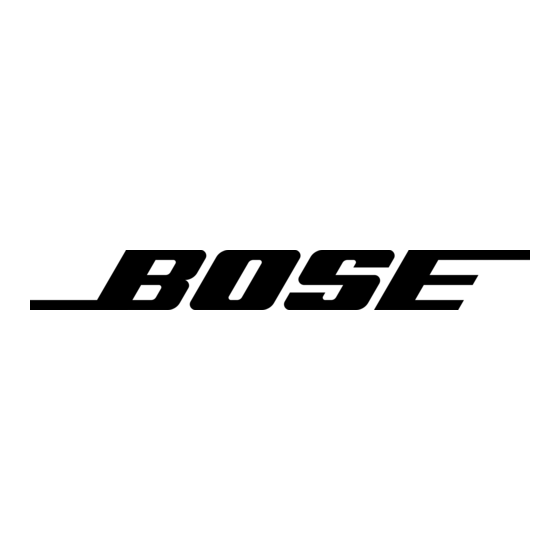
Publicité
Les langues disponibles
Les langues disponibles
Liens rapides
Publicité

Sommaire des Matières pour Bose QUIETCOMFORT SC
- Page 1 Cue the music. QUIETCOMFORT SC HEADPHONES...
- Page 2 IM P ORTA NT SAF ETY IN STRU CTI O NS Please read and keep all safety and use instructions. Bose Corporation hereby declares that this product is in compliance with the essential requirements and other relevant provisions of Directive 2014/53/EU and all other applicable EU directive requirements.
- Page 3 IM P ORTA NT SAF ETY IN STRU CTI O NS REGU L ATORY IN FO RM ATI O N • To reduce the risk of fire or electrical shock, do NOT expose this product to rain, dripping, splashing, or moisture and do not place liquid filled objects such as vases, on or near the product.
- Page 4 • Connect the equipment into an outlet on a circuit different from that to which the receiver is connected. • Consult the dealer or an experienced radio/TV technician for help. Changes or modifications not expressly approved by Bose Corporation could void the user’s authority to operate this equipment.
- Page 5 Importers: Bose Electronics (Shanghai) Company Limited, Level 6, Tower D, No. 2337 Gudai Rd. Minhang District, Shanghai 201100 | Bose Products B.V., Gorslaan 60, 1441 RG Purmerend, The Netherlands | Bose de México S. de R.L. de C.V., Avenida Prado Sur #150, Piso 2, Interior 222 y 223, Colonia Lomas de Chapultepec V Sección, Miguel Hidalgo, Ciudad de México, C.P.
- Page 6 The serial and model numbers are located inside the earcup under the scrim. Serial number: ___________________________________________________________________________ Model number: 437310 Please keep your receipt. Now is a good time to register your Bose product. You can easily do this by going to worldwide.Bose.com/ProductRegistration worldwide.Bose.com/ProductRegistration...
- Page 7 C ON TE N TS WHAT’S IN THE BOX Contents ..................................... 10 BOSE APP Download the Bose app ............................... 11 HEADPHONE CONTROLS Power on ..................................... 13 Power off ..................................... 14 Auto-off ..................................14 Media playback and volume ............................15 Phone calls ..................................16 Noise cancellation ................................
- Page 8 C ON TE N TS BLUETOOTH® CONNECTIONS Connect using the Bose app ............................23 Connect using the Bluetooth menu on your mobile device ................. 23 Disconnect a mobile device ............................25 Reconnect a mobile device ............................25 Connect another mobile device ..........................25 Identify connected mobile devices .........................
- Page 9 Compatible products ............................31 Connect using the Bose app ........................... 32 Connect using the product controls ......................33 Reconnect to a Bose Smart Speaker or Soundbar ................... 34 CARE AND MAINTENANCE Store the headphones ..............................35 Clean the headphones..............................37 Replacement parts and accessories ........................
- Page 10 3.5 mm to 2.5 mm audio cable with microphone NOTE: If any part of your product appears to be missing or damaged, don’t use it. Visit support.Bose.com/QCSC support.Bose.com/QCSC for troubleshooting articles, videos, and product repair or replacement. E N G...
- Page 11 B OS E A P P The Bose app lets you set up and control the headphones from any mobile device, such as a smartphone or tablet. Using the app, you can manage Bluetooth connections, manage headphone settings, choose your voice prompt language, and get any future updates and new features made available by Bose.
- Page 12 H EA D P H O NE C O NTROLS The headphone controls are located on the back of the earcups. Action button Multi-function button Power/Bluetooth switch Volume up Volume down 2.5 mm audio port USB-C® port E N G...
- Page 13 H EA D P H O NE C O NTROLS WH AT ’ S I N T HE B OX POWER ON Slide the Power/Bluetooth switch to the right l. A voice prompt announces the battery level, and the status light glows according to the current charge level (see page 28).
- Page 14 NOTE: When the headphones are powered off, noise cancellation is disabled. Auto-off Auto-off conserves the headphone battery when they aren’t in use. To enable and customize the auto-off feature, use the Bose app. You can access this option from the Settings menu. E N G...
- Page 15 H EA D P H O NE C O NTROLS WH AT ’ S I N T HE B OX MEDIA PLAYBACK AND VOLUME The Multi-function button and volume buttons control media playback and volume. Volume up Multi-function button Volume down FUNCTION WHAT TO DO Play/Pause...
- Page 16 H EA D P H O NE C O NTROLS PHONE CALLS The Multi-function button controls phone calls. The Action button enables you to mute the audio while on a call. Multi-function Action button button Microphone FUNCTION WHAT TO DO Answer/End a call Press the Multi-function button.
- Page 17 H EA D P H O NE C O NTROLS WH AT ’ S I N T HE B OX NOISE CANCELLATION The Action button allows you to quickly and easily switch between noise cancelling modes. For information about noise cancelling modes, see page 20. E N G...
- Page 18 H EA D P H O NE C O NTROLS MOBILE DEVICE VOICE CONTROL You can use the headphones to access voice control on your mobile device. Press and hold the Multi-function button. NOTE: You can’t access voice control while on a call. E N G...
- Page 19 NOTE: By default, accessing battery level is enabled. USE YOUR SHORTCUT Press and hold the Action button. CHANGE OR DISABLE YOUR SHORTCUT To change or disable your shortcut, use the Bose app. You can access this option from the main screen. E N G...
- Page 20 To access this option, tap Modes on the main screen. NOTE: By default, the headphones power on in Quiet Mode. To set the headphones to power on with the last mode used, use the Bose app. You can access this option from the Settings menu.
- Page 21 CHANGE THE NOISE CANCELLING MODE Press the Action button. A voice prompt announces the selected mode. TIP: You can also change the mode using the Bose app. To access this option, tap Modes on the main screen. NOISE CANCELLATION WHILE ON A CALL When you make or receive a call, the headphones remain at the current noise cancellation setting and self voice is activated.
- Page 22 NO IS E CA NC E L L AT IO N USE NOISE CANCELLATION ONLY You can use noise cancellation only, without audio or interruptions from phone calls. 1. Do one of the following: • Disconnect your mobile device (see page 25). •...
- Page 23 (multi-point connection). You can play audio from only one device at a time. NOTE: For the best experience, use the Bose app to set up and connect your mobile device (see page 11).
- Page 24 NOTE: The Bluetooth feature is usually found in the Settings menu. 3. Select your headphones from the device list. NOTE: Look for the name you entered for your headphones in the Bose app. If you didn’t name your headphones, the default name appears.
- Page 25 The headphones can be actively connected to up to two devices at a time (multi-point connection). To connect another device, download the Bose app (see page 11) or use the Bluetooth menu on your mobile device (see page 23). NOTES: •...
- Page 26 • Your headphones receive phone calls from both devices, regardless of which device is playing audio. • You can also switch between two devices using the Bose app. You can access this option from the Settings menu. RECONNECT A PREVIOUSLY CONNECTED DEVICE 1.
- Page 27 The headphones begin charging, and the status light blinks white for 10 seconds. When the headphones are fully charged, the status light glows solid white. NOTE: The headphones don’t play and aren’t available in the Bose app while charging. Charging time Allow up to 2.5 hours to fully charge the headphones.
- Page 28 Solid amber Low charge TIP: You can also check the battery level using the Bose app or hear the battery level using a shortcut. The battery level must be set as a shortcut using the Bose app (see page 19).
- Page 29 Shows the update or error status. LIGHT ACTIVITY SYSTEM STATE Fast blinking white (10 seconds) Updating software (via USB) Slow blinking white (30 to 60 seconds) Updating software (wirelessly) Blinking amber and white Error - contact Bose customer service E N G...
- Page 30 W IRE D C O NNECT IO N CONNECT THE AUDIO CABLE AND MICROPHONE The 2.5 mm to 3.5 mm audio cable has a built-in microphone. You can use the audio cable for phone calls or listening to audio on your source device when a Bluetooth connection isn’t available, the headphone battery is depleted, or the headphones are powered off.
- Page 31 Soundbar or Bose Smart Speaker for a personal listening experience. Benefits • Use independent volume controls on each product to lower or mute your Bose Smart Soundbar while keeping the headphones as loud as you like. • Hear your music clearly from the next room by connecting the headphones to your Bose Smart Speaker.
- Page 32 1. Slide the Power/Bluetooth switch to the right l and hold for 3 seconds until you hear “Ready to connect another device” and the status light blinks blue. 2. Use the Bose app to connect the headphones to a compatible Bose product. For more information, visit: support.Bose.com/Groups support.Bose.com/Groups...
- Page 33 CO NNECT BO S E P RO D U CTS Connect using the product controls 1. Slide the Power/Bluetooth switch to the right l and hold for 3 seconds until you hear “Ready to connect another device” and the status light blinks blue. 2.
- Page 34 CO NNECT BO S E P RO D U CTS RECONNECT TO A BOSE SMART SPEAKER OR SOUNDBAR Use the Bose app to reconnect the headphones to a previously-connected compatible Bose product. For more information, visit: support.Bose.com/Groups support.Bose.com/Groups NOTES: • Your soundbar or speaker must be within range (30 ft or 9 m) and powered on.
- Page 35 CA RE AND M A I NTE N A NC E STORE THE HEADPHONES The earcups rotate for easy, convenient storage. Place the headphones flat into the case. 1. Rotate both earcups inward so they lay flat. Left earcup Right earcup 2.
- Page 36 CA RE AND M A I NTE N A NC E 3. Place the headphones flat in the case. NOTES: • Make sure to power off the headphones when not in use. • Before storing the headphones for more than a few months, make sure the battery is fully charged.
- Page 37 CLEAN THE HEADPHONES Wipe the outside surfaces with a soft, dry cloth. Don’t allow moisture to get inside the earcups. REPLACEMENT PARTS AND ACCESSORIES Replacement parts and accessories can be ordered through Bose customer service. Visit: support.Bose.com/QCSC support.Bose.com/QCSC LIMITED WARRANTY Your headphones are covered by a limited warranty.
- Page 38 If you couldn’t resolve your issue, see the table below to identify symptoms and solutions to common problems. You can also access troubleshooting articles, videos, and other resources at: support.Bose.com/QCSC support.Bose.com/QCSC If you are unable to resolve your issue, contact Bose customer service. Visit: worldwide.Bose.com/contact worldwide.Bose.com/contact OTHER SOLUTIONS...
- Page 39 TROU B LE S HO OT ING SYMPTOM SOLUTION Uninstall the Bose app on your mobile device. Reinstall the app (see page 11). Make sure you’re using the Bose app for setup Headphones don’t (see page 11). respond during Make sure you have given the Bose app access to app setup Bluetooth connections in your mobile device Settings menu.
- Page 40 Bose app. To access this option, tap Modes on the main screen (see page 20). Make sure you’re using the Bose app for setup (see page 11). Clear the headphone device list (see page 26). Delete the headphones from the Bluetooth list on your mobile device, including any duplicate listings labeled LE (Low Energy).
- Page 41 If the audio cable is connected, disconnect the cable. Action button doesn’t change the noise Use the Bose app to change the mode. To access this option, tap cancelling mode Modes on the main screen. Headphones don’t Reset the headphones (see page 43).
- Page 42 3 seconds until you hear “Ready to connect” previously-connected and the status light blinks blue. Use the Bose app to Bose Smart Soundbar connect the headphones to a compatible Bose product. For or Speaker more information, visit: support.Bose.com/Groups...
- Page 43 When the reset is complete, the status light glows according to the current charge level (see page 28). NOTE: If you’re unable to resolve your issue, additional troubleshooting and support is available at: support.Bose.com/QCSC support.Bose.com/QCSC E N G...
- Page 44 Restoring to factory settings is only recommended if you are having issues with the headphones, or you have been instructed to do so by Bose customer service. 1. Remove the headphones from the Bluetooth list on your device.
- Page 45 VI GTIGE S IK KE RH E D S I NSTRUKTI O N E R Læs og opbevar venligst alle sikkerheds- og brugsinstruktioner. Bose Corporation erklærer hermed, at dette produkt stemmer overens med de væsentlige krav og andre relevante bestemmelser i direktiv 2014/53/EU og alle andre krav i EU-direktiver. Den fulde overensstemmelseserklæring kan findes på: www.Bose.com/compliance...
- Page 46 VI GTIGE S IK KE RH E D S I NSTRUKTI O N E R O P LYS NING E R O M REG L E R • For at reducere risikoen for brand eller elektrisk stød, må du IKKE udsætte dette produkt for regn, dryp, sprøjt eller fugt, og du må...
- Page 47 Telecommunications Management Act. Laveffektradiofrekvensenhederne skal kunne modtage forstyrrelser fra lovlig kommunikation eller enheder, der udsender ISM-radiobølger. UNDLAD forsøg på at fjerne det genopladelige litium-ion batteri fra dette produkt. Kontakt din lokale Bose- forhandler eller en anden kvalificeret tekniker vedrørende fjernelse.
- Page 48 Importører: Bose Electronics (Shanghai) Company Limited, Level 6, Tower D, No. 2337 Gudai Rd. Minhang District, Shanghai 201100 | Bose Products B.V., Gorslaan 60, 1441 RG Purmerend, Holland | Bose de México S. de R.L. de C.V., Avenida Prado Sur #150, Piso 2, Interior 222 y 223, Colonia Lomas de Chapultepec V Sección, Miguel Hidalgo, Ciudad de México, C.P.
- Page 49 Serie- og modelnumrene er placeret inde i ørekoppen under stoffet. Serienummer: ___________________________________________________________________________ Modelnummer: 437310 Du bedes gemme din kvittering. Dette er et godt tidspunkt til at registrere dit Bose-produkt. Du kan nemt gøre det ved at gå til worldwide.Bose.com/ProductRegistration worldwide.Bose.com/ProductRegistration...
- Page 50 IND H OL D HVAD ER DER I ÆSKEN? Indhold ....................................10 BOSE-APPEN Download Bose-appen ..............................11 HOVEDTELEFONKNAPPER Tænd ..................................... 13 Sluk ......................................14 Automatisk slukning ............................14 Medieafspilning og lydstyrke ............................15 Telefonopkald ..................................16 Støjreduktion ..................................17 Stemmestyring af mobil enhed ..........................18 GENVEJE Brug din genvej .................................
- Page 51 IND H OL D BLUETOOTH®-FORBINDELSER Tilslut ved hjælp af Bose-appen ..........................23 Opret forbindelse ved hjælp af Bluetooth-menuen på din mobile enhed ..........23 Frakobling af en mobil enhed ............................. 25 Genopret forbindelse til en mobil enhed ......................25 Tilslut endnu en mobilenhed ............................25 Identificer tilsluttede mobile enheder ........................
- Page 52 IND H OL D TILSLUT PRODUKTER FRA BOSE Opret forbindelse til en Bose Smart Speaker eller Soundbar ............... 31 Fordele ..................................31 Kompatible produkter ............................31 Tilslut ved hjælp af Bose-appen ........................32 Opret forbindelse ved hjælp af knapperne på produktet ..............33 Genopret forbindelsen til en Bose Smart Speaker eller Soundbar ............
- Page 53 USB Type A til Type-C®-kabel 3,5 til 2,5 mm lydkabel med mikrofon BEMÆRK: Hvis en hvilken som helst del af dit produkt mangler eller er beskadiget, må du ikke anvende det. Besøg support.Bose.com/QCSC support.Bose.com/QCSC, hvor der findes fejlfindingsartikler, videoer og produktreparation eller -udskiftning.
- Page 54 B OS E -A P P E N Med Bose-appen kan du indstille og kontrollere hovedtelefonerne fra en hvilken som helst mobil enhed som f.eks. en smartphone eller tablet. Ved hjælp af appen kan du administrere Bluetooth-forbindelser, administrere indstillinger for hovedtelefonerne, vælge dit talemeddelelsessprog og få alle fremtidige opdateringer og nye funktioner, som Bose stiller til rådighed.
- Page 55 H OVE DT E LE FON KNA P P E R Hovedtelefonernes knapper findes på bagsiden af ørekopperne. Handlingsknap Multifunktionsknap Tænd/sluk-/ Bluetooth-knap Lydstyrke op Lydstyrke ned 2,5 mm lydport USB-C®-port D A N...
- Page 56 HOV E DT E LE FON KNA P P E R H OVE DT E LE FON KNA P P E R TÆND Skub tænd/sluk/Bluetooth-knappen til højre l. En talemeddelelse giver besked om batteriniveauet, og statuslampen lyser svarende til det aktuelle opladningsniveau (se side 28). D A N...
- Page 57 BEMÆRK: Når hovedtelefonerne er slukket, er støjreduktion deaktiveret. Automatisk slukning Automatisk slukning bevarer hovedtelefonernes batteri, når de ikke er i brug. Brug Bose-appen til at aktivere og tilpasse funktionen for automatisk slukning. Du kan få adgang til denne indstilling i menuen Indstillinger. D A N...
- Page 58 HOV E DT E LE FON KNA P P E R H OVE DT E LE FON KNA P P E R MEDIEAFSPILNING OG LYDSTYRKE Multifunktionsknappen og lydstyrkeknapperne styrer medieafspilning og lydstyrke. Lydstyrke op Multifunktionsknap Lydstyrke ned FUNKTION GØR FØLGENDE Afspil/pause Tryk på...
- Page 59 H OVE DT E LE FON KNA P P E R TELEFONOPKALD Multifunktionsknappen styrer telefonopkald. Handlingsknappen giver dig mulighed for at slå lyden fra, mens du besvarer et opkald. Multifunktions- Handlings- knap knap Mikrofon FUNKTION GØR FØLGENDE Besvar/afslut et opkald Tryk på...
- Page 60 HOV E DT E LE FON KNA P P E R H OVE DT E LE FON KNA P P E R STØJREDUKTION Handlingsknappen giver dig mulighed for hurtigt og nemt at skifte mellem støjreduktionstilstande. Du kan finde flere oplysninger om støjreduktionstilstande på side 20. D A N...
- Page 61 H OVE DT E LE FON KNA P P E R STEMMESTYRING AF MOBIL ENHED Du kan bruge hovedtelefonerne til at få adgang til stemmestyring på din mobile enhed. Tryk på multifunktionsknappen, og hold den nede. BEMÆRK: Du kan ikke få adgang til stemmestyring, mens du er i gang med en samtale. D A N...
- Page 62 BEMÆRK: Som standard er adgang til batteriniveau aktiveret. BRUG DIN GENVEJ Tryk på handlingsknappen, og hold den nede. SKIFT ELLER DEAKTIVER DIN GENVEJ Brug Bose-appen til at ændre eller deaktivere din genvej. Du kan få adgang til denne indstilling fra hovedskærmen. D A N...
- Page 63 Tilstande på hovedskærmen. BEMÆRK: Som standard tændes hovedtelefonerne i tilstanden Stille. Hvis du vil indstille hovedtelefonerne til at tænde i den senest anvendte tilstand, skal du bruge Bose-appen. Du kan få adgang til denne indstilling i menuen Indstillinger. D A N...
- Page 64 SKIFT TILSTAND FOR STØJREDUKTION Tryk på handlingsknappen. En talemeddelelse giver besked om den valgte tilstand. TIP: Du kan også ændre tilstanden ved hjælp af Bose-appen. Du kan få adgang til denne valgmulighed ved at trykke på Tilstande på hovedskærmen. STØJREDUKTION UNDER ET OPKALD Når du foretager eller modtager et opkald, bliver hovedtelefonerne på...
- Page 65 STØJ RE D UKTI ON BRUG KUN STØJREDUKTION Du kan nøjes med at bruge støjreduktion uden lyd eller forstyrrende telefonopkald. 1. Gør et af følgende: • Frakobl din mobile enhed (se side 25). • Slå Bluetooth-funktionen fra på din mobile enhed. 2.
- Page 66 (multipunktstilslutning). Du kan kun afspille lyd på en mobil enhed ad gangen. BEMÆRK: For at få den bedste oplevelse skal du bruge Bose-appen til at konfigurere og tilslutte din mobile enhed (se side 11).
- Page 67 3. Aktivér Bluetooth-funktionen på din enhed. BEMÆRK: Bluetooth-funktionen findes normalt i menuen Indstillinger. 4. Vælg dine hovedtelefoner på enhedslisten. BEMÆRK: Led efter det navn, du angav for dine hovedtelefoner, i Bose-appen. Hvis du ikke navngav dine hovedtelefoner, vises standardnavnet. Bose QC-hovedtelefoner Når der er oprettet forbindelse, hører du “Sluttet til <navn på...
- Page 68 TILSLUT ENDNU EN MOBILENHED Hovedtelefonerne kan være aktivt tilsluttet op til to enheder ad gangen (multipunktstilslutning). Hvis du vil tilslutte en ekstra enhed, skal du downloade Bose-appen (se side 11) eller bruge Bluetooth-menuen på din mobile enhed (se side 23). BEMÆRKNINGER: •...
- Page 69 • Dine hovedtelefoner modtager telefonopkald fra begge enheder, uanset hvilken enhed der afspiller lyd. • Du kan også skifte mellem to enheder ved hjælp af Bose-appen. Du kan få adgang til denne indstilling i menuen Indstillinger. TILSLUT EN TIDLIGERE TILSLUTTET ENHED IGEN 1.
- Page 70 BEMÆRK: Du kan kontrollere batteriet visuelt ved hjælp af statuslampen på den højre ørekop. Du finder flere oplysninger under “Batteristatus” på side 28. TIP: Du kan også høre batteriniveauet ved hjælp af en genvej. Batteriniveauet skal være indstillet som en genvej ved hjælp af Bose-appen (se side 19). D A N...
- Page 71 Medium til fuld opladning Lyser gult Lav opladning TIP: Du kan også kontrollere batteriniveauet ved hjælp af Bose-appen eller høre batteriniveauet ved hjælp af en genvej. Batteriniveauet skal være indstillet som en genvej ved hjælp af Bose-appen (se side 19).
- Page 72 Fuldt opladet OPDATERINGS- OG FEJLSTATUS Viser opdaterings- eller fejlstatus. LYSAKTIVITET SYSTEMTILSTAND Blinker hurtigt hvidt (10 sekunder) Opdaterer software (via USB) Blinker langsomt hvidt (30 til 60 sekunder) Opdaterer software (trådløst) Blinker gult og hvidt Fejl. Kontakt Bose kundeservice D A N...
- Page 73 K AB E LBAS E RET FO RB IN D E LS E TILSLUT LYDKABLET OG MIKROFONEN 2,5 til 3,5 mm lydkablet har en indbygget mikrofon. Du kan bruge lydkablet til telefonopkald eller til at lytte til lyd på din kildeenhed, når der ikke er en tilgængelig Bluetooth-forbindelse, hovedtelefonens batteri er opbrugt, eller hovedtelefonerne er slukket.
- Page 74 Fordele • Brug den uafhængige lydstyrkeregulering på hvert produkt til at reducere lyden eller slå den helt fra på din Bose Smart Soundbar, mens du kan have lyden lige så høj, som du vil, i hovedtelefonerne. • Hør musik tydeligt fra et andet rum ved at tilslutte hovedtelefonerne til din Bose Smart Speaker.
- Page 75 1. Skub tænd/sluk/Bluetooth-knappen mod højre l, og hold den i 3 sekunder, indtil du hører ”Klar til tilslutning af en anden enhed”, og statuslampen blinker blåt. 2. Brug Bose-appen til at tilslutte hovedtelefonerne til et kompatibelt Bose-produkt. Du kan finde flere oplysninger her: support.Bose.com/Groups support.Bose.com/Groups...
- Page 76 TILS LU T P RO D U KT E R F RA B O S E Opret forbindelse ved hjælp af knapperne på produktet 1. Skub tænd/sluk/Bluetooth-knappen mod højre l, og hold den i 3 sekunder, indtil du hører ”Klar til tilslutning af en anden enhed”, og statuslampen blinker blåt. 2.
- Page 77 TILS LU T P ROD UKT E R F RA BO S E GENOPRET FORBINDELSEN TIL EN BOSE SMART SPEAKER ELLER SOUNDBAR Brug Bose-appen til at genoprette forbindelsen mellem hovedtelefonerne og et tidligere tilsluttet kompatibelt Bose-produkt. Du kan finde flere oplysninger her: support.Bose.com/Groups support.Bose.com/Groups...
- Page 78 P LEJE OG VE D L IG E HO L D E LSE OPBEVAR HOVEDTELEFONERNE Ørekopperne roteres, så de nemt kan opbevares på minimal plads. Placer hovedtelefonerne fladt i etuiet. 1. Drej begge ørekopper, så de ligger fladt. Venstre ørekop Højre ørekop 2.
- Page 79 P LEJE OG VE D L IG E HO L D E LSE 3. Placer hovedtelefonerne fladt i etuiet. BEMÆRKNINGER: • Sørg for at slukke hovedtelefonerne, når de ikke er i brug. • Inden du opbevarer hovedtelefonerne i mere end et par måneder, skal du sørge for, at batteriet er fuldt opladet.
- Page 80 BEGRÆNSET GARANTI Dine hovedtelefoner er omfattet af en begrænset garanti. Se vores websted på worldwide.Bose.com/Warranty worldwide.Bose.com/Warranty for at få flere oplysninger om den begrænsede garanti. Hvis du vil registrere dit produkt, kan du finde instruktioner på worldwide.Bose.com/ProductRegistration worldwide.Bose.com/ProductRegistration. Hvis du undlader at registrere produktet, har det ingen betydning for den begrænsede garanti.
- Page 81 Hvis dette ikke løser problemet, kan du i nedenstående tabel identificere symptomer og løsninger på almindelige problemer. Du kan også få adgang til artikler om fejlfinding, videoer og andre ressourcer på: support.Bose.com/QCSC support.Bose.com/QCSC Kontakt Bose kundeservice, hvis du ikke kan løse dit problem. Besøg: worldwide.Bose.com/contact worldwide.Bose.com/contact ANDRE LØSNINGER SYMPTOM LØSNING...
- Page 82 F EJ L F IN D IN G SYMPTOM LØSNING Fjern Bose-appen på din mobile enhed. Geninstaller appen (se side 11). Sørg for, at du bruger Bose-appen til opsætning (se side 11). Hovedtelefonerne reagerer ikke under Sørg for, at du har givet Bose-appen adgang til Bluetooth- app-opsætningen forbindelser i menuen Indstillinger på...
- Page 83 Du kan få adgang til denne valgmulighed ved at trykke på Tilstande på hovedskærmen (se side 20). Sørg for, at du bruger Bose-appen til opsætning (se side 11). Ryd hovedtelefonernes enhedsliste (se side 26). Slet hovedtelefonerne fra Bluetooth-listen på din mobile enhed, herunder eventuelle dubletposter med angivelsen LE (Low Energy).
- Page 84 (CITA-standardbentilslutning). Se brugervejledningen til din virker ikke kildeenhed. Hvis lydkablet er tilsluttet, skal du frakoble kablet. Handlingsknappen Brug Bose-appen til at ændre tilstanden. Du kan få adgang ændrer ikke støjredukti- til denne valgmulighed ved at trykke på Tilstande på onstilstanden hovedskærmen.
- Page 85 Skub tænd/sluk/Bluetooth-knappen på hovedtelefonerne genopretter ikke mod højre l, og hold den i 3 sekunder, indtil du hører ”Klar til forbindelsen til en tilslutning”, og statuslampen blinker blåt. Brug Bose-appen til tidligere tilsluttet at tilslutte hovedtelefonerne til et kompatibelt Bose-produkt. Bose Smart Soundbar Du kan finde flere oplysninger her: support.Bose.com/Groups...
- Page 86 USB-A-strømkilde som f.eks. en computer eller en vægoplader. Når nulstillingen er fuldført, lyser statuslampen svarende til det aktuelle opladningsniveau (se side 28). BEMÆRK: Hvis du ikke kan løse dit problem, findes der flere råd til fejlfinding og support på: support.Bose.com/QCSC support.Bose.com/QCSC D A N...
- Page 87 Boses kundeservice har bedt dig om at gøre det. 1. Fjern hovedtelefonerne fra Bluetooth-listen på din enhed. 2. Fjern hovedtelefonerne fra din Bose-konto ved hjælp af Bose-appen. BEMÆRK: Du kan finde flere oplysninger om, hvordan du fjerner hovedtelefonerne fra din Bose-konto ved hjælp af Bose-appen, her:...
- Page 88 • Verwenden Sie die Kopfhörer NICHT, wenn sie ein lautes ungewöhnliches Geräusch von sich geben. Schalten Sie in diesem Fall die Kopfhörer aus und wenden Sie sich an den Bose-Kundendienst. • Entfernen Sie das Produkt umgehend, wenn Sie bemerken, dass Hitze vom Produkt ausgeht.
- Page 89 ZU L AS S UNG E N UN D KO NFO RM I TÄT WIC H TIG E S IC H E RH E ITS H IN WE I SE • Um die Gefahr eines Brands oder Stromschlags zu verringern, sollten Sie das Produkt nicht Regen, Tropfen, Spritzern oder Feuchtigkeit aussetzen und keine mit Flüssigkeit gefüllten Gefäße wie Vasen auf oder in der Nähe des Produkts stellen.
- Page 90 • Schließen Sie das Gerät an eine Steckdose in einem anderen Stromkreis als den Empfänger an. • Wenden Sie sich an einen Händler oder einen erfahrenen Radio-/Fernsehtechniker. Veränderungen am Gerät, die nicht durch die Bose Corporation autorisiert wurden, können zur Folge haben, dass die Betriebserlaubnis für das Gerät erlischt.
- Page 91 Importeure: Bose Electronics (Shanghai) Company Limited, Level 6, Tower D, No. 2337 Gudai Rd. Minhang District, Shanghai 201100 | Bose Products B.V., Gorslaan 60, 1441 RG Purmerend, Niederlande | Bose de México S. de R.L. de C.V., Avenida Prado Sur #150, Piso 2, Interior 222 y 223, Colonia Lomas de Chapultepec V Sección, Miguel Hidalgo, Ciudad de México, C.P.
- Page 92 Die Serien- und Modellnummern befinden sich in der Hörmuschel unter dem Gitterstoff. Seriennummer: __________________________________________________________________________ Modellnummer: 437310 Bitte bewahren Sie Ihren Beleg auf. Jetzt ist ein guter Zeitpunkt, um Ihr Bose-Produkt zu registrieren. Sie können dies ganz einfach auf worldwide.Bose.com/ProductRegistration worldwide.Bose.com/ProductRegistration...
- Page 93 INHA LT LIEFERUMFANG Inhalt ..................................... 10 BOSE APP Herunterladen der Bose App ............................11 KOPFHÖRER-BEDIENELEMENTE Einschalten ..................................13 Ausschalten ..................................14 Automatische Abschaltung ..........................14 Medienwiedergabe und Lautstärke ........................15 Telefonanrufe ..................................16 Geräuschunterdrückung .............................. 17 Sprachsteuerung des Mobilgeräts ........................... 18 SHORTCUTS Verwenden Ihres Shortcuts ............................
- Page 94 INHA LT BLUETOOTH®-VERBINDUNGEN Mithilfe der Bose App verbinden ..........................23 Verbinden mithilfe des Bluetooth-Menüs auf dem Mobilgerät ..............23 Trennen eines Mobilgeräts ............................25 Ein Mobilgerät erneut verbinden ..........................25 Verbinden eines anderen Mobilgeräts ........................25 Identifizieren verbundener Mobilgeräte ........................ 25 Umschalten zwischen zwei verbundenen Mobilgeräten ................
- Page 95 Kompatible Produkte ............................31 Mithilfe der Bose App verbinden ........................32 Verbinden mithilfe der Produktsteuerung ....................33 Erneutes Verbinden mit einem Bose Smart Speaker oder einer Bose Smart Soundbar ....34 PFLEGE UND WARTUNG Aufbewahrung der Kopfhörer ............................ 35 Reinigen der Kopfhörer ..............................37 Ersatzteile und Zubehör ...............................
- Page 96 Weiches Transportetui USB Type-A zu USB Type-C® Kabel 3,5-mm-auf-2,5-mm-Audiokabel mit Mikrofon HINWEIS: Sollten Teile des Produkts offensichtlich fehlen oder beschädigt sein, verwenden Sie es nicht. Auf support.Bose.com/QCSC support.Bose.com/QCSC finden Sie unsere Fehlerbehebungsartikel, Videos und Informationen zur Reparatur oder Austausch des Produkts.
- Page 97 B OS E A P P Mit der Bose App können Sie die Kopfhörer von jedem Mobilgerät, z. B. einem Smartphone oder Tablet, aus steuern. Mithilfe der App können Sie Bluetooth-Verbindungen verwalten, Kopfhörereinstellungen verwalten, die Sprache der Sprachbefehle auswählen und alle Updates und neuen Funktionen erhalten, die von Bose zur Verfügung gestellt werden.
- Page 98 KOP FH Ö RE R-B E D IE N E L E M E NTE Die Kopfhörer-Bedienelemente befinden sich an der Rückseite der Hörmuscheln. Aktionstaste Multifunktionstaste Power/Bluetooth- Schalter Lautstärke erhöhen Lautstärke verringern 2,5-mm-Audioanschluss USB-C®-Anschluss D E U...
- Page 99 KO P F H ÖRE R-B E D I E NE L EM E N TE KOP FH Ö RE R-B E D IE N E L E M E NTE EINSCHALTEN Schieben Sie den Power/Bluetooth-Schalter nach rechts l. Ein Sprachbefehl gibt den Batterieladezustand an und das Statuslämpchen leuchtet gemäß...
- Page 100 HINWEIS: Wenn die Kopfhörer ausgeschaltet sind, ist die Geräuschunterdrückung deaktiviert. Automatische Abschaltung Automatische Abschaltung schont die Kopfhörerbatterie bei Nichtgebrauch. Um die automatische Abschaltfunktion zu aktivieren und anzupassen, verwenden Sie die Bose App. Auf diese Option können Sie vom Menü „Einstellungen“ aus zugreifen. D E U...
- Page 101 KO P F H ÖRE R-B E D I E NE L EM E N TE KOP FH Ö RE R-B E D IE N E L E M E NTE MEDIENWIEDERGABE UND LAUTSTÄRKE Die Medienwiedergabetaste und die Lautstärketasten steuern Medienwiedergabe und Lautstärke.
- Page 102 KOP FH Ö RE R-B E D IE N E L E M E NTE TELEFONANRUFE Die Multifunktionstaste steuert Telefonanrufe. Die Aktionstaste ermöglicht Ihnen das Stummschalten des Tons während eines Anrufs. Multifunktions- Aktions- taste taste Mikrofon FUNKTION VORGEHENSWEISE Anruf annehmen/beenden Drücken Sie die Multifunktionstaste.
- Page 103 KO P F H ÖRE R-B E D I E NE L EM E N TE KOP FH Ö RE R-B E D IE N E L E M E NTE GERÄUSCHUNTERDRÜCKUNG Mit der Aktionstaste können Sie schnell und einfach zwischen den Geräuschunterdrückungsmodi umschalten.
- Page 104 KOP FH Ö RE R-B E D IE N E L E M E NTE SPRACHSTEUERUNG DES MOBILGERÄTS Sie können die Kopfhörer verwenden, um auf die Sprachsteuerung Ihres Mobilgeräts zuzugreifen. Halten Sie die Multifunktionstaste gedrückt. HINWEIS: Während eines Anrufs können Sie nicht auf die Sprachsteuerung zugreifen. D E U...
- Page 105 HINWEIS: Der Zugriff auf den Batterieladezustand ist standardmäßig aktiviert. VERWENDEN IHRES SHORTCUTS Halten Sie die Aktionstaste gedrückt. ENTFERNEN ODER ÄNDERN IHRES SHORTCUTS Verwenden Sie die Bose App, um Ihr Shortcut zu ändern oder zu deaktivieren. Auf diese Option können Sie vom Hauptbildschirm aus zugreifen. D E U...
- Page 106 Sie im Hauptbildschirm auf „Modi“. HINWEIS: Standardmäßig werden die Kopfhörer im leisen Modus eingeschaltet. Verwenden Sie die Bose App, um die Kopfhörer für das Einschalten mit dem zuletzt verwendeten Modus einzustellen. Auf diese Option können Sie vom Menü „Einstellungen“ aus zugreifen.
- Page 107 ÄNDERN DES GERÄUSCHUNTERDRÜCKUNGSMODUS Drücken Sie die Aktionstaste. Ein Sprachbefehl gibt den ausgewählten Modus bekannt. TIPP: Sie können den Modus auch mithilfe der Bose App ändern. Um auf diese Option zuzugreifen, tippen Sie im Hauptbildschirm auf „Modi“. GERÄUSCHUNTERDRÜCKUNG WÄHREND EINES ANRUFS Wenn Sie einen Anruf durchführen oder empfangen, bleiben die Kopfhörer bei der...
- Page 108 GE RÄU S CH U NTE RD RÜC KUN G AUSSCHLIESSLICHES VERWENDEN DER GERÄUSCHUNTERDRÜCKUNG Sie können die Geräuschunterdrückung allein verwenden, ohne Ton oder Unterbrechungen durch Telefonanrufe. 1. Sie haben dafür die folgenden Möglichkeiten: • Trennen Sie Ihr Mobilgerät (siehe Seite 25). •...
- Page 109 Kopfhörer können mit bis zu zwei Geräten gleichzeitig aktiv verbunden sein (Mehrpunkt-Verbindung). Sie können Ton jeweils nur von einem Gerät wiedergeben. HINWEIS: Verwenden Sie für ein optimales Erlebnis die Bose App, um Ihr Mobilgerät einzurichten und zu verbinden (siehe Seite 11).
- Page 110 HINWEIS: Die Bluetooth-Funktion finden Sie normalerweise im Einstellungen-Menü. 4. Wählen Sie die Kopfhörer aus der Geräteliste aus. HINWEIS: Suchen Sie nach dem Namen, den Sie in der Bose App für die Kopfhörer eingegeben haben. Wenn Sie dem Kopfhörer keinen Namen gegeben haben, wird der voreingestellte Name angezeigt.
- Page 111 Die Kopfhörer können aktiv mit bis zu zwei Geräten gleichzeitig verbunden sein (Mehrpunkt-Verbindung). Um ein anderes Gerät zu verbinden, laden Sie die Bose App herunter (siehe Seite 11) oder verwenden Sie das Bluetooth-Menü auf Ihrem Mobilgerät (siehe Seite 23). HINWEISE: •...
- Page 112 • Die Kopfhörer können unabhängig davon, auf welchem Gerät die Audiowiedergabe erfolgt, Telefonanrufe von beiden Geräten empfangen. • Sie können mithilfe der Bose App zwischen zwei Geräten umschalten. Auf diese Option können Sie vom Menü „Einstellungen“ aus zugreifen. BEREITS VERBUNDENES GERÄT ERNEUT VERBINDEN 1.
- Page 113 Hörmuschel. Weitere Informationen finden Sie unter „Batteriestatus“ auf Seite 28. TIPP: Sie können den Batterieladezustand außerdem mithilfe eines Shortcuts hören. Der Batterieladezustand muss als Shortcut mithilfe der Bose App eingerichtet sein (siehe Seite 19). D E U...
- Page 114 Halb bis voll aufgeladen Leuchtet gelb Fast entladen TIPP: Sie können den Batterieladezustand außerdem mithilfe der Bose App überprüfen oder ihn mithilfe eines Shortcuts hören. Der Batterieladezustand muss als Shortcut mithilfe der Bose App eingerichtet sein (siehe Seite 19). D E U...
- Page 115 AKTIVITÄT DER LÄMPCHEN SYSTEMZUSTAND Blinkt schnell weiß (10 Sekunden) Software wird aktualisiert (über USB) Blinkt langsam weiß (30 bis 60 Sekunden) Software wird aktualisiert (drahtlos) Fehler – Wenden Sie sich an den Bose- Blinkt gelb und weiß Kundendienst D E U...
- Page 116 K AB E LGE B U NDE NE V E RB I ND U NG AUDIOKABEL UND MIKROFON ANSCHLIESSEN Das 2,5-mm-auf-3,5-mm-Audiokabel hat ein integriertes Mikrofon. Sie können das Audiokabel für Telefonanrufe oder die Audiowiedergabe auf Ihrem Quellengerät verwenden, wenn keine Bluetooth-Verbindung verfügbar ist, die Kopfhörer-Batterie leer ist oder die Kopfhörer ausgeschaltet sind.
- Page 117 9 Metern. Wände und die Art der verwendeten Baumaterialien können den Empfang beeinträchtigen. Kompatible Produkte Sie können die Kopfhörer mit einem Bose Smart Speaker oder einer Bose Smart Soundbar verbinden. Beliebte kompatible Produkte sind z. B.: • Bose Smart Soundbar 900 •...
- Page 118 3 Sekunden lang, bis Sie „Bereit für die Verbindung mit einem anderen Gerät“ hören und das Statuslämpchen blau blinkt. 2. Verwenden Sie die Bose App, um die Kopfhörer mit einem kompatiblen Bose-Produkt zu verbinden. Weitere Informationen finden Sie unter: support.Bose.com/Groups support.Bose.com/Groups...
- Page 119 B OS E -P ROD U KT E V E RB I ND E N Verbinden mithilfe der Produktsteuerung 1. Schieben Sie den Power-/Bluetooth-Schalter nach rechts l und halten Sie ihn 3 Sekunden lang, bis Sie „Bereit für die Verbindung mit einem anderen Gerät“ hören und das Statuslämpchen blau blinkt.
- Page 120 B OS E -P ROD UKT E V ERB IND E N ERNEUTES VERBINDEN MIT EINEM BOSE SMART SPEAKER ODER EINER BOSE SMART SOUNDBAR Verwenden Sie die Bose App, um die Kopfhörer wieder mit einem vorher verbundenen kompatiblen Bose Produkt zu verbinden. Weitere Informationen finden Sie unter: support.Bose.com/Groups support.Bose.com/Groups...
- Page 121 P F LEG E U N D WA RT UN G AUFBEWAHRUNG DER KOPFHÖRER Die Hörmuscheln können zur einfachen, praktischen Aufbewahrung gedreht werden. Legen Sie die Kopfhörer flach in das Etui. 1. Drehen Sie beide Hörmuscheln nach innen, sodass sie flach liegen. Linke Hörmuschel Rechte Hörmuschel 2.
- Page 122 P F LEG E U N D WA RT UN G 3. Legen Sie die Kopfhörer flach in das Etui. HINWEISE: • Schalten Sie die Kopfhörer bei Nichtgebrauch aus. • Wenn Sie die Kopfhörer länger als einige Monate aufbewahren, sollten Sie darauf achten, dass die Batterie vollständig geladen ist.
- Page 123 Wischen Sie die äußeren Flächen mit einem weichen, trockenen Tuch ab. Achten Sie darauf, dass keine Feuchtigkeit ins Innere der Hörmuscheln gelangt. ERSATZTEILE UND ZUBEHÖR Ersatzteile und Zubehör können über den Bose-Kundendienst bestellt werden. Besuchen Sie: support.Bose.com/QCSC support.Bose.com/QCSC EINGESCHRÄNKTE GARANTIE Für Ihre Kopfhörer gilt eine eingeschränkte Garantie.
- Page 124 Tabelle nach, in der Sie Symptome und Lösungen für gängige Probleme finden. Fehlerbehebungsartikel, Videos und andere Ressourcen finden Sie auch auf: support.Bose.com/QCSC support.Bose.com/QCSC Wenn Sie Ihr Problem nicht beheben können, wenden Sie sich an den Bose- Kundendienst. Besuchen Sie: worldwide.Bose.com/contact worldwide.Bose.com/contact ANDERE LÖSUNGEN...
- Page 125 F E H L E RB E HE B U NG SYMPTOM LÖSUNG Starten Sie die Bose App auf Ihrem Mobilgerät. Installieren Sie die App neu (siehe Seite 11). Stellen Sie sicher, dass Sie die Bose App für das Einrichten verwenden Kopfhörer...
- Page 126 Modus mit aktivierter Windblockierung in der Bose App. Um auf diese Option zuzugreifen, tippen Sie im Hauptbildschirm auf „Modi“ (siehe Seite 20). Stellen Sie sicher, dass Sie die Bose App für das Einrichten verwenden (siehe Seite 11). Löschen Sie die Kopfhörer-Geräteliste (siehe Seite 26). Löschen Sie das Kopfhörer aus der Bluetooth-Liste am Mobilgerät, einschließlich...
- Page 127 Bedienungsanleitung Ihres Quellgeräts nach. Aktionstaste Wenn das Audiokabel angeschlossen ist, trennen Sie das Kabel. ändert den Geräuschunter- Verwenden Sie die Bose App, um den Modus zu ändern. Um auf diese drückungsmodus Option zuzugreifen, tippen Sie im Hauptbildschirm auf „Modi“. nicht Kopfhörer Setzen Sie die Kopfhörer zurück (siehe Seite 43).
- Page 128 Sie ihn 3 Sekunden lang, bis Sie „Bereit für die nicht erneut Verbindung“ hören und das Statuslämpchen blau blinkt. Verwenden mit einer vorher Sie die Bose App, um die Kopfhörer mit einem kompatiblen Bose- verbundenen Bose Produkt zu verbinden. Weitere Informationen finden Sie unter: Smart Soundbar support.Bose.com/Groups...
- Page 129 Beispiel einen Computer oder ein Wandladegerät. Wenn das Zurücksetzen abgeschlossen ist, leuchtet das Statuslämpchen entsprechend dem aktuellen Ladezustand (siehe Seite 28). HINWEIS: Wenn Sie Ihr Problem nicht beheben können, finden Sie zusätzliche Fehlerbehebung und Support auf: support.Bose.com/QCSC support.Bose.com/QCSC D E U...
- Page 130 Kopfhörer wie beim erstmaligen Einrichten konfiguriert werden. Das Wiederherstellen der werkseitigen Einstellungen wird nur empfohlen, wenn Sie Probleme mit den Kopfhörern haben oder wenn Sie vom Bose Kundendienst angewiesen wurden, dies zu tun. 1. Entfernen Sie die Kopfhörer aus der Bluetooth-Liste am Gerät.
- Page 131 BE LANG RIJK E VE IL I G H E ID S I NST RU CTIE S Lees alle veiligheidsinstructies en de gebruiksaanwijzing door en bewaar deze. Bose Corporation verklaart hierbij dat dit product voldoet aan de essentiële vereisten en andere relevante bepalingen van richtlijn 2014/53/EU en alle andere vereisten van de toepasselijke EU-richtlijnen.
- Page 132 BE LANG RIJK E VE IL I G H E ID S I NST RU CTIE S WET TE L IJ K V E RP L IC H TE I NFO RM ATI E • Om het risico op brand of elektrische schokken te beperken, mag dit product NIET worden blootgesteld aan regen, vocht of druipende of spattende vloeistoffen en mogen er geen met vloeistof gevulde voorwerpen, zoals vazen, op of bij het product worden geplaatst.
- Page 133 Bose-dealer of ander bevoegd vakman om deze te verwijderen. De oplaadbare lithium-ion-accu in dit product mag alleen door een bevoegd vakman worden verwijderd. Voor verdere informatie neemt u contact op met uw plaatselijke Bose-verkoper of gaat u naar products.bose.com/static/compliance/index.html products.bose.com/static/compliance/index.html.
- Page 134 Importeurs: Bose Electronics (Shanghai) Company Limited, Level 6, Tower D, No. 2337 Gudai Rd. Minhang District, Shanghai 201100 | Bose Products B.V., Gorslaan 60, 1441 RG Purmerend, Nederland | Bose de México S. de R.L. de C.V., Avenida Prado Sur #150, Piso 2, Interior 222 y 223, Colonia Lomas de Chapultepec V Sección, Miguel Hidalgo, Ciudad de México, C.P.
- Page 135 Het Bluetooth®-woordmerk en de bijbehorende logo’s zijn gedeponeerde handelsmerken die het eigendom zijn van Bluetooth SIG, Inc. en het gebruik van dergelijke merken door Bose Corporation gebeurt onder licentie. Google Play is een handelsmerk van Google LLC.
- Page 136 INH O UD INHOUD VAN DE DOOS Inhoud ....................................10 BOSE-APP De Bose-app downloaden ............................11 BEDIENINGSKNOPPEN Inschakelen ..................................13 Uitschakelen ..................................14 Automatisch uit ..............................14 Afspelen en volume regelen ............................15 Telefonische oproepen ..............................16 Noise cancelling ................................17 Spraakbediening mobiel apparaat ...........................
- Page 137 INH O UD BLUETOOTH®-VERBINDINGEN Verbinden via de Bose-app ............................23 Verbinden via het Bluetooth-menu op uw mobiele apparaat ..............23 De verbinding met een mobiel apparaat verbreken ..................25 Een mobiel apparaat opnieuw verbinden ......................25 Verbinden met nog een mobiel apparaat ......................25 Verbonden mobiele apparaten identificeren ......................
- Page 138 Compatibele producten ............................ 31 Verbinden via de Bose-app ..........................32 Verbinden via de bedieningselementen op het product ..............33 Opnieuw verbinden met een Bose Smart Speaker of Soundbar ..............34 VERZORGING EN ONDERHOUD De hoofdtelefoon opbergen ............................35 De hoofdtelefoon schoonmaken ..........................37 Reserveonderdelen en accessoires.........................
- Page 139 Audiokabel van 3,5 mm naar 2,5 mm met microfoon OPMERKING: Als een deel van het product ontbreekt of beschadigd lijkt te zijn, mag u het product niet gebruiken. Ga naar support.Bose.com/QCSC support.Bose.com/QCSC voor artikelen over het oplossen van problemen, filmpjes en het repareren of vervangen van producten.
- Page 140 B OS E -A P P Met de Bose-app kunt u de hoofdtelefoon instellen en bedienen via een mobiel apparaat, zoals een smartphone of tablet. Via de app kunt u Bluetooth-verbindingen beheren, de instellingen van de hoofdtelefoon beheren, de taal voor de gesproken mededelingen kiezen en eventuele toekomstige updates en nieuwe functies ontvangen die door Bose beschikbaar worden gesteld.
- Page 141 B E D IE NING S KN O P P E N De bedieningsknoppen van de hoofdtelefoon bevinden zich achter op de oorschelpen. Actie-knop Multifunctionele knop Aan-uit-/Bluetooth- schakelaar Volume hoger Volume lager 2,5 mm-audiopoort USB-C®-poort D U T...
- Page 142 B E D IE NING S KN O P P E N B E D IE NING S KN O P P E N INSCHAKELEN Schuif de aan-uit-/Bluetooth-schakelaar naar rechts l. Een gesproken mededeling meldt het accuniveau en het statuslampje geeft het huidige laadniveau aan (zie pagina 28).
- Page 143 Met Automatisch uit wordt de accu van de hoofdtelefoon gespaard wanneer de hoofdtelefoon niet in gebruik is. Gebruik de Bose-app om Automatisch uit in te schakelen en aan te passen. Deze optie bevindt zich in het menu Instellingen. D U T...
- Page 144 B E D IE NING S KN O P P E N B E D IE NING S KN O P P E N AFSPELEN EN VOLUME REGELEN Met de multifunctionele knop en de volumeknoppen regelt u het afspelen van media en het volume.
- Page 145 B E D IE NING S KN O P P E N TELEFONISCHE OPROEPEN Met de multifunctionele knop regelt u telefonische oproepen. Met de Actie-knop kunt u tijdens een oproep het geluid dempen. Multifunctionele Actie- knop knop Microfoon FUNCTIE WAT TE DOEN Een oproep beantwoorden of Druk op de multifunctionele knop.
- Page 146 B E D IE NING S KN O P P E N B E D IE NING S KN O P P E N NOISE CANCELLING Met de Actie-knop kunt u snel en gemakkelijk schakelen tussen noise cancelling-modi. Voor meer informatie over noise cancelling-modi, zie pagina 20. D U T...
- Page 147 B E D IE NING S KN O P P E N SPRAAKBEDIENING MOBIEL APPARAAT U kunt de hoofdtelefoon gebruiken om spraakbediening op uw mobiele apparaat te activeren. Houd de multifunctionele knop ingedrukt. OPMERKING: Tijdens een oproep hebt u geen toegang tot spraakbediening. D U T...
- Page 148 OPMERKING: Standaard wordt het accuniveau gecontroleerd. UW SNELFUNCTIE GEBRUIKEN Houd de Actie-knop ingedrukt. UW SNELFUNCTIE WIJZIGEN OF UITSCHAKELEN Gebruik de Bose-app om uw snelfunctie te wijzigen of uit te schakelen. Deze optie bevindt zich op het hoofdscherm. D U T...
- Page 149 Stil Storende geluiden worden geblokkeerd door gebruik te maken van het hoogste noise cancelling-niveau. Volledige transparantie met geoptimaliseerde audio van Bose. U kunt Geen NC uw omgeving horen en tegelijkertijd genieten van uw audio. Aangepaste geluidsbeheersing (noise cancelling of windblokkering) op basis van uw luistervoorkeuren en omgeving.
- Page 150 DE NOISE CANCELLING-MODUS WIJZIGEN Druk op de Actie-knop. Een gesproken mededeling meldt de geselecteerde-modus. TIP: U kunt de modus ook wijzigen in de Bose-app. Voor deze optie tikt u op het hoofdscherm op Modi. NOISE CANCELLING TIJDENS EEN OPROEP Wanneer u iemand belt of zelf gebeld wordt, blijft de hoofdtelefoon op de huidige instelling voor noise cancelling staan en wordt Self Voice geactiveerd.
- Page 151 NO IS E CA NC E L L IN G ALLEEN NOISE CANCELLING GEBRUIKEN Het is mogelijk om noise cancelling afzonderlijk te gebruiken, zonder audio of onderbrekingen door telefonische oproepen. 1. Voer een van de volgende handelingen uit: • Verbreek de verbinding met uw mobiele apparaat (zie pagina 25). •...
- Page 152 OPMERKING: Voor het beste resultaat gebruikt u de Bose-app om uw mobiele apparaat in te stellen en te verbinden (zie pagina 11). VERBINDEN VIA DE BOSE-APP Als u de Bose-app wilt gebruiken om de hoofdtelefoon te verbinden en Bluetooth- verbindingen te beheren, zie pagina 11. VERBINDEN VIA HET BLUETOOTH-MENU OP UW MOBIELE APPARAAT 1.
- Page 153 OPMERKING: De Bluetooth-functie bevindt zich meestal in het menu Instellingen. 4. Selecteer de hoofdtelefoon in de lijst met apparaten. OPMERKING: Zoek de naam die u in de Bose-app voor de hoofdtelefoon hebt ingevoerd. Als u de hoofdtelefoon geen naam hebt gegeven, verschijnt de standaardnaam.
- Page 154 OPMERKINGEN: • U kunt slechts van één apparaat tegelijk audio afspelen. • Gebruik de Bose-app om de functie voor multipoint-verbinding te beheren of uit te schakelen. Deze optie bevindt zich in het menu Instellingen. • Als u de functie voor multipoint-verbinding uitschakelt, wordt de verbinding met het tweede verbonden apparaat verbroken.
- Page 155 • De hoofdtelefoon ontvangt telefonische oproepen van beide apparaten, ongeacht welk apparaat audio afspeelt. • U kunt ook de Bose-app gebruiken om van apparaat te wisselen. Deze optie bevindt zich in het menu Instellingen. OPNIEUW VERBINDEN MET EEN EERDER VERBONDEN APPARAAT 1.
- Page 156 OPMERKING: U kunt het laadniveau van de accu ook zien aan het statuslampje op de rechteroorschelp. Voor meer informatie, zie “Accustatus” op pagina 28. TIP: U kunt het accuniveau ook horen door gebruik te maken van een sneltoets. Dit laatste moet in de Bose-app zijn ingesteld als snelfunctie (zie pagina 19). D U T...
- Page 157 Half tot volledig opgeladen Continu oranje Bijna leeg TIP: U kunt het accuniveau ook controleren via de Bose-app of beluisteren met behulp van een snelfunctie. Dit laatste moet in de Bose-app zijn ingesteld als snelfunctie (zie pagina 19). D U T...
- Page 158 ACTIVITEIT VAN HET LAMPJE SYSTEEMSTATUS Knippert snel wit (10 seconden) Bezig met software-update (via USB) Knippert langzaam wit (30 tot Bezig met software-update (draadloos) 60 seconden) Fout - neem contact op met de Bose- Knippert oranje en wit klantenservice D U T...
- Page 159 BE D RAD E A A N S LUI TIN G DE AUDIOKABEL EN MICROFOON AANSLUITEN De audiokabel van 2,5 mm naar 3,5 mm heeft een ingebouwde microfoon. U kunt de audiokabel gebruiken voor het voeren van telefoongesprekken of het beluisteren van audio op het bronapparaat wanneer er geen Bluetooth-verbinding beschikbaar is, de accu van de hoofdtelefoon leeg is of de hoofdtelefoon is uitgeschakeld.
- Page 160 EEN BOSE SMART SPEAKER OF SOUNDBAR VERBINDEN Met behulp van SimpleSync kunt u de hoofdtelefoon verbinden met een Bose Smart Soundbar of Bose Smart Speaker voor een persoonlijke luisterervaring. Voordelen • Omdat elk product onafhankelijke volumeregelaars heeft, kunt u het geluid van uw Bose Smart Soundbar zachter zetten of uitschakelen en tegelijkertijd de hoofdtelefoon zo hard zetten als u wilt.
- Page 161 1. Schuif de aan-uit-/Bluetooth-schakelaar naar rechts l en houd deze daar 3 seconden vast totdat u “Klaar om te verbinden met ander apparaat” hoort en het statuslampje blauw knippert. 2. Gebruik de Bose-app om de hoofdtelefoon te verbinden met een compatibel Bose-product. Ga voor meer informatie naar: support.Bose.com/Groups support.Bose.com/Groups OPMERKINGEN: •...
- Page 162 BO S E - P RO D U CTE N V E RB I ND E N Verbinden via de bedieningselementen op het product 1. Schuif de aan-uit-/Bluetooth-schakelaar naar rechts l en houd deze daar 3 seconden vast totdat u “Klaar om te verbinden met ander apparaat” hoort en het statuslampje blauw knippert.
- Page 163 BO S E -P RO D UCT E N V E RB IN D E N OPNIEUW VERBINDEN MET EEN BOSE SMART SPEAKER OF SOUNDBAR Gebruik de Bose-app om de hoofdtelefoon opnieuw te verbinden met een eerder verbonden compatibel Bose-product. Ga voor meer informatie naar: support.Bose.com/Groups support.Bose.com/Groups...
- Page 164 VE R ZORGING E N ON D E RH O U D DE HOOFDTELEFOON OPBERGEN De oorschelpen kunnen worden gedraaid, zodat ze gemakkelijk kunnen worden opgeborgen. Plaats de hoofdtelefoon plat in het etui. 1. Draai beide oorschelpen naar binnen zodat ze plat liggen. Linkeroorschelp Rechteroorschelp 2.
- Page 165 VE R ZORGING E N ON D E RH O U D 3. Plaats de hoofdtelefoon plat in het etui. OPMERKINGEN: • Zet de hoofdtelefoon uit wanneer deze niet in gebruik is. • Zorg dat de accu volledig is opgeladen als u de hoofdtelefoon gedurende meer dan een paar maanden opbergt.
- Page 166 DE HOOFDTELEFOON SCHOONMAKEN Neem de buitenkant af met een zachte, droge doek. Voorkom dat er vocht in de oorschelpen komt. RESERVEONDERDELEN EN ACCESSOIRES Reserveonderdelen en accessoires kunt u bestellen via de Bose-klantenservice. Ga naar: support.Bose.com/QCSC support.Bose.com/QCSC BEPERKTE GARANTIE De hoofdtelefoon wordt gedekt door een beperkte garantie. Ga naar onze website op worldwide.Bose.com/Warranty...
- Page 167 Daarnaast kunt u artikelen, filmpjes en andere informatie over het oplossen van problemen raadplegen op: support.Bose.com/QCSC support.Bose.com/QCSC Als u het probleem niet kunt oplossen, neem dan contact op met de Bose- klantenservice. Ga naar: worldwide.Bose.com/contact worldwide.Bose.com/contact...
- Page 168 Verwijder de Bose-app van uw mobiele apparaat. Installeer de app opnieuw (zie pagina 11). Hoofdtelefoon Zorg dat u de Bose-app gebruikt voor de installatie (zie pagina 11). reageert niet Controleer of u de Bose-app toegang tot Bluetooth-verbindingen hebt tijdens app- gegeven in het menu Instellingen van uw mobiele apparaat.
- Page 169 Start uw mobiele apparaat opnieuw. Reset de hoofdtelefoon (zie pagina 43). Als u last hebt van de wind, creëer dan in de Bose-app een aangepaste modus met windblokkering. Voor deze optie tikt u op het hoofdscherm op Modi (zie pagina 20).
- Page 170 Noise cancelling- Als de audiokabel is aangesloten, koppel deze dan los. modus kan niet Gebruik de Bose-app om de modus te wijzigen. Voor deze optie tikt u worden gewijzigd op het hoofdscherm op Modi. met Actie-knop Hoofdtelefoon Reset de hoofdtelefoon (zie pagina 43).
- Page 171 3 seconden vast totdat u “Klaar verbonden met om te verbinden” hoort en het statuslampje blauw knippert. eerder verbonden Gebruik de Bose-app om de hoofdtelefoon te verbinden met Bose Smart een compatibel Bose-product. Ga voor meer informatie naar: Soundbar of Speaker support.Bose.com/Groups...
- Page 172 Wanneer het resetten is voltooid, brandt het statuslampje in de kleur van het huidige laadniveau (zie pagina 28). OPMERKING: Als u het probleem niet kunt oplossen, kunt u voor aanvullende oplossingen en ondersteuning terecht op: support.Bose.com/QCSC support.Bose.com/QCSC D U T...
- Page 173 De fabrieksinstellingen terugzetten wordt alleen aangeraden als u problemen hebt met de hoofdtelefoon of als de Bose-klantenservice u heeft gevraagd dit te doen. 1. Verwijder de hoofdtelefoon uit de Bluetooth-lijst op uw apparaat.
- Page 174 Lea y conserve todas las instrucciones de uso y seguridad. Por la presente, Bose Corporation declara que este producto cumple con los requisitos esenciales y con otras cláusulas relevantes de la Directiva 2014/53/EU y con todos los demás requisitos de directivas correspondientes de la UE.
- Page 175 I N ST RU C CIO NES IM P O RTA N TE S D E S EG U RIDAD INFORMAC IÓN REG U L ATORIA • Para reducir el riesgo de incendio o descarga eléctrica, NO exponga este producto a la lluvia, goteo, salpicaduras o humedad y no coloque objetos llenos de líquido, como jarrones, sobre o cerca del producto.
- Page 176 ISM. NO intente quitar la batería de ion-litio recargable de este producto. Contacte al distribuidor local de Bose u otro profesional calificado para quitar la batería.
- Page 177 Sección, Miguel Hidalgo, Ciudad de México, C.P. 11000 - Número de teléfono: +5255 (5202) 3545 | Bose Limited (H.K.), 9F., No. 10, Sec. 3, Minsheng E. Road, Zhongshan Dist. Taipei City 10480, Número de teléfono: +886-2-2514 7676 | Bose Limited, Bose House, Quayside Chatham Maritime, Chatham, Kent, ME4 4QZ, Reino Unido Potencia de entrada: 5 V p 0,5 A | Rango de temperaturas de carga: 0°...
- Page 178 USB Type-C® y USB-C® son marcas comerciales registradas de USB Implementers Forum. Bose, el logotipo B y QuietComfort son marcas comerciales de Bose Corporation. | Sede central de Bose Corporation: 1-877-230-5639 | ©2024 Bose Corporation. No se puede reproducir, modificar, distribuir, o usar de otra manera ninguna parte de este trabajo sin previo consentimiento por escrito.
- Page 179 C ONT E NI D O CONTENIDO DE LA CAJA Contenido ................................... 10 APLICACIÓN BOSE Descargar la aplicación Bose ............................. 11 CONTROLES DE LOS AURICULARES Encender ..................................... 13 Apagar ....................................14 Apagado automático ............................14 Reproducción multimedia y volumen ........................15 Llamadas telefónicas ..............................
- Page 180 C ONT E NI D O CONEXIONES BLUETOOTH® Conectar usando la aplicación Bose ........................23 Conectar usando la función Bluetooth en el dispositivo móvil ..............23 Desconectar un dispositivo móvil ..........................25 Volver a conectar un dispositivo móvil ........................25 Conectar otro dispositivo móvil ..........................
- Page 181 Productos compatibles............................31 Conectar usando la aplicación Bose......................32 Conectar usando los controles del producto ................... 33 Reconectar a un altavoz Bose Smart Speaker o a una barra de sonido Bose Smart Soundbar..34 CUIDADO Y MANTENIMIENTO Guardar los auriculares ..............................35 Limpiar los auriculares ..............................
- Page 182 Cable de audio de 3,5 mm a 2,5 mm con micrófono NOTA: Si cualquier parte del producto está dañada o falta, no lo use. Visite support.Bose.com/QCSC support.Bose.com/QCSC para ver artículos de solución de problemas, videos, y reparación o sustitución de productos. E S P...
- Page 183 Bose. NOTA: Si ya descargó la aplicación Bose para otro producto Bose, puede agregar los auriculares desde la pantalla de la lista de productos.
- Page 184 C ONT RO LE S D E LO S AU RIC UL A RE S Los controles de los auriculares se encuentran en la parte posterior de los audífonos. Botón Acción Botón multifunción Interruptor de encendido/ Bluetooth Subir volumen Bajar volumen Puerto de audio de 2,5 mm Puerto USB-C®...
- Page 185 C ONT RO LE S DE LOS AU RIC UL A RE S C ONT RO LE S D E LO S AU RIC UL A RE S ENCENDER Deslice el interruptor de encendido/Bluetooth l hacia la derecha. Una indicación de voz informa sobre el nivel de la batería y la luz de estado se ilumina según el nivel de carga actual (vea la página 28).
- Page 186 La función de apagado automático conserva la batería de los auriculares cuando no se están usando. Para activar y personalizar el apagado automático, use la aplicación Bose. Puede acceder a esta opción en el menú de configuración. E S P...
- Page 187 C ONT RO LE S DE LOS AU RIC UL A RE S C ONT RO LE S D E LO S AU RIC UL A RE S REPRODUCCIÓN MULTIMEDIA Y VOLUMEN El botón multifunción y los botones de volumen controlan la reproducción multimedia y el volumen.
- Page 188 C ONT RO LE S D E LO S AU RIC UL A RE S LLAMADAS TELEFÓNICAS El botón multifunción controla las llamadas telefónicas. El botón Acción permite silenciar el audio durante una llamada. Botón Botón multifunción Acción Micrófono FUNCIÓN QUÉ...
- Page 189 C ONT RO LE S DE LOS AU RIC UL A RE S C ONT RO LE S D E LO S AU RIC UL A RE S CANCELACIÓN DE RUIDO El botón Acción permite de forma rápida y fácil cambiar de modo de cancelación de ruido.
- Page 190 C ONT RO LE S D E LO S AU RIC UL A RE S CONTROL DE VOZ DEL DISPOSITIVO MÓVIL Puede usar los auriculares para acceder al control de voz en el dispositivo móvil. Mantenga presionado el botón multifunción. NOTA: No puede acceder al control de voz mientras esté...
- Page 191 NOTA: De forma predeterminada, el acceso al nivel de la batería está activado. USAR EL ACCESO DIRECTO Mantenga presionado el botón Acción. CAMBIAR O DESACTIVAR EL ACCESO DIRECTO Para cambiar o desactivar el acceso directo, use la aplicación Bose. Puede acceder a esta opción desde la pantalla principal. E S P...
- Page 192 NOTA: De forma predeterminada, los auriculares se encienden en el modo Silencioso. Para configurar los auriculares para que se enciendan con el último modo usado, use la aplicación Bose. Puede acceder a esta opción en el menú de configuración. E S P...
- Page 193 Para ajustar la cancelación de ruido durante una llamada, cambie el modo (vea “Cambiar el modo de cancelación de ruido”). NOTA: Para ajustar la voz propia use la aplicación Bose. Puede acceder a esta opción en el menú de configuración.
- Page 194 CA NC E L AC IÓ N D E RU ID O USAR SOLO LA CANCELACIÓN DE RUIDO Puede usar solo la cancelación de ruido, sin audio ni interrupciones de llamadas telefónicas. 1. Proceda de una de las siguientes maneras: •...
- Page 195 (conectividad multipunto). Puede reproducir audio solo de un dispositivo a la vez. NOTA: Para una mejor funcionalidad, use la aplicación Bose para configurar y conectar el dispositivo móvil (vea la página 11). CONECTAR USANDO LA APLICACIÓN BOSE Para conectar los auriculares y controlar la configuración de Bluetooth usando la...
- Page 196 NOTA: Generalmente, la función Bluetooth se encuentra en el menú de configuración. 4. Seleccione sus auriculares de la lista de dispositivos. NOTA: Busque el nombre que le asignó a los auriculares en la aplicación Bose. Si no les asignó un nombre, aparece el nombre predefinido. Bose QC Headphones Una vez conectado, se oye “Conectado a <nombre del dispositivo>”...
- Page 197 Los auriculares pueden estar conectados de manera activa hasta dos dispositivos al mismo tiempo (conectividad multipunto). Para conectar otro dispositivo, descargue la aplicación Bose (vea la página 11) o use el menú Bluetooth del dispositivo móvil (vea la página 23).
- Page 198 • Los auriculares reciben llamadas de ambos dispositivos, independientemente del dispositivo que esté reproduciendo audio. • También puede alternar entre dos dispositivos usando la aplicación Bose. Puede acceder a esta opción en el menú de configuración. VOLVER A CONECTAR UN DISPOSITIVO PREVIAMENTE CONECTADO 1.
- Page 199 28. SUGERENCIA: También puede escuchar el nivel de la batería usando un acceso directo. El nivel de batería debe estar configurado como un acceso directo usando la aplicación Bose (vea la página 19). E S P...
- Page 200 Carga baja SUGERENCIA: También puede comprobar el nivel de batería mediante la aplicación Bose o escuchar el nivel de batería mediante un acceso directo. El nivel de batería debe estar configurado como un acceso directo usando la aplicación Bose (vea la página 19).
- Page 201 Blanco intermitente rápido (10 segundos) Actualizando el software (por USB) Blanco intermitente lento Actualizando el software (de forma inalámbrica) (30 a 60 segundos) Parpadea de color ámbar y blanco Error - contactar al servicio técnico de Bose E S P...
- Page 202 C ONEXIÓN P O R CA B L E CONECTAR EL CABLE DE AUDIO Y EL MICRÓFONO El cable de audio de 2,5 mm a 3,5 mm tiene un micrófono integrado. Puede usar el cable de audio para llamadas telefónicas o escuchar audio en el dispositivo fuente cuando no haya una conexión Bluetooth disponible, la batería de los auriculares esté...
- Page 203 CONECTAR UNA BARRA DE SONIDO BOSE SMART SOUNDBAR O UN ALTAVOZ BOSE SMART SPEAKER Con la tecnología SimpleSync, puede conectar los auriculares a una barra de sonido Bose Smart Soundbar o altavoz Bose Smart Speaker para disfrutar de una experiencia personal de audio. Ventajas •...
- Page 204 3 segundos hasta que oiga “Listo para conectar otro dispositivo” y la luz de estado parpadea de color azul. 2. Use la aplicación Bose para conectar los auriculares a un producto Bose compatible. Para obtener más información, visite: support.Bose.com/Groups support.Bose.com/Groups...
- Page 205 C O NECTAR P RO D U CTOS B O SE Conectar usando los controles del producto 1. Deslice el botón de encendido/Bluetooth l hacia la derecha y mantenga presionado por 3 segundos hasta que oiga “Listo para conectar otro dispositivo” y la luz de estado parpadea de color azul.
- Page 206 CO NECTAR P RO D U CTO S BO S E RECONECTAR A UN ALTAVOZ BOSE SMART SPEAKER O A UNA BARRA DE SONIDO BOSE SMART SOUNDBAR Use la aplicación Bose para volver a conectar los auriculares a un producto Bose compatible anteriormente conectado. Para obtener más información, visite: support.Bose.com/Groups support.Bose.com/Groups...
- Page 207 C U IDA D O Y M A NTE N IM IE N TO GUARDAR LOS AURICULARES Los audífonos se pueden girar para guardarlos fácilmente. Coloque los auriculares en posición horizontal en el estuche. 1. Gire ambos audífonos hacia adentro para que queden planos. Audífono izquierdo Audífono derecho 2.
- Page 208 C U IDA D O Y M A NTE N IM IE N TO 3. Coloque los auriculares en posición horizontal en el estuche. NOTAS: • Asegúrese de apagar los auriculares cuando no se estén usando. • Antes de guardar los auriculares por más de unos meses, verifique que la batería esté...
- Page 209 Limpie la superficie externa con un paño suave y seco. Evite que penetre humedad en los audífonos. REPUESTOS Y ACCESORIOS Los repuestos y accesorios se pueden pedir al Servicio de atención al cliente de Bose. Visite: support.Bose.com/QCSC support.Bose.com/QCSC GARANTÍA LIMITADA Los auriculares están cubiertos por una garantía limitada.
- Page 210 Desconecte el cable de carga USB. En su dispositivo móvil: • Desactive la función de Bluetooth y vuelva a activarla. • Elimine los auriculares Bose QuietComfort Headphones de la lista Los auriculares Bluetooth en el dispositivo. Vuelva a conectarlos. no se conectan al dispositivo móvil...
- Page 211 S OLU C IÓ N D E P RO B L E M AS SÍNTOMA SOLUCIÓN Desinstale la aplicación Bose en el dispositivo móvil. Vuelva a instalar la aplicación (vea la página 11). Asegúrese de que esté usando la aplicación Bose para la configuración Los auriculares no (vea la página 11).
- Page 212 Restablezca los auriculares (vea la página 43). Si se encuentra en un entorno ventoso, cree un modo personalizado con el bloqueo del viento activado en la aplicación Bose. Para acceder a esta opción, toque Modos en la pantalla principal (vea la página 20).
- Page 213 El botón Acción no Si el cable de audio está conectado, desconéctelo. cambia el modo Use la aplicación Bose para cambiar el modo. Para acceder a esta de cancelación opción, toque Modos en la pantalla principal. de ruido Los auriculares no Restablezca los auriculares (vea la página 43).
- Page 214 Bose que oiga “Listo para conectar” y la luz de estado parpadea de color Smart Soundbar azul. Use la aplicación Bose para conectar los auriculares a un o altavoz Bose producto Bose compatible. Para obtener más información, visite: Smart Speaker support.Bose.com/Groups...
- Page 215 Cuando se haya completado el restablecimiento, la luz de estado se iluminará en función del nivel de carga actual (vea la página 28). NOTA: Si no puede solucionar el problema, puede encontrar más información y ayuda en: support.Bose.com/QCSC support.Bose.com/QCSC E S P...
- Page 216 Solo se recomienda restablecer a la configuración de fábrica si tiene problemas con los auriculares o el servicio de atención al cliente de Bose le indicó que lo haga. 1. Elimine los auriculares de la lista Bluetooth del dispositivo.
- Page 217 TÄRKE ITÄ TU RVA L L IS U US O H J E I TA Lue ja säilytä kaikki turvallisuus- ja käyttöohjeet. Bose Corporation vakuuttaa täten, että tämä tuote täyttää direktiivin 2014/53/EU sekä muiden sovellettavien EU-direktiivien vaatimukset. Täydellinen vaatimustenmukaisuusvakuutus on osoitteessa www.Bose.com/compliance...
- Page 218 TÄRKE ITÄ TU RVA L L IS U US O H J E I TA SÄÄ NTÖ MÄ Ä RÄYSTI E D OT • ÄLÄ sijoita vuotavia, roiskuvia tai nesteitä sisältäviä esineitä, kuten maljakoita, laitteen päälle tai lähelle tulipalo- tai sähköiskuvaaran välttämiseksi. •...
- Page 219 Pientehoisten radiotaajuuslaitteiden on otettava vastaan lakisääteisen viestiliikenteen tai ISM-radioaaltoja säteilevien laitteiden aiheuttamia häiriöitä. ÄLÄ yritä poistaa ladattavaa litiumioniakkua laitteesta. Jos akku on poistettava, ota yhteyttä lähimpään Bose- jälleenmyyjään tai muuhun pätevään ammattilaiseen. Vain pätevä ammattilainen saa irrottaa ladattavan litiumioniakun tästä laitteesta. Lisätietoja saat paikalliselta Bose-jälleenmyyjältä...
- Page 220 Minhang District, Shanghai 201100 | Bose Products B.V., Gorslaan 60, 1441 RG Purmerend, The Netherlands | Bose de México S. de R.L. de C.V., Avenida Prado Sur #150, Piso 2, Interior 222 y 223, Colonia Lomas de Chapultepec V Sección, Miguel Hidalgo, Ciudad de México, C.P. 11000 Puhelinnumero: +5255 (5202) 3545 | Bose Limited (H.K.), 9F., No.
- Page 221 USB Type-C® ja USB-C® ovat USB Implementers Forumin rekisteröityjä tavaramerkkejä. Bose, B-logo ja QuietComfort ovat Bose Corporationin tavaramerkkejä. Bose Corporationin pääkonttori: 1-877-230-5639 | ©2024 Bose Corporation. Mitään osaa tästä julkaisusta ei saa kopioida, muokata, jaella tai käyttää ilman julkaisijan etukäteen antamaa kirjallista lupaa.
- Page 222 S ISÄ LTÖ PAKKAUKSEN SISÄLTÖ Sisältö ....................................10 BOSE-SOVELLUS Bose-sovelluksen lataaminen ............................ 11 KUULOKKEIDEN SÄÄTIMET Virran kytkeminen ................................13 Virran katkaiseminen ..............................14 Automaattinen virrankatkaisu ........................14 Median toisto ja äänenvoimakkuus ......................... 15 Puhelut ....................................16 Taustaäänien poisto ............................... 17 Mobiililaitteen ääniohjauksen käyttäminen ......................
- Page 223 S ISÄ LTÖ BLUETOOTH®-YHTEYDET Yhteyden muodostaminen Bose-sovelluksella ....................23 Yhdistäminen mobiililaitteen Bluetooth-valikosta .................... 23 Mobiililaitteen yhteyden katkaiseminen ........................ 25 Mobiililaitteen yhdistäminen uudelleen ........................ 25 Toisen mobiililaitteen yhdistäminen ........................25 Yhdistettyjen mobiililaitteiden tunnistaminen ....................25 Kahden yhdistetyn mobiililaitteen välillä vaihtaminen ..................26 Yhdistäminen aiemmin yhdistettyyn laitteeseen .....................
- Page 224 Edut .................................... 31 Yhteensopivat tuotteet ............................. 31 Yhdistäminen Bose-sovelluksella ........................32 Yhdistäminen tuotteen säätimillä ......................... 33 Bose Smart Speakerin tai Soundbarin yhdistäminen uudelleen ..............34 HOITO JA KUNNOSSAPITO Kuulokkeiden säilyttäminen ............................35 Kuulokkeiden puhdistaminen ............................ 37 Varaosat ja tarvikkeet ..............................37 Rajoitettu takuu ................................
- Page 225 USB Type-A – USB Type-C® -johto 3,5 mm – 2,5 mm -äänijohto, jossa mikrofoni HUOMAUTUS: Jos jokin tuotteen osa näyttää puuttuvan tai on vaurioitunut, älä käytä tuotetta. Vianmääritysohjeita, videoita ja tuotteen korjaus- tai vaihto-ohjeita on saatavilla osoitteessa support.Bose.com/QCSC support.Bose.com/QCSC. F I N...
- Page 226 B OS E -S OV E L LU S Bose-sovelluksen avulla voit määrittää kuulokkeiden asetukset ja ohjata niitä mobiililaitteella, kuten älypuhelimella tai taulutietokoneella. Sovelluksessa voit hallita Bluetooth-yhteyksiä ja kuulokkeiden asetuksia, valita äänikehotteiden kielen sekä saada Bosen tarjoamia päivityksiä ja uusia ominaisuuksia.
- Page 227 KU U LO KKE ID E N SÄ ÄTIM ET Kuulokkeiden säätimet sijaitsevat korvakupujen takaosassa. Toimintopainike Monitoimipainike Virta-/Bluetooth- kytkin Lisää äänenvoimakkuutta Vähemmän äänenvoimakkuutta 2,5 mm:n ääniliitäntä USB-C®-liitäntä F I N...
- Page 228 KU U LO KKE ID E N SÄ ÄTI M ET KU U LO KKE ID E N SÄ ÄTIM ET VIRRAN KYTKEMINEN Vedä virta-/Bluetooth-kytkin oikealle l. Kuulet akun varaustason, ja tilamerkkivalo palaa varaustason mukaan (ks. sivu 28). F I N...
- Page 229 Vedä virta-/Bluetooth-kytkin vasemmalle. HUOMAUTUS: Kun kuulokkeiden virta on katkaistu, taustaäänien poisto ei ole käytössä. Automaattinen virrankatkaisu Automaattinen virrankatkaisu säästää kuulokkeiden akkua, kun niitä ei käytetä. Voit ottaa automaattisen virrankatkaisun käyttöön ja mukauttaa sitä Bose- sovelluksella. Tämä toiminto on Asetukset-valikossa. F I N...
- Page 230 KU U LO KKE ID E N SÄ ÄTI M ET KU U LO KKE ID E N SÄ ÄTIM ET MEDIAN TOISTO JA ÄÄNENVOIMAKKUUS Monitoimipainikkeella ja äänenvoimakkuuspainikkeilla voit ohjata median toistoa ja äänenvoimakkuutta. Lisää äänenvoimakkuutta Monitoimipainike Vähemmän äänenvoimakkuutta TOIMINTO TOIMINTAOHJEET Toisto/tauko Paina monitoimipainiketta.
- Page 231 KU U LO KKE ID E N SÄ ÄTIM ET PUHELUT Monitoimipainikkeella voit ohjata puheluja. Toimintopainikkeella voit mykistää äänen puhelun aikana. Monitoimi- Toiminto- painike painike Mikrofoni TOIMINTO TOIMINTAOHJEET Puheluun vastaaminen / puhelun Paina monitoimipainiketta. päättäminen Pidä monitoimipainiketta painettuna yhden Saapuvan puhelun hylkääminen sekunnin ajan.
- Page 232 KU U LO KKE ID E N SÄ ÄTI M ET KU U LO KKE ID E N SÄ ÄTIM ET TAUSTAÄÄNIEN POISTO Toimintopainikkeella voit vaihtaa taustaäänien poistotilaa nopeasti ja helposti. Lisätietoja taustaäänien poistotiloista, ks. sivu 20. F I N...
- Page 233 KU U LO KKE ID E N SÄ ÄTIM ET MOBIILILAITTEEN ÄÄNIOHJAUKSEN KÄYTTÄMINEN Voit määrittää kuulokkeet käyttämään mobiililaitteen ääniohjausta. Pidä monitoimipainiketta painettuna. HUOMAUTUS: Äänikomentoja ei voi käyttää puhelun aikana. F I N...
- Page 234 Pikavalinnan avulla voit käyttää näppärästi jompaa kumpaa seuraavista toiminnoista: • Spotify • Akun varaustaso. HUOMAUTUS: Akun varaustaso on valittuna oletusarvoisesti. PIKAVALINNAN KÄYTTÄMINEN Pidä toimintopainiketta painettuna. PIKAVALINNAN VAIHTAMINEN TAI POISTAMINEN KÄYTÖSTÄ Pikavalintaa voi vaihtaa tai sen voi poistaa käytöstä Bose-sovelluksessa. Tämä toiminto on päänäytössä. F I N...
- Page 235 äänet samalla, kun nautit musiikistasi. Mukautettu taustaäänien hallinta (taustaäänien poisto – tuulen vaimennus) kuuntelumieltymystesi ja ympäristön mukaan. Mukautettu HUOMAUTUS: Voit luoda enintään kaksi mukautettua tilaa Bose- sovelluksella. Valitse päänäytössä Tilat-vaihtoehto. HUOMAUTUS: Hiljainen tila on oletusarvoisesti käytössä, kun kuulokkeet käynnistetään. Bose-sovelluksessa voit asettaa kuulokkeet käynnistymään viimeksi käytetyssä...
- Page 236 TAU STA ÄÄN IE N P OI STO TAUSTAÄÄNIEN POISTOTILAN VAIHTAMINEN Paina toimintopainiketta. Kuulet äänikehotteen, joka kertoo valitun tilan. VIHJE: Tilaa voi vaihtaa myös Bose-sovelluksella. Valitse päänäytössä Tilat- vaihtoehto. TAUSTAÄÄNIEN POISTO PUHELUN OLLESSA MENEILLÄÄN Kun puhelu saapuu, käyttöön otettu taustaäänien poistoasetus jää käyttöön kuulokkeissa ja Oma ääni -toiminto aktivoituu.
- Page 237 TAU STA ÄÄN IE N P OI STO PELKKÄ TAUSTAÄÄNIEN POISTON KÄYTTÄMINEN Voit käyttää taustaäänien poistoa ilman ääntä tai puheluista johtuvia keskeytyksiä. 1. Tee jokin seuraavista: • Katkaise yhteys mobiililaitteeseen (ks. sivu 25). • Poista Bluetooth-ominaisuus käytöstä mobiililaitteessa. 2. Vaihda tilaa painamalla toimintopainiketta (ks. sivu 21). HUOMAUTUS: Yhdistä...
- Page 238 Voit tallentaa enintään kahdeksan laitetta kuulokkeiden laiteluetteloon, ja kuulokkeet voivat olla aktiivisesti yhteydessä enintään kahteen laitteeseen kerrallaan (monipisteyhteys). Ääntä voi kuunnella vain yhdestä laitteesta kerrallaan. HUOMAUTUS: Mobiililaite kannattaa määrittää ja yhdistää Bose-sovelluksella (ks. sivu 11). YHTEYDEN MUODOSTAMINEN BOSE-SOVELLUKSELLA Lisätietoja kuulokkeiden yhdistämisestä ja Bluetooth-asetusten hallinnasta Bose- sovelluksella, ks.
- Page 239 3. Ota Bluetooth-ominaisuus käyttöön laitteessa. HUOMAUTUS: Bluetooth-valikko sijaitsee yleensä Asetukset-valikossa. 4. Valitse kuulokkeet laiteluettelosta. HUOMAUTUS: Etsi kuulokkeille antamasi nimi Bose-sovelluksesta. Jos et ole nimennyt kuulokkeita, näkyviin tulee oletusnimi. Bose QC Headphones Kun yhteys on muodostettu, kuulet ilmoituksen ”Yhdistetty laitteeseen <X>”...
- Page 240 TOISEN MOBIILILAITTEEN YHDISTÄMINEN Kuulokkeista voi olla aktiivinen yhteys enintään kahteen laitteeseen kerrallaan (monipisteyhteys). Kun haluat yhdistää toisen laitteen, lataa Bose-sovellus (ks. sivu 11) tai käytä mobiililaitteen Bluetooth-valikkoa (ks. sivu 23). HUOMAUTUKSIA: • Ääntä voi kuunnella vain yhdestä laitteesta kerrallaan.
- Page 241 HUOMAUTUKSIA: • Kuulokkeet voivat vastaanottaa puheluja molemmista laitteista riippumatta siitä, kummasta laitteesta ääntä toistetaan. • Voit vaihtaa laitetta Bose-sovelluksella. Tämä toiminto on Asetukset-valikossa. YHDISTÄMINEN AIEMMIN YHDISTETTYYN LAITTEESEEN 1. Voit kuunnella yhdistettynä olevat laitteet vetämällä virta-/Bluetooth-kytkimen l oikealle ja vapauttamalla sen.
- Page 242 ”Akun varaustaso alhainen”. HUOMAUTUS: Akun varaustason voi tarkistaa myös oikean korvakuvun merkkivalosta. Lisätietoja, ks. ”Akun tila” sivulla 28. VIHJE: Voit kuunnella akun varaustason myös käyttämällä pikavalintaa. Akun varaustason pitää olla määritetty pikavalinnaksi Bose-sovelluksella (ks. sivu 19). F I N...
- Page 243 Palaa valkoisena Akku on ladattu puoliväliin tai täyteen. Palaa oranssina Akku on lähes tyhjä. VIHJE: Voit tarkastaa akun varaustason myös Bose-sovelluksella tai kuunnella akun varaustason käyttämällä pikavalintaa. Akun varaustason pitää olla määritetty pikavalinnaksi Bose-sovelluksella (ks. sivu 19). F I N...
- Page 244 KU U LO KK E ID E N TI L A KU U LO KK E ID E N TI L A LATAUSTILA Osoittaa lataustilan. MERKKIVALON TOIMINTA JÄRJESTELMÄN TILA Vilkkuu valkoisena kaksi kertaa Lataus alkaa. Palaa oranssina Akku latautuu. Palaa valkoisena Akku ladattu täyteen.
- Page 245 J O H TOYH T EYS ÄÄNIJOHDON JA MIKROFONIN LIITTÄMINEN 2,5 mm – 3,5 mm -äänijohdossa on yhdysrakenteinen mikrofoni. Äänijohdolla voit käydä puheluja tai kuunnella ääntä lähdelaitteesta, kun Bluetooth-yhteys ei ole käytettävissä, kuulokkeiden akku on tyhjä tai niiden virta on katkaistu. HUOMAUTUKSIA: •...
- Page 246 Bose Smart Speakeriin ja saada yksilöllisiä kuuntelukokemuksia. Edut • Voit säätää kunkin tuotteen äänenvoimakkuutta erikseen tai mykistää Bose Smart Soundbarin ja pitää kuulokkeiden äänen niin lujalla kuin haluat. • Voit kuunnella musiikkia selkeästi seuraavassa huoneessa, kun yhdistät kuulokkeet Bose Smart Speaker -kaiuttimeen.
- Page 247 B O S E -T U OT TE ID E N Y HD I STÄ M IN E N Yhdistäminen Bose-sovelluksella 1. Vedä virta-/Bluetooth-kytkin oikealle l ja pidä paikallaan 3 sekuntia, kunnes kuulet ilmoituksen ”Valmis yhdistämään toisen laitteen” ja tilamerkkivalo vilkkuu sinisenä. 2. Yhdistä kuulokkeet yhteensopivaan Bose-laitteeseen Bose-sovelluksella. Lisätietoja on osoitteessa support.Bose.com/Groups support.Bose.com/Groups. HUOMAUTUKSIA: •...
- Page 248 B O S E -T U OT TE ID E N Y HD I STÄ M IN E N Yhdistäminen tuotteen säätimillä 1. Vedä virta-/Bluetooth-kytkin oikealle l ja pidä paikallaan 3 sekuntia, kunnes kuulet ilmoituksen ”Valmis yhdistämään toisen laitteen” ja tilamerkkivalo vilkkuu sinisenä. 2.
- Page 249 • Soundbarin tai kaiuttimen on oltava enintään 9 metrin etäisyydellä, ja sen virran tulee olla kytketty. • Jos yhteyden muodostaminen kuulokkeilla ei onnistu, katso ”Kuulokkeet eivät muodosta yhteyttä aiemmin yhdistettyyn Bose Smart Soundbariin tai Speakeriin” sivulla 42. F I N...
- Page 250 H O ITO JA KUN NO S SA P ITO KUULOKKEIDEN SÄILYTTÄMINEN Korvakuvut voidaan kääntää, joten säilyttäminen on helppoa ja kätevää. Aseta kuulokkeet litteinä koteloon. 1. Käännä korvakuvut sisään siten, että ne ovat litteät. Vasen korvakupu Oikea korvakupu 2. Taita vasen korvakupu sankaa kohti. F I N...
- Page 251 H O ITO JA KUN NO S SA P ITO 3. Aseta kuulokkeet litteinä koteloon. HUOMAUTUKSIA: • Muista katkaista kuulokkeista virta, kun niitä ei käytetä. • Jos kuulokkeet asetetaan säilytykseen muutamaa kuukautta pidemmäksi ajaksi, varmista, että niiden akku on ladattu täyteen. F I N...
- Page 252 H O ITO JA KUN NO S SA P ITO KUULOKKEIDEN PUHDISTAMINEN Pyyhi ulkopinnat pehmeällä, kuivalla liinalla. Älä päästä kosteutta korvakupujen sisään. VARAOSAT JA TARVIKKEET Varaosia ja tarvikkeita voidaan tilata Bose-asiakaspalvelusta. Käy osoitteessa support.Bose.com/QCSC support.Bose.com/QCSC. RAJOITETTU TAKUU Kuulokkeilla on rajoitettu takuu. Rajoitetusta takuusta on lisätietoja osoitteessa worldwide.Bose.com/Warranty...
- Page 253 Katkaise kuulokkeiden virta ja kytke se uudelleen. Irrota äänijohto. Irrota USB-latausjohto. Mobiililaitteessa: • Poista Bluetooth-toiminto käytöstä ja ota se käyttöön uudelleen. Kuulokkeet • Poista Bose QuietComfort -kuulokkeet laitteen Bluetooth- eivät yhdistä luettelosta. Muodosta yhteys uudelleen. mobiililaitteeseen Muodosta yhteys mobiililaitteen Bluetooth-valikosta (ks. sivu 23).
- Page 254 VIA NM Ä Ä RITYS OIRE RATKAISU Poista Bose-sovellus mobiililaitteesta. Asenna sovellus uudelleen (ks. sivu 11). Varmista, että määrität asetukset Bose-sovelluksessa Kuulokkeet eivät vastaa (ks. sivu 11). sovelluksen asetusten Varmista, että olet antanut Bose-sovellukselle Bluetooth- määrittämisen aikana yhteyksien käyttöoikeuden mobiililaitteen Asetukset-valikossa.
- Page 255 Käynnistä mobiililaite uudelleen. Palauta kuulokkeet alkutilaan (ks. sivu 43). Jos ympäristö on tuulinen, luo tuulen vaimennusta käyttävä mukautettu tila Bose-sovelluksessa. Valitse päänäytössä Tilat- vaihtoehto (ks. sivu 20). Varmista, että määrität asetukset Bose-sovelluksessa (ks. sivu 11). Tyhjennä kuulokkeiden laiteluettelo (ks. sivu 26). Poista kuulokkeet laitteen Bluetooth-luettelosta, mukaan lukien kaksoiskappaleet, joissa on merkintä...
- Page 256 (CTIA-nastaliitäntä). Lisätietoja on lähdelaitteen käyttöohjeessa. toimi lainkaan Jos äänijohto on kytketty, irrota se. Toimintopainike ei muuta taustaäänien Vaihda tilaa Bose-sovelluksella. Valitse päänäytössä Tilat- poistotilaa vaihtoehto. Kuulokkeet eivät reagoi Palauta kuulokkeet alkutilaan (ks. sivu 43). Taustaäänien poisto Tarkista tila (ks.
- Page 257 Yhdistä Bose Smart Soundbariin kuulokkeet yhteensopivaan Bose-laitteeseen Bose-sovelluksella. tai Speakeriin Lisätietoja on osoitteessa support.Bose.com/Groups support.Bose.com/Groups. Äänessä on viivettä, kun kuulokkeet Lataa Bose-sovellus ja suorita käytettävissä olevat on yhdistetty ohjelmistopäivitykset. Bose Smart Soundbariin tai Speakeriin F I N...
- Page 258 2. Vedä virta-/Bluetooth-kytkin oikealle l. Liitä samalla USB-johdon toinen pää USB- A-virtalähteeseen, kuten tietokoneeseen tai seinälaturiin. Kun nollaus on valmis, tilamerkkivalo palaa varaustason mukaan (ks. sivu 28). HUOMAUTUS: Jos et löydä ratkaisua ongelmaan, lisää vianmääritysohjeita ja tukea on saatavilla osoitteessa support.Bose.com/QCSC support.Bose.com/QCSC. F I N...
- Page 259 Tehdasasetusten palauttaminen on suositeltavaa vain silloin kun kuulokkeiden kanssa on ongelmia tai Bosen asiakaspalvelu kehottaa tekemään niin. 1. Poista kuulokkeet laitteen Bluetooth-luettelosta. 2. Poista kuulokkeet Bose-tililtäsi Bose-sovelluksella. HUOMAUTUS: Lisätietoja kuulokkeiden poistamisesta Bose-tililtä Bose- sovelluksella on osoitteessa support.Bose.com/QCSC support.Bose.com/QCSC. 3. Vedä virta-/Bluetooth-kytkin oikealle l ja pidä paikallaan. Paina samalla toimintopainiketta ja pidä...
- Page 260 I NSTRU CT I ONS IMP ORTA NT E S RE L ATI V E S À LA SÉC U RITÉ Lisez toutes les consignes de sécurité et les instructions d’utilisation. Bose Corporation déclare que ce produit est conforme aux critères essentiels et autres dispositions de la directive 2014/53/UE et des autres directives européennes applicables. L’attestation complète de conformité...
- Page 261 I NSTRU CT I ONS IMP ORTA NT E S RE L ATI V E S À LA SÉC U RITÉ INFO RM ATIO NS RÉG L E M E NTA IRE S • Pour réduire le risque d’incendie ou de secousse électrique, veillez à ne PAS exposer ce produit à la pluie, au ruissellement, aux éclaboussures ou à...
- Page 262 • Connectez l’appareil à une prise reliée à un circuit différent de celui auquel est branché l’amplificateur. • Consultez votre revendeur ou un technicien radio/TV expérimenté pour obtenir de l’aide. Toute modification non autorisée expressément par Bose Corporation est susceptible d’annuler le droit de l’utilisateur d’utiliser cet appareil.
- Page 263 Importateurs : Bose Electronics (Shanghai) Company Limited, Level 6, Tower D, No. 2337 Gudai Rd. Minhang District, Shanghai 201100 | Bose Products B.V., Gorslaan 60, 1441 RG Purmerend, Pays-Bas | Bose de México S. de R.L. de C.V., Avenida Prado Sur #150, Piso 2, Interior 222 y 223, Colonia Lomas de Chapultepec V Sección, Miguel Hidalgo, Ciudad de México, C.P.
- Page 264 USB Type-C® et USB-C® sont des marques déposées de USB Implementers Forum. Bose, le logo B et QuietComfort sont des marques de commerce de Bose Corporation. | Siège de Bose Corporation : 1-877-230-5639 | ©2024 Bose Corporation. Toute reproduction, modification, distribution ou autre utilisation, même partielle, de ce document est interdite sans autorisation écrite préalable.
- Page 265 S OMM A I RE CONTENU DE L’EMBALLAGE Composants livrés ................................10 APPLICATION BOSE Téléchargement de l’application Bose ........................11 COMMANDES DU CASQUE Mise sous tension................................13 Mise hors tension ................................14 Mise hors tension automatique ........................14 Lecture et volume multimédia ..........................15 Appels téléphoniques ..............................
- Page 266 S OMM A I RE CONNEXIONS BLUETOOTH® Connexion à l’aide de l’application Bose ....................... 23 Connexion via le menu Bluetooth du périphérique mobile ................23 Déconnexion d’un périphérique mobile ........................ 25 Reconnexion d’un périphérique mobile ......................... 25 Connexion d’un autre périphérique mobile ......................25 Identification des périphériques mobiles connectés ..................
- Page 267 S OMM A I RE CONNEXION DES PRODUITS BOSE Connexion d’une enceinte Bose Smart Speaker ou d’une barre de son Bose Smart Soundbar ... 31 Avantages ................................31 Produits compatibles ............................31 Connexion à l’aide de l’application Bose ....................32 Connexion à...
- Page 268 ® REMARQUE : si l’un des composants est endommagé, évitez de l’utiliser. Consultez le site support.Bose.com/QCSC support.Bose.com/QCSC pour accéder à des articles sur le dépannage, à des vidéos et à des documents de remplacement ou de réparation de produits. F R A...
- Page 269 A P P L ICAT IO N B O S E L’application Bose permet de configurer et de contrôler le casque à partir du périphérique mobile, notamment votre smartphone ou tablette. Utilisez cette application pour gérer les connexions Bluetooth, gérer les réglages du casque, sélectionner la langue du guide vocal, et obtenir de nouvelles mises à...
- Page 270 C O MMA ND E S D U CAS QUE Les commandes du casque se trouvent derrière les écouteurs. Touche Action Touche multifonctions Touche Alimentation/ Bluetooth Augmentation du volume Réduction du volume Connecteur pour câble audio 2,5 mm Port USB-C ®...
- Page 271 C O MMA ND E S D U CAS QUE C O MMA ND E S D U CAS QUE MISE SOUS TENSION Faites glisser le bouton d’alimentation/Bluetooth vers la droite l. Un message vocal annonce la charge de la batterie et le voyant d’état s’allume en fonction du niveau actuel (reportez-vous à...
- Page 272 La fonction hors tension permet de prolonger l’autonomie de la batterie du casque lorsqu’elles ne sont pas utilisées. Pour désactiver et personnaliser la fonction de mise hors tension automatique, passez par l’application Bose. Vous pouvez accéder à cette option dans le menu Réglages. F R A...
- Page 273 C O MMA ND E S D U CAS QUE C O MMA ND E S D U CAS QUE LECTURE ET VOLUME MULTIMÉDIA Les touches multifonctions et volume commandent la lecture et le volume du multimédia. Augmentation du volume Touche multifonctions Réduction du volume FONCTION...
- Page 274 C O MMA ND E S D U CAS QUE APPELS TÉLÉPHONIQUES La touche multifonctions commande les appels téléphoniques. La touche Action permet de couper le son lors d’un appel. Touche Touche multifonctions Action Microphone FONCTION PROCÉDURE À SUIVRE Répondre/mettre fin à un appel Appuyez sur la touche multifonctions.
- Page 275 C O MMA ND E S D U CAS QUE C OM MA ND E S D U CAS QU E RÉDUCTION DES BRUITS AMBIANTS La touche Action permet de changer rapidement et facilement de mode de réduction des bruits ambiants. Pour en savoir plus sur les modes de réduction des bruits ambiants, reportez-vous à...
- Page 276 C O MMA ND E S D U CAS QUE COMMANDES VOCALES DU PÉRIPHÉRIQUE MOBILE Vous pouvez utiliser le casque de façon à accéder aux commandes vocales du périphérique mobile. Maintenez la touche multifonctions enfoncée. REMARQUE : vous ne pouvez pas accéder aux commandes vocales lorsque vous êtes en communication.
- Page 277 REMARQUE : par défaut, l’accès au niveau de charge de la batterie est activé. UTILISATION D’UN RACCOURCI Maintenez enfoncée la touche Action. MODIFICATION OU DÉSACTIVATION D’UN RACCOURCI Pour modifier ou désactiver un raccourci, passez par l’application Bose. Vous pouvez accéder à cette option sur l’écran principal. F R A...
- Page 278 MODES DE RÉDUCTION DES BRUITS AMBIANTS MODE DESCRIPTION Suppression totale des bruits ambiants grâce au son Bose optimisé. Silence En choisissant le niveau de réduction des bruits ambiants le plus élevé, vous évitez d’être dérangé de quelque façon que ce soit.
- Page 279 Appuyez sur la touche Action. Une invite vocale annonce le mode sélectionné. CONSEIL : vous pouvez également modifier le mode à l’aide de l’application Bose. Pour accéder à cette option, appuyez sur Modes sur l’écran principal. RÉDUCTION DES BRUITS AMBIANTS LORS D’UN APPEL Lorsque vous passez ou recevez un appel, le casque conserve le réglage de réduction...
- Page 280 RÉ D U CT IO N D E S B RU ITS A M BI A N TS UTILISATION DE LA FONCTION DE RÉDUCTION DES BRUITS AMBIANTS SEULE Vous pouvez utiliser la fonction de réduction des bruits ambiants seule et éviter ainsi toute interruption (son ou appels téléphoniques).
- Page 281 (reportez-vous à la page 11). CONNEXION À L’AIDE DE L’APPLICATION BOSE Pour connecter le casque et gérer les réglages Bluetooth à l’aide de l’application Bose, reportez-vous à la page 11. CONNEXION VIA LE MENU BLUETOOTH DU PÉRIPHÉRIQUE MOBILE 1.
- Page 282 4. Sélectionnez votre casque dans la liste des périphériques. REMARQUE : recherchez le nom que vous avez indiqué pour le casque dans l’application Bose. Si vous n’avez pas donné un nom à votre casque, le nom par défaut apparaît. Casque Bose QC Une fois la connexion terminée, vous entendez le message «...
- Page 283 • Il est toutefois impossible d’écouter de la musique sur plusieurs périphériques en même temps. • Pour gérer ou désactiver la connexion multipoints, utilisez l’application Bose. Vous pouvez accéder à cette option dans le menu Réglages. • La désactivation de la connexion multipoints déconnecte le deuxième périphérique connecté.
- Page 284 • Vous pouvez également passer d’un périphérique à l’autre à l’aide de l’application Bose. Vous pouvez accéder à cette option dans le menu Réglages. RECONNEXION D’UN PÉRIPHÉRIQUE PRÉCÉDEMMENT CONNECTÉ...
- Page 285 CONSEIL : vous pouvez également consulter le niveau de charge de la batterie à l’aide d’un raccourci. Vous devez définir le niveau de charge de la batterie dans un raccourci avec l’application Bose (consultez la page 19). F R A...
- Page 286 CONSEIL : vous pouvez également consulter le niveau de la batterie à l’aide de l’application Bose ou connaître le niveau de charge de la batterie à l’aide d’un raccourci. Vous devez définir le niveau de charge de la batterie dans un raccourci avec l’application Bose (consultez la page 19).
- Page 287 Clignote rapidement en blanc Mise à jour logicielle (via USB) (10 secondes) Clignote lentement en blanc (30 à Mise à jour logicielle (sans fil) 60 secondes) Clignote en orange et en blanc Erreur. Contactez le service client de Bose. F R A...
- Page 288 CO NNEXIO N PA R CÂ B L E RACCORDEMENT DU CÂBLE AUDIO AU MICROPHONE Le câble audio 2,5 à 3,5 mm est doté d’un microphone intégré. Vous pouvez utiliser ce câble pour passer des appels téléphoniques ou écouter du son sur le périphérique source lorsqu’une connexion Bluetooth n’est pas disponible, que la batterie du casque est déchargée ou que le casque est hors tension.
- Page 289 Avantages • Utilisez les commandes de réglage du volume indépendantes de chaque produit pour baisser ou couper le son de la barre de son Bose Smart Soundbar tout en maintenant le casque au volume souhaité. • Écoutez clairement la musique dans la pièce d’à côté en connectant le casque à...
- Page 290 3 secondes jusqu’à ce que vous entendiez l’indication « Prêt pour la connexion d’un autre périphérique » et que le voyant d’état clignote en bleu. 2. Utilisez l’application Bose pour connecter le casque à un produit Bose compatible. Pour de plus amples informations, rendez-vous sur support.Bose.com/Groups support.Bose.com/Groups REMARQUES : •...
- Page 291 C ONNEXION D ES P ROD UITS B O S E Connexion à l’aide des commandes du produit 1. Déplacez le bouton d’alimentation/Bluetooth vers la droite l et maintenez-le dans cette position pendant 3 secondes jusqu’à ce que vous entendiez l’indication «...
- Page 292 • Si le casque ne se reconnecte pas, reportez-vous à la rubrique « Impossible de reconnecter le casque à une barre de son Bose Smart Soundbar ou à une enceinte Bose Smart Speaker connectée précédemment » à la page 42.
- Page 293 E NT RETI E N RANGEMENT DU CASQUE Les écouteurs pivotent pour permettre un rangement à la fois simple et pratique. Placez le casque à plat dans l’étui. 1. Faites pivoter les deux écouteurs vers l’intérieur pour les mettre à plat. Écouteur gauche Écouteur droit 2.
- Page 294 E NT RET IE N ET M A IN T E NA N C E 3. Placez le casque à plat dans l’étui. REMARQUES : • Veillez à éteindre le casque lorsque vous ne l’utilisez pas. • Avant de ranger le casque pour plusieurs mois, vérifiez que la batterie est complètement chargée.
- Page 295 GARANTIE LIMITÉE Le casque est couvert par une garantie limitée. Consultez notre site Web à l’adresse worldwide.Bose.com/Warranty worldwide.Bose.com/Warranty pour en savoir plus sur la garantie limitée. Pour enregistrer votre produit, accédez à la page worldwide.Bose.com/ProductRegistration worldwide.Bose.com/ProductRegistration. En cas d’oubli, les droits que vous confère cette garantie limitée ne s’en trouveront pas affectés.
- Page 296 Vous pouvez également accéder à des articles, des vidéos et d’autres ressources de dépannage sur la page : support.Bose.com/QCSC support.Bose.com/QCSC Si vous ne parvenez toujours pas à régler le problème, contactez le service client de Bose. Rendez-vous sur worldwide.Bose.com/contact worldwide.Bose.com/contact AUTRES SOLUTIONS SYMPTÔME...
- Page 297 LE (Low Energy). Recommencez la connexion (reportez-vous à la page 23). Vérifiez que le périphérique mobile est compatible avec l’application L’application Bose Bose et respecte la configuration minimale. Pour en savoir plus, ne fonctionne pas accédez à l’App Store du périphérique mobile. sur le périphérique Désinstallez l’application Bose du périphérique mobile.
- Page 298 Réinitialisez le casque (reportez-vous à la page 43). Si vous vous trouvez dans un environnement venteux, créez un mode personnalisé avec le blocage du vent activé dans l’application Bose. Pour accéder à cette option, appuyez sur Modes sur l’écran principal (reportez-vous à...
- Page 299 Si le câble audio est connecté, déconnectez-le. modifier le mode de réduction des bruits Modifiez le mode à l’aide de l’application Bose. Pour accéder à cette ambiants à l’aide de option, appuyez sur Modes sur l’écran principal. la touche Action Le casque ne Réinitialisez le casque (reportez-vous à...
- Page 300 « Prêt pour la connexion » Smart Soundbar et que le voyant d’état clignote en bleu. Utilisez l’application Bose pour ou à une enceinte connecter le casque à un produit Bose compatible. Pour en savoir Bose Smart plus, rendez-vous sur support.Bose.com/Groups...
- Page 301 Une fois la réinitialisation terminée, le voyant d’état s’allume en fonction du niveau de charge actuel (reportez-vous à la page 28). REMARQUE : si vous ne parvenez toujours pas à régler le problème, vous trouverez plus de suggestions de dépannage sur le site support.Bose.com/QCSC support.Bose.com/QCSC F R A...
- Page 302 La restauration des paramètres d’usine est recommandée uniquement si vous rencontrez des difficultés avec le casque ou si le service client de Bose vous a demandé de le faire. 1. Supprimez le casque de la liste Bluetooth du périphérique.
- Page 303 Leggere e conservare tutte le istruzioni per la sicurezza e per l’uso. Bose Corporation dichiara che il presente prodotto è conforme ai requisiti essenziali e ad altre disposizioni applicabili della Direttiva 2014/53/UE e di tutte le altre direttive UE applicabili.
- Page 304 I MP O RTA NTI IST RUZ I O NI D I S IC URE Z ZA I NFORMAZIO NI S U L L E NO RM ATI V E • Per ridurre il rischio di incendi o scosse elettriche, NON esporre il prodotto a pioggia, gocce, schizzi o umidità, e non porre oggetti colmi di liquidi, ad esempio vasi, sopra o accanto al prodotto.
- Page 305 Bose di zona o un professionista qualificato. La rimozione della batteria ricaricabile agli ioni di litio di questo prodotto deve essere eseguita esclusivamente da un professionista qualificato. Per ulteriori informazioni, contattare il rivenditore Bose locale o visitare products.bose.com/static/compliance/index.html products.bose.com/static/compliance/index.html.
- Page 306 Importatori: Bose Electronics (Shanghai) Company Limited, Level 6, Tower D, No. 2337 Gudai Rd. Minhang District, Shanghai 201100 | Bose Products B.V., Gorslaan 60, 1441 RG Purmerend, Paesi Bassi | Bose de México S. de R.L. de C.V., Avenida Prado Sur #150, Piso 2, Interior 222 y 223, Colonia Lomas de Chapultepec V Sección, Miguel Hidalgo, Ciudad de México, C.P.
- Page 307 USB Type-C® e USB-C® sono marchi registrati di USB Implementers Forum. Bose, il logo B e QuietComfort sono marchi commerciali di Bose Corporation. | Sede principale di Bose Corporation: 1-877-230-5639 | ©2024 Bose Corporation. Nessuna parte di questo documento può...
- Page 308 S O M MA RI O NELLA CONFEZIONE Contenuto ..................................10 APP BOSE Scaricare l’app Bose ............................... 11 CONTROLLI DELLE CUFFIE Accensione ..................................13 Spegnimento ..................................14 Spegnimento automatico ..........................14 Riproduzione multimediale e controllo del volume ..................15 Chiamate .................................... 16 Riduzione del rumore ..............................
- Page 309 S O M MA RI O CONNESSIONI BLUETOOTH® Connettere mediante l’app Bose..........................23 Connettere mediante il menu Bluetooth del dispositivo mobile ..............23 Disconnettere un dispositivo mobile ........................25 Riconnessione di un dispositivo mobile ........................ 25 Connettere un altro dispositivo mobile ......................... 25 Identificare i dispositivi mobili connessi........................
- Page 310 S O M MA RI O CONNETTERE PRODOTTI BOSE Connettere una Bose Smart Soundbar o un Bose Smart Speaker ............31 Vantaggi ..................................31 Prodotti compatibili ............................. 31 Connessione mediante l’app Bose ....................... 32 Connessione mediante i comandi del prodotto ..................33 Riconnettere un dispositivo Bose Smart Speaker o Soundbar ..............
- Page 311 Cavo audio da 3,5 a 2,5 mm con microfono NOTA: se il prodotto presenta parti danneggiate o assenti, non utilizzarlo. Visitare support.Bose.com/QCSC support.Bose.com/QCSC per articoli sulla risoluzione dei problemi, video e informazioni sulla riparazione o la sostituzione del prodotto. I TA...
- Page 312 Bose. NOTA: se si è già scaricata l’app Bose per un altro prodotto Bose, è possibile aggiungere le cuffie dalla schermata dell’elenco dei prodotti.
- Page 313 C ONT RO L LI D E L L E C UF F IE I controlli delle cuffie si trovano sul retro dei padiglioni. Pulsante Azione Pulsante multifunzione Interruttore Accensione/ Bluetooth Aumento volume Riduzione volume Porta audio da 2,5 mm Porta USB-C®...
- Page 314 CO NT ROL LI D E L L E C UF F IE C ONTROL LI D E L L E C U F F I E ACCENSIONE Fare scorrere l'interruttore di accensione/Bluetooth l verso destra. Un messaggio vocale segnala il livello della batteria e l'indicatore di stato si illumina in base al livello di carica corrente (vedere pagina 28).
- Page 315 NOTA: quando le cuffie sono spente, l’opzione di riduzione del rumore è disattivata. Spegnimento automatico La modalità Spegnimento automatico permette di conservare la batteria quando le cuffie non sono in uso. Per abilitare e personalizzare questa funzione, utilizzare l’app Bose. Questa opzione è accessibile dal menu Impostazioni. I TA...
- Page 316 CO NT ROL LI D E L L E C UF F IE C ONTROL LI D E L L E C U F F I E RIPRODUZIONE MULTIMEDIALE E CONTROLLO DEL VOLUME Il pulsante multifunzione e i pulsanti del volume permettono di controllare la riproduzione e il volume dei contenuti multimediali.
- Page 317 C ONT RO L LI D E L L E C UF F IE CHIAMATE Il pulsante multifunzione consente di controllare le chiamate. Il pulsante Azione consente di disattivare l’audio del microfono durante una chiamata. Pulsante Pulsante multifunzione Azione Microfono FUNZIONE AZIONE Rispondere/Chiudere una...
- Page 318 CO NT ROL LI D E L L E C UF F IE C ONTROL LI D E L L E C U F F I E RIDUZIONE DEL RUMORE Il pulsante Azione consente di passare facilmente e rapidamente tra le modalità di riduzione del rumore.
- Page 319 C ONT RO L LI D E L L E C UF F IE CONTROLLO VOCALE DEL DISPOSITIVO MOBILE È possibile utilizzare le cuffie per accedere al controllo vocale sul dispositivo mobile. Tenere premuto il pulsante multifunzione. NOTA: non è possibile accedere al controllo vocale durante una chiamata. I TA...
- Page 320 NOTA: per impostazione predefinita, l’accesso al livello della batteria è abilitato. UTILIZZARE LA SCELTA RAPIDA Premere e tenere premuto il pulsante Azione. CAMBIARE O DISABILITARE LA SCELTA RAPIDA Per disabilitare o cambiare la scelta rapida, utilizzare l’app Bose. Si accede a questa opzione dalla schermata principale. I TA...
- Page 321 MODALITÀ DI RIDUZIONE DEL RUMORE MODALITÀ DESCRIZIONE Riduzione totale del rumore con audio ottimizzato Bose. Permette di Silenzio eliminare qualsiasi rumore indesiderato, applicando il massimo livello di riduzione del rumore. Trasparenza totale con audio ottimizzato Bose. Permette di avvertire i Suoni esterni udibili rumori circostanti mentre si ascolta l’audio.
- Page 322 Per regolare la riduzione del rumore durante una chiamata, cambiare la modalità (vedere “Cambiare la modalità di riduzione del rumore”). NOTA: per regolare la funzione Propria voce, utilizzare l’app Bose. Questa opzione è accessibile dal menu Impostazioni. I TA...
- Page 323 RID U ZIONE D E L RU MO RE UTILIZZARE SOLO LA RIDUZIONE DEL RUMORE È possibile utilizzare la riduzione del rumore anche da sola, senza riproduzione audio o interruzioni dovute alle chiamate. 1. Effettuare una delle operazioni seguenti: • Disconnettere il dispositivo mobile (vedere pagina 25). •...
- Page 324 NOTA: per garantire un’esperienza ottimale, utilizzare l’app Bose per configurare e connettere il dispositivo mobile (vedere pagina 11). CONNETTERE MEDIANTE L’APP BOSE Per connettere le cuffie e gestire le impostazioni Bluetooth utilizzando l’app Bose, vedere pagina 11. CONNETTERE MEDIANTE IL MENU BLUETOOTH DEL DISPOSITIVO MOBILE 1.
- Page 325 NOTA: la funzione Bluetooth si trova in genere nel menu Impostazioni. 4. Selezionare le cuffie dall’elenco dei dispositivi. NOTA: nell’app Bose, individuare il nome utilizzato per le cuffie. Se non è stato assegnato un nome alle cuffie, viene visualizzato il nome predefinito.
- Page 326 CONNETTERE UN ALTRO DISPOSITIVO MOBILE È possibile connettere le cuffie attivamente a un massimo di due dispositivi per volta (connessione multi-point). Per connettere un altro dispositivo, scaricare l’app Bose (vedere pagina 11) o usare il menu Bluetooth del dispositivo mobile (vedere pagina 23). NOTE: •...
- Page 327 • Le cuffie possono ricevere una telefonata da entrambi i dispositivi, indipendentemente da quale dei due stia riproducendo l’audio. • È inoltre possibile alternare tra due dispositivi mediante l’app Bose. Questa opzione è accessibile dal menu Impostazioni. RICONNETTERE UN DISPOSITIVO PRECEDENTEMENTE CONNESSO 1.
- Page 328 Per ulteriori informazioni, vedere “Stato batteria” a pagina 28. SUGGERIMENTO: è possibile sentire un’indicazione acustica del livello della batteria anche mediante una scelta rapida. Il livello della batteria deve essere impostato come scelta rapida tramite l’app Bose (vedere pagina 19). I TA...
- Page 329 Batteria quasi scarica SUGGERIMENTO: è inoltre possibile controllare il livello della batteria tramite l’app Bose o ascoltare il livello della batteria tramite una scelta rapida. Il livello della batteria deve essere impostato come scelta rapida tramite l’app Bose (vedere pagina 19).
- Page 330 ATTIVITÀ DELL’INDICATORE STATO DEL SISTEMA Bianco lampeggiante veloce (10 secondi) Aggiornamento del software (tramite USB) Bianco lampeggiante lento (da 30 a Aggiornamento del software (in modalità wireless) 60 secondi) Arancione e bianco lampeggianti Errore - contattare l’assistenza clienti Bose I TA...
- Page 331 C O NNE S S IO N E CA BL ATA COLLEGARE IL CAVO AUDIO E IL MICROFONO Il cavo audio da 2,5 mm a 3,5 mm è dotato di un microfono integrato. Può essere usato per le telefonate o per ascoltare l’audio sul dispositivo sorgente quando non è...
- Page 332 Le pareti e i materiali di costruzione possono talvolta influire negativamente sulla ricezione del segnale. Prodotti compatibili È possibile connettere le cuffie a qualsiasi Bose Smart Speaker o Bose Smart Soundbar. I prodotti compatibili più diffusi sono: • Bose Smart Soundbar 900 •...
- Page 333 3 secondi, fino a quando non si sente il messaggio “Pronto per la connessione a un altro dispositivo” e l’indicatore di stato lampeggia in blu. 2. Utilizzare l’app Bose per connettere le cuffie a un prodotto Bose compatibile. Per ulteriori informazioni, visitare: support.Bose.com/Groups support.Bose.com/Groups...
- Page 334 CONNETTE RE P RO D OTTI B O S E Connessione mediante i comandi del prodotto 1. Spostare l’interruttore di accensione/Bluetooth l verso destra e tenerlo in questa posizione per 3 secondi, fino a quando non si sente il messaggio “Pronto per la connessione a un altro dispositivo”...
- Page 335 CO NNET TE RE P RO D OT TI BO S E RICONNETTERE UN DISPOSITIVO BOSE SMART SPEAKER O SOUNDBAR Utilizzare l’app Bose per riconnettere le cuffie a un prodotto Bose compatibile precedentemente connesso. Per ulteriori informazioni, visitare: support.Bose.com/Groups support.Bose.com/Groups NOTE: •...
- Page 336 MA NU T E N Z IO NE CONSERVARE LE CUFFIE I padiglioni si ripiegano all’interno per poter riporre le cuffie con la massima praticità. Riporre le cuffie distese nella custodia. 1. Ruotare entrambi i padiglioni verso l’interno finché non sono completamente piatti. Padiglione auricolare sinistro Padiglione auricolare destro 2.
- Page 337 CU RA E MA NU T E NZ I ON E 3. Riporre le cuffie distese nella custodia. NOTE: • Spegnere le cuffie quando non sono in uso. • Prima di riporre le cuffie, se si prevede di non utilizzarle per vari mesi, assicurarsi che la batteria sia completamente carica.
- Page 338 PULIRE LE CUFFIE Pulire la superficie esterna con un panno morbido e asciutto. Evitare l’ingresso di umidità all’interno dei padiglioni. PARTI DI RICAMBIO E ACCESSORI Per ordinare parti di ricambio e accessori, rivolgersi al servizio clienti Bose. Visitare: support.Bose.com/QCSC support.Bose.com/QCSC GARANZIA LIMITATA Le cuffie sono coperte da garanzia limitata.
- Page 339 È anche possibile consultare gli articoli, i video e altri materiali sulla risoluzione dei problemi al seguente indirizzo web: support.Bose.com/QCSC support.Bose.com/QCSC Se non si è comunque in grado di risolvere il problema, contattare il servizio clienti Bose. Visitare: worldwide.Bose.com/contact worldwide.Bose.com/contact ALTRE SOLUZIONI...
- Page 340 Assicurarsi di utilizzare l’app Bose per eseguire la configurazione rispondono (vedere pagina 11). durante la Assicurarsi di aver autorizzato l’app Bose ad accedere alle connessioni configurazione Bluetooth nel menu Impostazioni del dispositivo mobile. dell’app Verificare che nel menu Impostazioni del dispositivo mobile sia attivata la funzione Bluetooth.
- Page 341 Eseguire un reset delle cuffie (vedere pagina 43). Se ci si trova in un ambiente ventoso, creare una modalità personalizzata con la funzione Blocco vento abilitata nell’app Bose. Per accedere a questa opzione, toccare Modalità nella schermata principale (vedere pagina 20).
- Page 342 Il pulsante Azione Se il cavo audio è collegato, scollegarlo. non cambia la modalità di Utilizzare l’app Bose per cambiare la modalità. Per accedere a questa riduzione del opzione, toccare Modalità nella schermata principale. rumore Le cuffie non Eseguire un reset delle cuffie (vedere pagina 43).
- Page 343 Smart Soundbar non si sente il messaggio “Pronto per la connessione” e l’indicatore di o a un Bose stato lampeggia in blu. Utilizzare l’app Bose per connettere le cuffie Smart Speaker a un prodotto Bose compatibile. Per ulteriori informazioni, visitare: precedentemente support.Bose.com/Groups...
- Page 344 Quando il reset è completo, l’indicatore di stato si illumina in base al livello di carica corrente (vedere pagina 28). NOTA: se non si è comunque in grado di risolvere il problema, è possibile trovare ulteriori risorse per la risoluzione dei problemi a questo indirizzo: support.Bose.com/QCSC support.Bose.com/QCSC I TA...
- Page 345 Il ripristino alle impostazioni di fabbrica va eseguito solo se si incontrano dei problemi con le cuffie, oppure se consigliato espressamente dall’assistenza clienti Bose. 1. Rimuovere le cuffie dall’elenco Bluetooth del dispositivo. 2. Rimuovere le cuffie dall’account Bose mediante l’app Bose.
- Page 346 FO NTOS B IZTONSÁG I UTAS Í TÁSO K Kérjük, olvassa el és tartsa be a biztonsági és használati utasításokat. A Bose Corporation ezennel kijelenti, hogy a jelen termék megfelel a rádióberendezésekre és távközlési végberendezésekre vonatkozó 2014/53/EK irányelv és minden más idevonatkozó EU-irányelv alapvető...
- Page 347 FO NTOS B IZTONSÁG I UTAS Í TÁSO K JO GS ZABÁ LY I MEG F E L E LŐ S ÉG • A tűz és az áramütés kockázatának csökkentése érdekében NE tegye ki a terméket esőnek, és ne hagyja, hogy a termékre víz csöpögjön vagy fröccsenjen, illetve hogy nedvesség érje, és ne helyezzen vázát vagy más, folyadékkal töltött edényt a termékre vagy annak közelébe.
- Page 348 ISM-készülékekről érkező interferenciát. NE próbálja meg eltávolítani az újratölthető lítiumion akkumulátort a termékből. Az eltávolításhoz kérje a Bose helyi kereskedőjének vagy egy képesített szakembernek a segítségét. A termékben található újratölthető lítiumion akkumulátort csak képzett szakember távolíthatja el.
- Page 349 Importőrök: Bose Electronics (Shanghai) Company Limited, Level 6, Tower D, No. 2337 Gudai Rd. Minhang District, Shanghai 201100 | Bose Products B.V., Gorslaan 60, 1441 RG Purmerend, The Netherlands | Bose de México S. de R.L. de C.V., Avenida Prado Sur #150, Piso 2, Interior 222 y 223, Colonia Lomas de Chapultepec V Sección, Miguel Hidalgo, Ciudad de México, C.P.
- Page 350 Az USB Type-C® és az USB-C® az USB Implementers Forum bejegyzett védjegye. A Bose, a B embléma és a QuietComfort a Bose Corporation védjegye. | A Bose Corporation központja: 1-877-230-5639 | © 2024 Bose Corporation. Előzetes írásos engedély nélkül a jelen kiadvány semmilyen része nem sokszorosítható, módosítható, terjeszthető, illetve nem használható...
- Page 351 TA RTA LO M A DOBOZ TARTALMA Tartalom ....................................10 BOSE ALKALMAZÁS A Bose alkalmazás letöltése ............................11 A FEJHALLGATÓ VEZÉRLŐI Bekapcsolás..................................13 Kikapcsolás ..................................14 Automatikus kikapcsolás ..........................14 Médialejátszás és hangerő ............................15 Telefonhívások .................................. 16 Zajkioltás ..................................... 17 Mobileszközös hangvezérlés ............................
- Page 352 TA RTA LO M BLUETOOTH®-KAPCSOLATOK Csatlakoztatás a Bose alkalmazás segítségével ....................23 Csatlakoztatás a mobileszköz Bluetooth menüjének használatával ............23 Mobileszköz leválasztása ............................. 25 Mobileszközök újbóli csatlakoztatása ........................25 Másik mobileszköz csatlakoztatása ........................25 A csatlakoztatott mobileszközök azonosítása ....................25 Váltás két csatlakoztatott mobileszköz között ....................
- Page 353 Kompatibilis termékek ............................31 Csatlakoztatás a Bose alkalmazás segítségével ..................32 Csatlakoztatás a termék vezérlői segítségével ..................33 Újracsatlakozás a Bose Smart Speaker hangszóróhoz vagy a Soundbar hangsugárzóhoz ..... 34 ÁPOLÁS ÉS KARBANTARTÁS A fejhallgató tárolása ..............................35 A fejhallgató tisztítása ..............................37 Cserealkatrészek és tartozékok ..........................
- Page 354 A D OB OZ TA RTA L MA TARTALOM Ellenőrizze a következő összetevők meglétét: Bose QuietComfort Headphones Puha hordtok USB-kábel Type-A- és Type-C®-csatlakozóval Mikrofonos audiokábel 3,5 mm-es és 2,5 mm-es csatlakozóval MEGJEGYZÉS: Ha úgy tűnik, hogy a termék bármelyik része sérült vagy hiányzik, ne használja.
- Page 355 Az alkalmazás segítségével kezelheti a Bluetooth-kapcsolatokat és a fejhallgató beállításait, kiválaszthatja a hangsegéd nyelvét, és megszerezheti a Bose által közzétett jövőbeli frissítéseket és új funkciókat. MEGJEGYZÉS: Ha a Bose alkalmazást már letöltötte egy másik Bose termékhez, a fejhallgatót a terméklistát tartalmazó képernyőn adhatja hozzá. A BOSE ALKALMAZÁS LETÖLTÉSE 1.
- Page 356 A F EJ H A L LGATÓ V E Z É RLŐ I A fejhallgató vezérlői a fülre illeszkedő részek hátulján találhatók. Művelet gomb Multifunkciós gomb Főkapcsoló/ Bluetooth kapcsoló Hangosítás Halkítás 2,5 mm-es audioport USB-C® típusú port M A G...
- Page 357 A F EJ H A L LGATÓ VE Z É RLŐI A F EJ H A L LGATÓ V E Z É RLŐ I BEKAPCSOLÁS Csúsztassa el jobbra a Főkapcsoló/Bluetooth kapcsolót (l). Hangutasítás jelzi az akkumulátor töltöttségi szintjét, és az állapotjelző fény az aktuális töltöttségi szintnek megfelelően világít (lásd: 28.
- Page 358 MEGJEGYZÉS: Amikor a fejhallgató ki van kapcsolva, a hangkioltási funkció le van tiltva. Automatikus kikapcsolás Az Automatikus kikapcsolás kíméli a fejhallgató akkumulátorát, amikor azt nem használja. Az automatikus kikapcsolási funkció engedélyezéséhez és testreszabásához használja a Bose alkalmazást. Ez az opció a Beállítások menüben található. M A G...
- Page 359 A F EJ H A L LGATÓ VE Z É RLŐI A F EJ H A L LGATÓ V E Z É RLŐ I MÉDIALEJÁTSZÁS ÉS HANGERŐ A többfunkciós gomb és a hangerővezérlő gombok médialejátszáshoz és a hangerő beállításához használhatók. Hangosítás Multifunkciós gomb Halkítás...
- Page 360 A F EJ H A L LGATÓ V E Z É RLŐ I TELEFONHÍVÁSOK A telefonhívások a multifunkciós gombbal kezelhetők. Hívás közben a Művelet gombbal elnémíthatja az audiót. Multifunkciós Művelet gomb gomb Mikrofon FUNKCIÓ TEENDŐ Hívás fogadása/befejezése Nyomja meg a multifunkciós gombot. Tartsa lenyomva a multifunkciós gombot 1 másodpercig.
- Page 361 A F EJ H A L LGATÓ VE Z É RLŐI A F EJ H A L LGATÓ V E Z É RLŐ I ZAJKIOLTÁS A Művelet gombbal gyorsan és egyszerűen válthat a zajkioltó módok között. A zajkioltó módokról a következő helyen olvashat: 20. oldal. M A G...
- Page 362 A F EJ H A L LGATÓ V E Z É RLŐ I MOBILESZKÖZÖS HANGVEZÉRLÉS A fejhallgatóval használhatja a mobileszköz hangvezérlési funkcióját. Tartsa lenyomva a multifunkciós gombot. MEGJEGYZÉS: Hívás közben a hangvezérlés nem érhető el. M A G...
- Page 363 MEGJEGYZÉS: Alapértelmezés szerint az akkumulátorszint elérése engedélyezett. A GYORSFUNKCIÓ HASZNÁLATA Tartsa lenyomva a Művelet gombot. A GYORSFUNKCIÓ MÓDOSÍTÁSA VAGY LETILTÁSA A gyorsfunkció módosítását vagy letiltását a Bose alkalmazásban végezheti el. Ezt az opciót a főképernyőről érheti el. M A G...
- Page 364 Ezt az opciót úgy érheti el, hogy a főképernyőn a Módok lehetőségre koppint. MEGJEGYZÉS: Alapértelmezés szerint a fejhallgató Halk módban kapcsol be. A Bose alkalmazással beállíthatja, hogy a fejhallgató az utoljára használt móddal kapcsoljon be. Ez az opció a Beállítások menüben található.
- Page 365 A ZAJKIOLTÓ MÓD MEGVÁLTOZTATÁSA Nyomja meg a Művelet gombot. A hangutasítás jelzi a kiválasztott módot. TIPP: A módot a Bose alkalmazás segítségével is módosíthatja. Ezt az opciót úgy érheti el, hogy a főképernyőn a Módok lehetőségre koppint. ZAJSZŰRÉS HASZNÁLATA HÍVÁS KÖZBEN Amikor hívást kezdeményez vagy fogad, a fejhallgató...
- Page 366 ZAJK IO LTÁS CSAK ZAJSZŰRÉS HASZNÁLATA Használhatja kizárólag a zajkioltást is a telefonról érkező audió vagy hívások megszakítása nélkül. 1. Hajtsa végre az alábbi lépések egyikét: • Válassza le a mobileszközét (lásd: 25. oldal). • A mobileszközén kapcsolja ki a Bluetooth funkciót. 2.
- Page 367 MEGJEGYZÉS: A legjobb eredmény érdekében a mobileszköz beállításához és csatlakoztatásához használja a Bose alkalmazást (lásd: 11. oldal). CSATLAKOZTATÁS A BOSE ALKALMAZÁS SEGÍTSÉGÉVEL Ha a fejhallgató csatlakoztatásához és a Bluetooth-beállítások kezeléséhez a Bose alkalmazást szeretné használni, lásd: 11. oldal. CSATLAKOZTATÁS A MOBILESZKÖZ BLUETOOTH MENÜJÉNEK HASZNÁLATÁVAL...
- Page 368 MEGJEGYZÉS: A Bluetooth funkció általában a Beállítások menüben található. 4. Válassza ki fejhallgatóját az eszközlistáról. MEGJEGYZÉS: Keresse meg azt a nevet, amelyet a fejhallgatóhoz megadott a Bose alkalmazásban. Ha a fejhallgatónak nem adott nevet, az alapértelmezett neve fog megjelenni. Bose QC fejhallgató...
- Page 369 • Ha a többpontos kapcsolat le van tiltva, a fejhallgató megpróbál újracsatlakozni a legutoljára csatlakoztatott eszközhöz. MÁSIK MOBILESZKÖZ CSATLAKOZTATÁSA Másik eszköz csatlakoztatásához töltse le a Bose alkalmazást (lásd: 11. oldal), vagy használja a mobileszköz Bluetooth menüjét (lásd: 23. oldal). A fejhallgatóhoz egyszerre legfeljebb két eszköz csatlakozhat aktívan (többpontos kapcsolat).
- Page 370 2. Indítsa el a zenét a második mobileszközön. MEGJEGYZÉSEK: • A fejhallgató mindkét eszközről képes telefonhívást fogadni, függetlenül attól, hogy éppen melyik játszik le zenét. • Két eszköz között a Bose alkalmazás segítségével is válthat. Ez az opció a Beállítások menüben található. KORÁBBAN CSATLAKOZTATOTT ESZKÖZ ÚJRACSATLAKOZTATÁSA 1.
- Page 371 MEGJEGYZÉS: Ha látni szeretné az akkumulátor állapotát, nézze meg a jobb oldali fülrészen lévő állapotjelző fényt. További információk: „Akkumulátor állapota”, 28. oldal. TIPP: Az akkumulátorszintet egy gyorsfunkcióval is meghallgathatja. Az akkumulátorszintet gyorsfunkcióként kell beállítani a Bose alkalmazásban (lásd: 19. oldal). M A G...
- Page 372 Folyamatosan fehéren világít Töltöttség a közepes és a teljes szint között Folyamatos sárga Alacsony töltöttség TIPP: Az akkumulátorszintet a Bose alkalmazással is ellenőrizheti, illetve a gyorsfunkcióval is meghallgathatja. Az akkumulátorszintet gyorsfunkcióként kell beállítani a Bose alkalmazásban (lásd: 19. oldal M A G...
- Page 373 Teljesen feltöltve FRISSÍTÉSI ÉS HIBAÁLLAPOTOK A frissítési vagy a hibaállapotokat mutatja. FÉNYJELZÉS RENDSZERÁLLAPOT Gyorsan villogó fehér (10 másodperc) Szoftver frissítése (USB-n keresztül) Lassan villogó fehér (30–60 másodperc) Szoftver frissítése (vezeték nélkül) Sárga-fehér villogás Hiba. Hívja a Bose ügyfélszolgálatát M A G...
- Page 374 VE ZET É K ES KA P C S OL AT AZ AUDIOKÁBEL ÉS A MIKROFON CSATLAKOZTATÁSA A 2,5 mm-es és 3,5 mm-es csatlakozókkal rendelkező audiokábel mikrofonnal van felszerelve. Az audiokábelt használhatja telefonhívásokhoz, vagy a forráseszközön lejátszott audió hallgatásához, amikor nem áll rendelkezésre Bluetooth®-kapcsolat, a fejhallgató...
- Page 375 Bose Smart Soundbar hangsugárzót, míg a fejhallgatóból érkező hangokat továbbra is olyan hangerőn hallgathatja, amilyenen szeretné. • A zenét a másik szobából is tisztán hallhatja, ha a fejhallgatót a Bose Smart Speaker hangszóróhoz csatlakoztatja. MEGJEGYZÉS: A SimpleSync technológia vezeték nélküli Bluetooth-hatósugara legfeljebb 9 méter.
- Page 376 3 másodpercig, amíg meg nem hallja a „Másik eszköz csatlakoztatására kész” üzenetet, és az állapotjelző fény el nem kezd kéken villogni. 2. A Bose alkalmazással csatlakoztassa a fejhallgatót egy kompatibilis Bose termékhez. További információkért látogasson el a következő címre: support.Bose.com/Groups support.Bose.com/Groups...
- Page 377 B O S E TE RM É KE K C SAT L A KOZ TATÁSA Csatlakoztatás a termék vezérlői segítségével 1. Csúsztassa el jobbra a Főkapcsoló/Bluetooth gombot (l), és tartsa ott 3 másodpercig, amíg meg nem hallja a „Másik eszköz csatlakoztatására kész” üzenetet, és az állapotjelző...
- Page 378 • A hangsugárzónak vagy a hangszórónak 9 méteren belül, bekapcsolva kell lennie. • Ha a fejhallgató nem kapcsolódik újra, lásd: „A fejhallgató nem kapcsolódik újra a korábban csatlakoztatott Bose Smart Soundbar hangsugárzóhoz vagy a hangszóróhoz”, 42. oldal. M A G...
- Page 379 Á P OL ÁS É S KA RBA NTA RTÁS A FEJHALLGATÓ TÁROLÁSA A kényelmes, egyszerű tárolás érdekében a fülre illeszkedő részek elforgathatók. Helyezze a fejhallgatót lapos állapotban a dobozába. 1. Forgassa el mindkét fülre illeszkedő részt úgy, hogy egy síkban legyenek. Bal oldali fülrész Jobb oldali fülrész 2.
- Page 380 Á P OL ÁS É S KA RBA NTA RTÁS 3. Helyezze a fejhallgatót lapos állapotban a dobozába. MEGJEGYZÉSEK: • Kapcsolja ki a fejhallgatót, amikor nem használja. • Ha több hónapig nem fogja használni a fejhallgatót, akkor teljesen feltöltött akkumulátorral tegye el. M A G...
- Page 381 Törölje le a külső felületeket egy puha, száraz ronggyal. Ne engedje, hogy nedvesség jusson a fülre illeszkedő részek belsejébe. CSEREALKATRÉSZEK ÉS TARTOZÉKOK A cserealkatrészek vagy tartozékok a Bose ügyfélszolgálatán keresztül rendelhetők meg. Látogasson el a következő címre: support.Bose.com/QCSC support.Bose.com/QCSC KORLÁTOZOTT GARANCIA A fejhallgatóra korlátozott garancia vonatkozik.
- Page 382 észlelt jelenséget, és a leggyakoribb problémák megoldásait. Hibaelhárítási cikkekért, videókért és más segédanyagokért látogasson el a következő címre: support.Bose.com/QCSC support.Bose.com/QCSC Ha a problémát nem tudja megoldani, forduljon a Bose ügyfélszolgálatához. Látogasson el a következő címre: worldwide.Bose.com/contact worldwide.Bose.com/contact EGYÉB MEGOLDÁSOK JELENSÉG...
- Page 383 JELENSÉG MEGOLDÁS Távolítsa el mobileszközéről a Bose alkalmazást. Telepítse újra az alkalmazást (lásd: 11. oldal). A beállításhoz a Bose alkalmazást kell használni (lásd: 11. oldal). A fejhallgató nem reagál az alkalmazás Győződjön meg róla, hogy a mobileszköz Beállítások menüjében beállítása alatt megadta a Bluetooth-kapcsolatokhoz való...
- Page 384 Szélblokkoló funkciót. Ezt az opciót úgy érheti el, hogy a főképernyőn a Módok lehetőségre koppint (lásd: 20. oldal). A beállításhoz a Bose alkalmazást kell használni (lásd: 11. oldal). Törölje a fejhallgató eszközlistájának tartalmát (lásd: 26. oldal). Törölje a fejhallgatót a mobileszközén található Bluetooth-listáról, ideértve az „LE”...
- Page 385 Ha az audiokábel csatlakozik, húzza ki a kábelt. A Művelet gomb nem módosítja a zajkioltó A Bose alkalmazásban módosítsa a módot. Ezt az opciót úgy érheti módot el, hogy a főképernyőn a Módok lehetőségre koppint. A fejhallgató Állítsa alaphelyzetbe a fejhallgatót (lásd: 43. oldal).
- Page 386 Bose termékhez. További információkért látogasson el a vagy Speaker következő címre: support.Bose.com/Groups support.Bose.com/Groups hangszóróhoz A hang késik, amikor a fejhallgató a Bose Smart Soundbar hangsugárzóhoz Töltse le a Bose alkalmazást, és futtassa az elérhető frissítéseket. vagy Speaker hangszóróhoz csatlakozik M A G...
- Page 387 Az alaphelyzetbe állítás végén az állapotjelző fény az aktuális töltöttségi szintnek megfelelően világít (lásd: 28. oldal). MEGJEGYZÉS: Ha a problémát nem tudja megoldani, további hibaelhárítási információkat és támogatást a következő címen talál: support.Bose.com/QCSC support.Bose.com/QCSC M A G...
- Page 388 Bose ügyfélszolgálati képviselője arra kérte. 1. Távolítsa el a fejhallgatót az eszközön található Bluetooth-listáról. 2. Távolítsa el a fejhallgatót a Bose-fiókjából a Bose alkalmazással. MEGJEGYZÉS: További információkért azzal kapcsolatban, hogy hogyan távolíthatja el a fejhallgatót a Bose-fiókjából a Bose alkalmazással, látogasson el a következő...
- Page 389 2016 og alle andre gjeldende bestemmelser i Storbritannia. Den fullstendige samsvarserklæringen finner du på www.Bose.com/compliance www.Bose.com/compliance Bose Corporation erklærer herved at dette produktet er i samsvar med de essensielle kravene i bestemmelser for radioutstyr for 2017 og alle andre gjeldende bestemmelser i Storbritannia. Den fullstendige samsvarserklæringen finner du på www.Bose.com/compliance www.Bose.com/compliance...
- Page 390 VI KT IG E S IKKE RH ETS IN STRUKS J O N E R INFO RM AS JO N O M FO RS K RI F T E R • For å redusere risikoen for brann eller elektrisk støt må du ikke utsette apparatet for regn, drypp, sprut eller fuktighet, og du må...
- Page 391 • Koble utstyret til en annen strømkrets enn den radio- eller TV-utstyret er koblet til. • Ta kontakt med forhandleren eller en erfaren radio- eller TV-installatør for hjelp. Endringer eller modifikasjoner som ikke er uttrykkelig godkjent av Bose Corporation, kan frata brukeren retten til å bruke utstyret.
- Page 392 Importører: Bose Electronics (Shanghai) Company Limited, Level 6, Tower D, No. 2337 Gudai Rd. Minhang District, Shanghai 201100 | Bose Products B.V., Gorslaan 60, 1441 RG Purmerend, Nederland | Bose de México S. de R.L. de C.V., Avenida Prado Sur #150, Piso 2, Interior 222 y 223, Colonia Lomas de Chapultepec V Sección, Miguel Hidalgo, Ciudad de México, C.P.
- Page 393 Fyll ut og oppbevar for senere bruk Serie- og modellnummer er plassert inni øreklokken under polstringen. Serienummer: ___________________________________________________________________________ Modellnummer: 437310 Ta vare på kvitteringen. Nå er en god anledning til å registrere Bose-produktet. Du kan gjøre dette ved å gå til worldwide.Bose.com/ProductRegistration worldwide.Bose.com/ProductRegistration N O R...
- Page 394 INNH O L D INNHOLDET I ESKEN Innhold ....................................10 BOSE-APP Laste ned Bose-appen ..............................11 HODETELEFONKONTROLLER Slå på ....................................13 Slå av ..................................... 14 Automatisk avslåing ............................14 Medieavspilling og volum ............................. 15 Telefonsamtaler ................................16 Støyreduksjon ................................... 17 Stemmestyring for mobilenhet ..........................
- Page 395 INNH O L D BLUETOOTH®-TILKOBLINGER Koble til med Bose-appen ............................23 Koble til med Bluetooth-funksjonen på mobilenheten ................... 23 Koble fra mobilenheter ..............................25 Koble til mobilenheter på nytt ........................... 25 Koble til en annen mobilenhet ........................... 25 Identifisere tilkoblede mobilenheter ........................25 Bytte mellom to tilkoblede mobilenheter ......................
- Page 396 Fordeler ..................................31 Kompatible produkter ............................31 Koble til med Bose-appen ..........................32 Koble til med produktkontrollene ........................33 Koble til en Bose Smart Speaker eller Soundbar på nytt................34 STELL OG VEDLIKEHOLD Oppbevare hodetelefonene ............................35 Rengjøre hodetelefonene ............................37 Reservedeler og tilbehør ..............................
- Page 397 USB Type-A- til USB Type-C®-kabel 3,5 mm til 2,5 mm lydkabel med mikrofon MERKNAD: Ikke bruk produktet hvis noen deler er skadet eller mangler. Du finner feilsøkingsartikler, videoer og informasjon om produktreparasjon og -erstatning på support.Bose.com/QCSC support.Bose.com/QCSC. N O R...
- Page 398 B OS E -A P P Med Bose-appen kan du konfigurere og styre hodetelefonene fra en mobilenhet, for eksempel en smarttelefon eller et nettbrett. Ved hjelp av appen kan du administrere Bluetooth-tilkoblinger, administrere innstillingene for hodetelefonene, velge språk for talemeldinger og få eventuelle fremtidige oppdateringer og nye funksjoner gjort tilgjengelig av Bose.
- Page 399 H OD ETE L E FO NKON TRO L L E R Hodetelefonkontrollene er plassert på baksiden av øreklokkene. Handlingsknapp Flerfunksjonsknapp Av/på-/ Bluetooth-bryter Volum opp Volum ned 2,5 mm lydport USB-C®-port N O R...
- Page 400 HOD ET E L E FO NKON TRO L L E R H OD ETE L E FO NKON TRO L L E R SLÅ PÅ Skyv på/av-/Bluetooth-bryteren mot høyre l. En talemelding angir batterinivået, og statuslampen lyser i henhold til gjeldende ladenivå...
- Page 401 MERKNAD: Når hodetelefonene er slått av, er støyreduksjon deaktivert. Automatisk avslåing Automatisk avslåing sparer batteriet i hodetelefonene når de ikke er i bruk. Bruk Bose-appen til å aktivere og tilpasse funksjonen for automatisk avslåing. Du finner dette alternativet på Innstillinger-menyen. N O R...
- Page 402 HOD ET E L E FO NKON TRO L L E R H OD ETE L E FO NKON TRO L L E R MEDIEAVSPILLING OG VOLUM Flerfunksjonsknappen og volumknappene styrer medieavspilling og volum. Volum opp Flerfunksjonsknapp Volum ned FUNKSJON GJØR DETTE Spill av / pause Trykk på...
- Page 403 H OD ETE L E FO NKON TRO L L E R TELEFONSAMTALER Flerfunksjonsknappen kontrollerer telefonsamtaler. Med handlingsknappen kan du dempe lyden når du er i en samtale. Flerfunksjons- Handlings- knapp knapp Mikrofon FUNKSJON GJØR DETTE Svare på og avslutte et anrop Trykk på...
- Page 404 HOD ET E L E FO NKON TRO L L E R H OD ETE L E FO NKON TRO L L E R STØYREDUKSJON Med handlingsknappen kan du raskt og enkelt bytte mellom modusene for støyreduksjon. Du finner mer informasjon om de ulike modusene for støyreduksjon på side 20. N O R...
- Page 405 H OD ETE L E FO NKON TRO L L E R STEMMESTYRING FOR MOBILENHET Du kan bruke hodetelefonene til å få tilgang til stemmestyring på mobilenheten. Trykk på og hold inne flerfunksjonsknappen. MERKNAD: Du har ikke tilgang til stemmestyring når du er i en samtale. N O R...
- Page 406 • Tilgang til batterinivå MERKNAD: Tilgang til batterinivå er aktivert som standard. BRUKE SNARVEIEN Trykk på og hold handlingsknappen. ENDRE ELLER DEAKTIVERE SNARVEIEN Bruk Bose-appen til å endre eller deaktivere snarveien. Du finner dette alternativet på hovedskjermbildet. N O R...
- Page 407 Moduser på hovedskjermbildet. MERKNAD: Hodetelefonene er som standard i stille modus når de slås på. Bruk Bose-appen til å sette opp hodetelefonene til å slås på i den sist brukte modusen. Du finner dette alternativet på Innstillinger-menyen. N O R...
- Page 408 ENDRE MODUSEN FOR STØYREDUKSJON Trykk på handlingsknappen. En talemelding informerer om valgt modus. TIPS: Du kan også endre modusen med Bose-appen. Du får tilgang til dette alternativet ved å trykke på Moduser på hovedskjermbildet. STØYREDUKSJON UNDER EN SAMTALE Når du ringer eller mottar et anrop, holder hodetelefonene seg på den gjeldende innstillingen for støyreduksjon, og modusen Egen stemme aktiveres.
- Page 409 STØY RE D UKS J O N BRUKE BARE STØYREDUKSJONEN Du kan bruke bare støyreduksjon, uten lyd eller avbrudd fra telefonsamtaler. 1. Gjør ett av følgende: • Koble fra mobilenheten (se side 25). • Slå av Bluetooth-funksjonen på mobilenheten. 2. Trykk på handlingsknappen for å endre modus (se side 21). MERKNAD: Koble til mobilenheten igjen ved å...
- Page 410 (flerpunktstilkobling). Du kan bare spille av lyd fra én enhet om gangen. MERKNAD: Den beste opplevelsen får du ved å bruke Bose-appen til å sette opp og koble til mobilenheten (se side 11).
- Page 411 3. Aktiver Bluetooth-funksjonen på enheten. MERKNAD: Bluetooth-funksjonen er vanligvis i Innstillinger-menyen. 4. Velg hodetelefonene fra enhetslisten. MERKNAD: Se etter navnet du ga hodetelefonene i Bose-appen. Standardnavnet vises hvis du ikke har gitt hodetelefonene navn. Bose QC-hodetelefoner Når de er koblet til, hører du «Connected to <navnet på mobilenheten>» (Koblet til <navnet på...
- Page 412 KOBLE TIL EN ANNEN MOBILENHET Hodetelefonene kan bare være aktivt koblet til opptil to enheter om gangen (flerpunktstilkobling). Hvis du vil koble til enda en enhet, laster du ned Bose-appen (se side 11) eller bruker Bluetooth-menyen på mobilenheten (se side 23). MERKNADER: •...
- Page 413 MERKNADER: • Hodetelefonene mottar telefonsamtaler fra begge enheter, uansett hvilken enhet som spiller av lyd. • Du kan også bytte mellom to enheter med Bose-appen. Du finner dette alternativet på Innstillinger-menyen. KOBLE TIL TIDLIGERE TILKOBLEDE ENHETER 1. Skyv på/av-/Bluetooth-bryteren mot høyre l og slipp den for å høre hvilke enheter som er koblet til.
- Page 414 Når ladingen av hodetelefonene starter, blinker statuslampen hvitt i 10 sekunder. Statuslampen lyser hvitt når hodetelefonene er fulladet. MERKNAD: Hodetelefonene spiller ikke av lyd og er ikke tilgjengelig i Bose-appen under lading. Ladetid Det kan ta 2,5 timer å lade hodetelefonene helt.
- Page 415 Lyser hvitt Middels eller fullstendig oppladet Lyser gult Lite batteristrøm TIPS: Du kan også kontrollere batterinivået med Bose-appen, eller høre batterinivået ved å bruke en snarvei. Batterinivå må være angitt som en snarvei med Bose-appen (se side 19). N O R...
- Page 416 Viser status for oppdatering og feil. LAMPEAKTIVITET SYSTEMSTATUS Blinker raskt hvitt (10 sekunder) Oppdaterer programvare (via USB) Blinker langsomt hvitt (30 til 60 sekunder) Oppdaterer programvare (trådløst) Blinker gult og hvitt Feil – kontakt kundestøtte hos Bose N O R...
- Page 417 KA BL ET T IL KO B L I NG KOBLE TIL LYDKABELEN OG MIKROFONEN 2,5 mm til 3,5 mm-lydkabelen har en innbygd mikrofon. Du kan bruke lydkabelen til telefonsamtaler eller til å høre på lyd i kildeenheten når en Bluetooth-tilkobling ikke er tilgjengelig, hvis batteriet i hodetelefonene er tomt eller hvis hodetelefonene er slått av.
- Page 418 Fordeler • Bruk uavhengige volumkontroller på hvert produkt til å senke eller dempe lyden på Bose Smart Soundbar samtidig som du har så høy lyd som du ønsker i hodetelefonene. • Hør musikken tydelig fra rommet ved siden av ved å koble hodetelefonene til Bose Smart Speaker.
- Page 419 «Ready to connect another device» (Klar til å koble til en annen enhet) og statuslampen blinker blått. 2. Bruk Bose-appen til å koble hodetelefonene til et kompatibelt Bose-produkt. Hvis du vil ha mer informasjon, kan du gå til support.Bose.com/Groups support.Bose.com/Groups...
- Page 420 KO BL E T IL B O S E - P RO D U KT E R Koble til med produktkontrollene 1. Skyv av/på-/Bluetooth-bryteren mot høyre l og hold den der i tre sekunder til du hører «Ready to connect another device» (Klar til å koble til en annen enhet) og statuslampen blinker blått.
- Page 421 KOB LE T IL BO S E - P ROD UKTE R KOBLE TIL EN BOSE SMART SPEAKER ELLER SOUNDBAR PÅ NYTT Bruk Bose-appen til å koble hodetelefonene til et tidligere tilkoblet kompatibelt Bose-produkt på nytt. Hvis du vil ha mer informasjon, kan du gå til support.Bose.com/Groups support.Bose.com/Groups MERKNADER: •...
- Page 422 ST E L L O G V E D L I KE H OL D OPPBEVARE HODETELEFONENE Øreklokkene kan vris for enkel og praktisk oppbevaring. Plasser hodetelefonene flatt i esken. 1. Vri begge øreklokkene innover, slik at de ligger flatt. Venstre øreklokke Høyre øreklokke 2.
- Page 423 ST E L L O G V E D L I KE H OL D 3. Plasser hodetelefonene flatt i esken. MERKNADER: • Pass på å slå hodetelefonene av når de ikke er i bruk. • Påse at batteriet er fulladet hvis du skal oppbevare hodetelefonene avslått i mer enn noen få...
- Page 424 ST E L L O G V E D L I KE H OL D RENGJØRE HODETELEFONENE Tørk av overflatene på utsiden med en myk, tørr klut. Ikke la det komme fuktighet inn i øreklokkene. RESERVEDELER OG TILBEHØR Reservedeler og tilbehør kan bestilles fra kundestøtte hos Bose. Gå til support.Bose.com/ support.Bose.com/QCSC QCSC BEGRENSET GARANTI Hodetelefonene dine er dekket av en begrenset garanti.
- Page 425 Hvis du ikke kan løse problemet, kan tabellen nedenfor være til hjelp for å identifisere symptomer og løsninger på vanlige problemer. Du kan også finne feilsøkingsartikler, videoer og andre ressurser på support.Bose.com/QCSC support.Bose.com/QCSC Kontakt kundestøtte hos Bose hvis du ikke greier å løse problemet. Gå til worldwide.Bose.com/contact worldwide.Bose.com/contact ANDRE LØSNINGER SYMPTOM LØSNING...
- Page 426 F E ILS ØK ING SYMPTOM LØSNING Avinstaller Bose-appen fra mobilenheten. Installer appen på nytt (se side 11). Påse at du bruker Bose-appen til konfigureringen (se side 11). Hodetelefonene reagerer ikke under Kontroller at du har gitt Bose-appen tilgang til Bluetooth- konfigurasjon av appen tilkoblinger i innstillingsmenyen på...
- Page 427 Start mobilenheten på nytt. Tilbakestill hodetelefonene (se side 43). Hvis du er i vindfulle omgivelser kan du bruke Bose-appen til å opprette en tilpasset modus med vindblokkering. Du får tilgang til dette alternativet ved å trykke på Moduser på...
- Page 428 Kontroller at du har gitt hodetelefonene tilgang til kontaktene på anropsvarslinger mobilenhetens Bluetooth-meny. Påse at du bruker Bose-appen til å koble til (se side 32). Kontroller at du kobler til et kompatibelt Bose-produkt. Her finner du en fullstendig liste: support.Bose.com/Groups support.Bose.com/Groups...
- Page 429 (Klar til å koble til) og statuslampen blinker blått. tilkoblet Bose Smart Bruk Bose-appen til å koble hodetelefonene til et kompatibelt Soundbar eller Speaker Bose-produkt. Hvis du vil ha mer informasjon, kan du gå til support.Bose.com/Groups support.Bose.com/Groups Forsinket lyd når koblet Last ned Bose-appen, og kjør tilgjengelige...
- Page 430 USB-en til en USB-A-strømkilde, som en datamaskin eller en vegglader. Når tilbakestillingen er fullført, lyser statuslampen i henhold til gjeldende ladenivå (se side 28). MERKNAD: Hvis du ikke får løst problemet, finner du mer feilsøkingshjelp og støtte på support.Bose.com/QCSC support.Bose.com/QCSC N O R...
- Page 431 Gjenoppretting til fabrikkinnstillingene anbefales bare hvis du har problemer med hodetelefonene, eller hvis du har fått beskjed om det fra kundeservice hos Bose. 1. Fjern hodetelefonene fra Bluetooth-listen på enheten. 2. Fjern hodetelefonene fra Bose-kontoen med Bose-appen.
- Page 432 Należy przeczytać i zachować wszystkie zalecenia dotyczące bezpieczeństwa i korzystania z tego produktu. Firma Bose Corporation niniejszym deklaruje, że ten produkt jest zgodny z podstawowymi wymaganiami i zaleceniami określonymi w dyrektywie 2014/53/UE oraz innych obowiązujących dyrektywach UE. Deklaracja zgodności jest dostępna w następującej witrynie internetowej: www.Bose.com/compliance...
- Page 433 WAŻ NE ZA LEC E NIA D OTYCZĄC E BE Z P IECZ E ŃSTWA INFO RMAC J E P RAWN E • Aby ograniczyć ryzyko pożaru i porażenia prądem elektrycznym, NIE należy wystawiać urządzenia na działanie deszczu, kapania, rozbryzgów lub wilgoci, a także nie wolno umieszczać w jego pobliżu naczyń wypełnionych płynami, takich jak wazony.
- Page 434 ISM. NIE wolno samodzielnie wyjmować akumulatorowej baterii litowo-jonowej z tego urządzenia. W celu wyjęcia tego elementu należy skontaktować się z lokalnym sprzedawcą produktów firmy Bose lub z wykwalifikowanym technikiem. Akumulatorowa bateria litowo-jonowa zainstalowana w tym urządzeniu powinna być usuwana wyłącznie przez wykwalifikowanego technika.
- Page 435 District, Shanghai 201100 | Bose Products B.V., Gorslaan 60, 1441 RG Purmerend, The Netherlands | Bose de México S. de R.L. de C.V., Avenida Prado Sur #150, Piso 2, Interior 222 y 223, Colonia Lomas de Chapultepec V Sección, Miguel Hidalgo, Ciudad de México, C.P. 11000 Numer telefonu: +5255 (5202) 3545 | Bose Limited (H.K.), 9F., No.
- Page 436 Nazwy USB Type-C® i USB-C® są zastrzeżonymi znakami towarowymi należącymi do organizacji USB Implementers Forum. Bose, logo B i QuietComfort są znakami towarowymi firmy Bose Corporation. | Siedziba główna firmy Bose Corporation: 1-877-230-5639 | ©2024 Bose Corporation. Żadnej części tej publikacji nie wolno powielać, modyfikować, rozpowszechniać...
- Page 437 S P IS TRE Ś C I ZAWARTOŚĆ PAKIETU Z PRODUKTEM Spis treści ................................... 10 APLIKACJA BOSE Pobieranie aplikacji Bose ............................. 11 ELEMENTY STEROWANIA SŁUCHAWKAMI Włączanie zasilania ................................ 13 Wyłączanie zasilania ..............................14 Automatyczne wyłączanie ..........................14 Odtwarzanie multimediów i regulacja głośności ....................15 Połączenia telefoniczne ...............................
- Page 438 ZAWA RTOŚ Ć O PA KOWA N IA POŁĄCZENIA BLUETOOTH® Łączenie przy użyciu aplikacji Bose ......................... 23 Łączenie przy użyciu menu Bluetooth urządzenia przenośnego ..............23 Rozłączanie urządzenia przenośnego ........................25 Ponowne łączenie z urządzeniem przenośnym ....................25 Połączenie z kolejnym urządzeniem przenośnym .................... 25 Identyfikowanie podłączonych urządzeń...
- Page 439 S P IS TRE Ś C I PODŁĄCZANIE PRODUKTÓW BOSE Podłączanie głośnika Bose Smart Speaker lub listwy dźwiękowej Bose Smart Soundbar ....31 Zalety ..................................31 Zgodne produkty ..............................31 Łączenie przy użyciu aplikacji Bose ......................32 Nawiązywanie połączenia przy użyciu elementów sterujących urządzenia ....... 33 Ponowne podłączanie głośnika Bose Smart Speaker lub Bose Smart Soundbar .......
- Page 440 UWAGA: Nie wolno korzystać z produktu, jeżeli jakakolwiek jego część jest uszkodzona lub jeśli brakuje jakiejś części. Skorzystaj z następującej witryny internetowej: support.Bose.com/QCSC support.Bose.com/QCSC, aby zapoznać się z artykułami dotyczącymi rozwiązywania problemów, filmami oraz naprawą lub wymianą produktu. P O L...
- Page 441 Bose. UWAGA: Jeśli aplikacja Bose została już pobrana do obsługi innego produktu Bose, możesz dodać słuchawki na ekranie z listą produktów. POBIERANIE APLIKACJI BOSE 1.
- Page 442 E LE M E NTY ST E ROWA N IA S ŁU C HAWK A M I Elementy sterowania słuchawkami są umieszczone w tylnej części muszli. Przycisk akcji Przycisk wielofunkcyjny Przełącznik zasilania / trybu Bluetooth Zwiększanie głośności Zmniejszanie głośności Złącze audio 2,5 mm Port USB-C®...
- Page 443 E L E M E NTY ST E ROWA N IA S ŁU C H AWK A M I E LE M E NTY ST E ROWA N IA S ŁU C HAWK A M I WŁĄCZANIE ZASILANIA Przesuń przełącznik zasilania / trybu Bluetooth w prawo l. Monit głosowy poinformuje o poziomie naładowania baterii, a wskaźnik stanu zaświeci w sposób zgodny z bieżącym poziomem naładowania (zob.
- Page 444 UWAGA: Po wyłączeniu słuchawek funkcja redukcji szumów jest dezaktywowana. Automatyczne wyłączanie Funkcja automatycznego wyłączania pozwala oszczędzać baterię słuchawek, gdy nie są one używane. Funkcję automatycznego wyłączania można włączyć i dostosować przy użyciu aplikacji Bose. Ta opcja jest dostępna w menu Ustawienia. P O L...
- Page 445 E L E M E NTY ST E ROWA N IA S ŁU C H AWK A M I E LE M E NTY ST E ROWA N IA S ŁU C HAWK A M I ODTWARZANIE MULTIMEDIÓW I REGULACJA GŁOŚNOŚCI Przycisk wielofunkcyjny i przyciski głośności sterują...
- Page 446 E LE M E NTY ST E ROWA N IA S ŁU C HAWK A M I POŁĄCZENIA TELEFONICZNE Przycisk wielofunkcyjny służy do sterowania połączeniami telefonicznymi. Przycisk akcji umożliwia wyciszenie dźwięku podczas połączenia. Przycisk Przycisk wielofunkcyjny akcji Mikrofon FUNKCJA ROZWIĄZANIE Odbieranie/kończenie Naciśnij przycisk wielofunkcyjny.
- Page 447 E L E M E NTY ST E ROWA N IA S ŁU C H AWK A M I E LE M E NTY ST E ROWA N IA S ŁU C HAWK A M I REDUKCJA SZUMÓW Za pomocą przycisku akcji można w prosty i szybki sposób zmieniać tryb redukcji szumów.
- Page 448 E LE M E NTY ST E ROWA N IA S ŁU C HAWK A M I POLECENIA GŁOSOWE URZĄDZENIA PRZENOŚNEGO Słuchawek można używać do poleceń głosowych urządzenia przenośnego. Naciśnij i przytrzymaj przycisk wielofunkcyjny. UWAGA: Podczas prowadzenia rozmowy nie można uzyskać dostępu do sterowania głosem.
- Page 449 • Dostęp do poziomu naładowania baterii UWAGA: Domyślnie włączony jest dostęp do poziomu naładowania baterii. KORZYSTANIE ZE SKRÓTU Naciśnij i przytrzymaj przycisk akcji. ZMIANA LUB WYŁĄCZENIE SKRÓTU Aby zmienić lub wyłączyć skrót, użyj aplikacji Bose. Ta opcja jest dostępna na ekranie głównym. P O L...
- Page 450 Aby uzyskać dostęp do tej opcji, dotknij pozycji Tryby na ekranie głównym. UWAGA: Domyślnie słuchawki włączają się w trybie Cisza. Aby ustawić słuchawki tak, aby włączały się w ostatnio używanym trybie, użyj aplikacji Bose. Ta opcja jest dostępna w menu Ustawienia. P O L...
- Page 451 ZMIENIANIE TRYBU REDUKCJI SZUMÓW Naciśnij przycisk akcji. Zostanie odtworzony monit głosowy informujący o wybranym trybie. PORADA: Tryb można zmienić także przy użyciu aplikacji Bose. Aby uzyskać dostęp do tej opcji, dotknij pozycji Tryby na ekranie głównym. REDUKCJA SZUMÓW PODCZAS POŁĄCZENIA TELEFONICZNEGO Po nawiązaniu lub odebraniu połączenia słuchawki pozostają...
- Page 452 RE D U KC JA S Z U MÓW KORZYSTANIE TYLKO Z FUNKCJI REDUKCJI SZUMÓW Można korzystać wyłącznie z funkcji redukcji szumów, bez dźwięku i zakłóceń powodowanych przez połączenia telefoniczne. 1. Wykonaj jedną z poniższych czynności: • Odłącz od urządzenia przenośnego (zobacz str. 25). •...
- Page 453 (połączenie wielopunktowe). Nie można odtwarzać audio równocześnie z kilku urządzeń. UWAGA: Aby uzyskać najlepsze rezultaty, użyj aplikacji Bose do skonfigurowania i podłączenia urządzenia przenośnego (zobacz str. 11). ŁĄCZENIE PRZY UŻYCIU APLIKACJI BOSE Aby połączyć...
- Page 454 3. Włącz funkcję Bluetooth w urządzeniu. UWAGA: Funkcja Bluetooth jest zwykle dostępna w menu Ustawienia. 4. Wybierz słuchawki z listy urządzeń. UWAGA: Wyszukaj nazwę słuchawek wprowadzoną w aplikacji Bose. Jeżeli nazwa słuchawek nie została określona, zostanie wyświetlona nazwa domyślna. Słuchawki Bose QC Po połączeniu zostanie odtworzony komunikat informujący o połączeniu...
- Page 455 POŁĄCZENIE Z KOLEJNYM URZĄDZENIEM PRZENOŚNYM Słuchawki mogą być aktywnie połączone z maksymalnie dwoma urządzeniami jednocześnie (połączenie wielopunktowe). Aby nawiązać połączenie z kolejnym urządzeniem, pobierz aplikację Bose (zob. str. 11) lub skorzystaj z menu Bluetooth w urządzeniu przenośnym (zob. str. 23). UWAGI: •...
- Page 456 • Za pomocą słuchawek można odbierać połączenia telefoniczne z obu urządzeń, niezależnie od tego, które z nich odtwarza dźwięk. • Można również przełączać się między dwoma urządzeniami za pośrednictwem aplikacji Bose. Ta opcja jest dostępna w menu Ustawienia. PONOWNE ŁĄCZENIE Z PODŁĄCZONYM WCZEŚNIEJ URZĄDZENIEM 1.
- Page 457 Słuchawki zaczynają się ładować, a biały wskaźnik stanu miga przez 10 sekund. Gdy baterie słuchawek są całkowicie naładowane, biały wskaźnik baterii jest włączony. UWAGA: Słuchawki nie umożliwiają odtwarzania i nie są dostępne w aplikacji Bose podczas ładowania. Czas ładowania Pełne ładowanie baterii słuchawek może trwać 2,5 godziny.
- Page 458 Poziom naładowania co najmniej średni Włączony (bursztynowy) Niski poziom naładowania PORADA: Poziom naładowania baterii można również sprawdzić za pośrednictwem aplikacji Bose lub przy użyciu skrótu. Poziom naładowania baterii musi być ustawiony jako skrót przy użyciu aplikacji Bose (zobacz str. 19). P O L...
- Page 459 Informacje o stanie aktualizacji lub o błędach. WSKAŹNIK STAN SYSTEMU Miga szybko (biały; 10 sekund) Aktualizacja oprogramowania (przez USB) Miga powoli (biały; 30 do 60 sekund) Aktualizacja oprogramowania (bezprzewodowo) Błąd — skontaktuj się z Działem Obsługi Klientów Miga (bursztynowy i biały) firmy Bose P O L...
- Page 460 P O ŁĄCZE NIA P R Z EWO D OW E PODŁĄCZANIE PRZEWODU AUDIO I MIKROFONU Przewód audio 2,5 mm – 3,5 mm ma wbudowany mikrofon. Możesz używać przewodu audio do prowadzenia rozmów telefonicznych lub słuchania dźwięku na urządzeniu źródłowym, gdy połączenie Bluetooth nie jest dostępne, bateria słuchawek jest rozładowana lub gdy słuchawki są...
- Page 461 Bose Soundbar Bose Smart Soundbar i równoczesne ustawienie dowolnej głośności słuchawek. • Podłączając słuchawki do głośnika Bose Smart Speaker, można słuchać muzyki odtwarzanej w innym pomieszczeniu. UWAGA: Technologia SimpleSync zapewnia zasięg do 9 m podobnie jak technologia Bluetooth.
- Page 462 3 sekundy do momentu, aż usłyszysz powiadomienie o gotowości do połączenia z innym urządzeniem, a niebieski wskaźnik stanu zacznie migać. 2. Korzystając z aplikacji Bose, połącz słuchawki ze zgodnym produktem Bose. Aby uzyskać więcej informacji, skorzystaj z następującej witryny internetowej: support.Bose.com/Groups...
- Page 463 P O DŁĄCZA NIE P RO D UKTÓW B O SE Nawiązywanie połączenia przy użyciu elementów sterujących urządzenia 1. Przesuń przełącznik zasilania / trybu Bluetooth w prawo l i przytrzymaj go w tym położeniu przez 3 sekundy do momentu, aż usłyszysz powiadomienie o gotowości do połączenia z innym urządzeniem, a niebieski wskaźnik stanu zacznie migać.
- Page 464 ŁĄCZE NIE P RO D U KTÓW B O S E PONOWNE PODŁĄCZANIE GŁOŚNIKA BOSE SMART SPEAKER LUB BOSE SMART SOUNDBAR Korzystając z aplikacji Bose, połącz ponownie słuchawki z wcześniej połączonym zgodnym produktem Bose. Aby uzyskać więcej informacji, skorzystaj z następującej witryny internetowej: support.Bose.com/Groups support.Bose.com/Groups...
- Page 465 KO NS ERWAC JA PRZECHOWYWANIE SŁUCHAWEK Muszle słuchawek obracają się, co umożliwia wygodne ich przechowywanie. Umieść słuchawki płasko w futerale. 1. Obróć obie muszle słuchawek do wewnątrz, aby ułożyć je płasko. Lewa muszla słuchawek Prawa muszla słuchawek 2. Złóż lewą muszlę słuchawek w kierunku pałąka. P O L...
- Page 466 KO NS ERWAC JA 3. Umieść słuchawki płasko w futerale. UWAGI: • Słuchawki należy wyłączyć, jeżeli nie są używane. • Jeżeli słuchawki nie będą używane przez okres dłuższy niż kilka miesięcy, należy całkowicie naładować baterię. P O L...
- Page 467 Należy przetrzeć zewnętrzne elementy miękką, suchą ściereczką. Nie należy dopuścić, by wilgoć dostała się do muszki słuchawek. CZĘŚCI ZAMIENNE I AKCESORIA Części zamienne i akcesoria można zamówić w Dziale Obsługi Klientów firmy Bose. Skorzystaj z następującej witryny internetowej: support.Bose.com/QCSC support.Bose.com/QCSC OGRANICZONA GWARANCJA Słuchawki są...
- Page 468 Odłącz przewód USB do ładowania. Na urządzeniu przenośnym: • Wyłącz funkcję Bluetooth i włącz ją ponownie. Nie można połączyć • Usuń słuchawki Bose QuietComfort z listy Bluetooth na słuchawek urządzeniu. Połącz ponownie. z urządzeniem Połącz przy użyciu menu Bluetooth urządzenia przenośnego przenośnym...
- Page 469 Upewnij się, że do przeprowadzenia konfiguracji używasz aplikacji Słuchawki Bose (zobacz str. 11). nie reagują podczas Upewnij się, że aplikacja Bose ma dostęp do połączeń Bluetooth konfiguracji aplikacji w menu Ustawienia urządzenia przenośnego. Upewnij się, że funkcja Bluetooth jest włączona w menu Ustawienia urządzenia przenośnego.
- Page 470 Uruchom ponownie urządzenie przenośne. Zresetuj słuchawki (zobacz str. 43). Jeśli znajdujesz się w wietrznym otoczeniu, utwórz w aplikacji Bose tryb niestandardowy z włączoną blokadą wiatru. Aby uzyskać dostęp do tej opcji, dotknij pozycji Tryby na ekranie głównym (zobacz str. 20).
- Page 471 źródłowego. Jeśli podłączony jest przewód audio, odłącz przewód. Przycisk akcji nie zmienia trybu Użyj aplikacji Bose, aby zmienić tryb. Aby uzyskać dostęp do tej opcji, redukcji szumów dotknij pozycji Tryby na ekranie głównym. Słuchawki nie reagują...
- Page 472 Korzystając z aplikacji listwą dźwiękową Bose, połącz słuchawki ze zgodnym produktem Bose. Aby uzyskać Bose Smart Soundbar więcej informacji, skorzystaj z następującej witryny internetowej: lub głośnikiem support.Bose.com/Groups...
- Page 473 ładowarka sieciowa. Po ukończeniu resetowania wskaźnik stanu zaświeci w sposób zgodny z bieżącym poziomem naładowania (zobacz str. 28). UWAGA: Jeśli nie możesz rozwiązać swojego problemu, dodatkowe rozwiązania i opcje wsparcie są dostępne w następującej witrynie internetowej: support.Bose.com/QCSC support.Bose.com/QCSC P O L...
- Page 474 Dział Obsługi Klientów firmy Bose. 1. Usuń słuchawki z listy Bluetooth urządzenia. 2. Usuń słuchawki z konta Bose przy użyciu aplikacji Bose. UWAGA: Aby dowiedzieć się, jak usunąć słuchawki z konta Bose przy użyciu aplikacji Bose, skorzystaj ze strony internetowej: support.Bose.com/QCSC support.Bose.com/QCSC 3.
- Page 475 V IKT IGA SÄK E RH ETSA NV IS N IN GA R Läs igenom och spara alla anvisningar om säkerhet och användning. Härmed förklarar Bose Corporation att denna produkt i alla väsentliga avseenden uppfyller de krav och föreskrifter som uppställts enligt direktivet 2014/53/EG och andra tillämpliga EG-direktiv. En komplett försäkran om överensstämmelse finns på...
- Page 476 V IKT IGA SÄK E RH ETSA NV IS N IN GA R FÖRORD NI NGA R • Utsätt, för att minska risken för brand eller elstötar, INTE produkten för regn, stänk, droppar eller fukt och placera inga vätskefyllda föremål, som exempelvis vaser, på eller i dess närhet. •...
- Page 477 • Vänd dig till din återförsäljare eller en erfaren radio-/TV-reparatör för att få hjälp. Om utrustningen ändras eller modifieras på något sätt, som inte uttryckligen har godkänts av Bose Corporation, kan det medföra att användarens rätt att använda produkten upphävs.
- Page 478 District, Shanghai 201100 | Bose Products B.V., Gorslaan 60, 1441 RG Purmerend, Nederländerna | Bose de México S. de R.L. de C.V., Avenida Prado Sur #150, Piso 2, Interior 222 y 223, Colonia Lomas de Chapultepec V Sección, Miguel Hidalgo, Ciudad de México, C.P. 11000 Telefonnummer: +5255 (5202) 3545 | Bose Limited (H.K.), 9F., No.
- Page 479 Fyll i uppgifterna och spara dem för senare bruk Serie- och modellnumret finns på hörlurens insida under nätet. Serienummer: ___________________________________________________________________________ Modellnummer: 437310 Spara kvittot. Det är nu dags att registrera Bose-produkten. Du gör det enklast genom att gå till webbplatsen worldwide.Bose.com/ProductRegistration worldwide.Bose.com/ProductRegistration S W E...
- Page 480 INNE HÅ L L VAD FINNS I FÖRPACKNINGEN? Innehåll ....................................10 BOSE-APPEN Hämta Bose-appen ................................ 11 KONTROLLER PÅ HÖRLURARNA Ström på....................................13 Stänga av .................................... 14 Automatisk avstängning ............................ 14 Medieuppspelning och volym ............................ 15 Telefonsamtal ................................... 16 Brusreducering ................................. 17 Röststyrning för mobil enhet ............................
- Page 481 INNE HÅ L L BLUETOOTH®-ANSLUTNINGAR Ansluta med Bose-appen ............................23 Ansluta via Bluetooth-menyn på den mobila enheten ................... 23 Koppla från en mobil enhet ............................25 Återansluta en mobil enhet ............................25 Ansluta ytterligare en mobil enhet .......................... 25 Identifiera anslutna mobila enheter ........................25 Växla mellan två...
- Page 482 Fördelar ..................................31 Kompatibla produkter ............................31 Ansluta med Bose-appen ..........................32 Ansluta med produktkontroller ........................33 Återansluta med en Bose Smart Speaker eller Soundbar ................34 SKÖTSEL OCH UNDERHÅLL Förvara hörlurarna ................................35 Rengöra hörlurarna ................................. 37 Reservdelar och tillbehör ............................. 37 Begränsad garanti ................................
- Page 483 USB Type-A till USB Type-C-kabel 3,5 mm till 2,5 mm ljudkabel med mikrofon OBS! Om någon del av produkten saknas eller är skadad ska du inte använda den. Besök support.Bose.com/QCSC support.Bose.com/QCSC för artiklar om felsökning, videor, samt produktreparation och -ersättning. S W E...
- Page 484 B OS E -A P P E N Med Bose-appen kan du ställa in och styra dina hörlurar från valfri mobil enhet som t.ex. en smarttelefon eller surfplatta. I appen kan du hantera Bluetooth-anslutningar, hantera inställningar för hörlurarna, justera ljudet, välja språk för röstanvisningar och få uppdateringar samt nya funktioner från Bose.
- Page 485 KO NTRO LL E R PÅ HÖ RLU RA RN A Hörlurarnas kontroller finns på baksidan av öronkåporna. Åtgärdsknapp Flerfunktionsknapp Strömbrytare/ Bluetooth-knapp Höj volym Sänka volym 2,5 mm ljudport USB-C®-port S W E...
- Page 486 KO NTRO LL E R PÅ H ÖRLURA RN A KO NTRO LL E R PÅ HÖ RLU RA RN A STRÖM PÅ Skjut strömbrytaren/Bluetooth-knappen åt höger l. Du hör en röstanvisning om batteriets laddningsnivå och statuslampan lyser för att visa den aktuella laddningsnivån (se sida 28).
- Page 487 OBS! Brusreduceringen är inaktiverad när hörlurarna är avstängda. Automatisk avstängning Automatisk avstängning sparar batterierna när de inte används. Använd Bose-appen för att ställa in och anpassa den automatiska avstängningen. Du kan nå detta alternativ från menyn Inställningar. S W E...
- Page 488 KO NTRO LL E R PÅ H ÖRLURA RN A KO NTRO LL E R PÅ HÖ RLU RA RN A MEDIEUPPSPELNING OCH VOLYM Multifunktionsknappen och volymknapparna styr uppspelning av media och volym. Höj volym Flerfunktionsknapp Sänka volym FUNKTION ÅTGÄRD Spela/pausa Tryck på...
- Page 489 KO NTRO LL E R PÅ HÖ RLU RA RN A TELEFONSAMTAL Multifunktionsknappen styr telefonsamtal. Åtgärdsknappen gör att du kan stänga av ljudet under samtal. Flerfunktions- Åtgärds- knapp knapp Mikrofon FUNKTION ÅTGÄRD Besvara/avsluta ett samtal Tryck på flerfunktionsknappen. Tryck och håll in flerfunktionsknappen i en sekund. Avvisa inkommande samtal Besvara ytterligare ett samtal Tryck på...
- Page 490 KO NTRO LL E R PÅ H ÖRLURA RN A KO NTRO LL E R PÅ HÖ RLU RA RN A BRUSREDUCERING Med åtgärdsknappen kan du snabbt och enkelt växla mellan olika lägen för brusreducering. För mer information om brusreduceringslägen, se sida 20. S W E...
- Page 491 KO NTRO LL E R PÅ HÖ RLU RA RN A RÖSTSTYRNING FÖR MOBIL ENHET Du kan använda hörlurarna för att komma åt röststyrning på mobilenheten. Tryck och håll inne flerfunktionsknappen. OBS! Du kan inte aktivera röststyrning medan du är i ett samtal. S W E...
- Page 492 • Komma åt Alexa • Systemets batterinivå OBS! Som standard är åtkomst till batterinivån aktiverad. ANVÄNDA GENVÄGEN Tryck och håll ned åtgärdsknappen. BYT ELLER INAKTIVERA GENVÄGEN Ta bort eller ändra genvägen i Bose-appen. Du kan nå detta alternativ från huvudskärmvyn. S W E...
- Page 493 Du kan nå detta alternativ genom att trycka på Lägen på huvudskärmen. OBS! Som standard sätts hörlurarna igång i Tyst läge. Använd Bose-appen för att ställa in så att hörlurarna sätts igång i det läge som senast användes. Du kan nå...
- Page 494 ÄNDRA LÄGET FÖR BRUSREDUCERING Tryck på åtgärdsknappen. En röstanvisning anger valt läge. TIPS: Du kan även ändra läget i Bose-appen. Du kan nå detta alternativ genom att trycka på Lägen på huvudskärmen. BRUSREDUCERING UNDER SAMTAL När du ringer eller emot ett samtal behåller hörlurarna den aktuella brusreduceringsnivån och Egen röst aktiveras.
- Page 495 B RU S RE D U C E RI NG ANVÄNDA ENBART BRUSREDUCERING Det går att använda endast brusreducering, utan ljud eller störande telefonsamtal. 1. Gör något av följande: • Koppla bort din mobila enhet (see sida 25). • Stäng av Bluetooth-funktionen på den mobila enheten. 2.
- Page 496 Du kan endast spela upp ljud från en enhet i taget. OBS! Få ut maximalt av dina öronsnäckor genom att använda Bose-appen för att ställa in och ansluta din mobila enhet (se sida 11).
- Page 497 3. Aktivera Bluetooth-funktionen på din enhet. OBS! Bluetooth-funktionen hittar du vanligtvis i menyn Inställningar. 4. Välj hörlurarna i enhetslistan. OBS! Leta efter namnet som du angav för hörlurarna i Bose-appen. Om du inte gav hörlurarna något namn kommer standardnamnet att visas. Bose QC Headphones När enheterna anslutits hör du ”Ansluten till <enhetens namn>”...
- Page 498 ANSLUTA YTTERLIGARE EN MOBIL ENHET Hörlurarna kan vara aktivt anslutna till upp till två enheter samtidigt (flerpunktsanslutning). För att ansluta ytterligare en enhet ska du ladda ned Bose-appen (se sida 11) eller använda Bluetooth-menyn på den mobila enheten (se sida 23). TÄNK PÅ FÖLJANDE: •...
- Page 499 • Du kan ta emot ett telefonsamtal med hörlurarna från båda enheterna, oavsett vilken enhet som spelar upp ljud. • Du kan även växla mellan två enheter med Bose-appen. Du kan nå detta alternativ från menyn Inställningar. ÅTERANSLUTA TILL EN TIDIGARE ANSLUTEN ENHET 1.
- Page 500 När hörlurarna börjar ladda blinkar statuslampan i vitt sken i tio sekunder. När batteriet är fulladdat lyser batteriindikatorn med ett fast vitt sken. OBS! Hörlurarna låter inte och är inte tillgängliga i Bose-appen under laddning. Laddningstid Det tar cirka två timmar tills hörlurarna är fulladdade.
- Page 501 Mellan till full laddning Lyser med fast gult sken Låg laddning TIPS: Du kan också kontrollera batterinivån via Bose-appen eller höra batterinivån via en genväg. Batterinivån måste vara angiven som en genväg i Bose-appen (se sida 19). S W E...
- Page 502 UPPDATERING OCH FELSTATUS Visar status för uppdatering eller fel. LAMPANS UPPFÖRANDE SYSTEMLÄGE Blinkar vitt, snabbt (tio sekunder) Uppdaterar programvaran (via USB) Blinkar vitt, långsamt (30 till 60 sekunder) Uppdaterar programvaran (trådlöst) Blinkar gult och vitt Fel. Kontakta Bose kundtjänst S W E...
- Page 503 TRÅ DB U NDE N A NS LU T NI NG ANSLUTA LJUDKABELN OCH MIKROFONEN Ljudkabeln på 2,5 mm till 3,5 mm har en inbyggd mikrofon. Du kan använda ljudkabeln för telefonsamtal eller för att lyssna på ljud på källenheten när en Bluetooth- anslutning saknas, hörlurarnas batteri har tagit slut eller hörlurarna stängts av.
- Page 504 Fördelar • Använd fristående volymkontroller på varje produkt för att sänka eller stänga av ljudet på din Bose Smart Soundbar och samtidigt låta ljudet vara så högt du vill i hörlurarna. • Hör musiken tydligt från rummet bredvid genom att ansluta hörlurarna till din Bose Smart Speaker.
- Page 505 1. Skjut strömbrytaren/Bluetooth-knappen åt höger l och håll inne i tre sekunder tills du hör “Klar för ihopparning med annan enhet” och statuslampan blinkar blått. 2. Använd Bose-appen för att ansluta hörlurarna till en kompatibel Bose-produkt. Mer information finns på: support.Bose.com/Groups support.Bose.com/Groups...
- Page 506 A NS LU TA B OS E- P RO D U KT E R Ansluta med produktkontroller 1. Skjut strömbrytaren/Bluetooth-knappen åt höger l och håll inne i tre sekunder tills du hör “Klar för ihopparning med annan enhet” och statuslampan blinkar blått. 2.
- Page 507 TÄNK PÅ FÖLJANDE: • Soundbarhögtalaren eller högtalaren måste vara inom täckningsområdet (9 m) och påsatt. • Se ”Hörlurarna återansluter inte till en tidigare ansluten Bose Smart Soundbar eller högtalare” på sidan 42 om hörlurarna inte återansluts. S W E...
- Page 508 S KÖTS E L OC H UN D E RH Å L L FÖRVARA HÖRLURARNA Vrid öronkåporna för att underlätta förvaring. Placera hörlurarna i fodralet. 1. Vrid båda öronkåporna inåt så att de ligger plant. Vänster kåpa Höger kåpa 2. Vik den vänstra öronkåpan mot huvudbygeln. S W E...
- Page 509 S KÖTS E L OC H UN D E RH Å L L 3. Placera hörlurarna platt i fodralet. TÄNK PÅ FÖLJANDE: • Stäng av hörlurarna när du inte använder dem. • Om du tänker lägga undan hörlurarna i flera månader ska du se till att batteriet är fulladdat.
- Page 510 RENGÖRA HÖRLURARNA Torka av utsidan med en mjuk, torr trasa. Se till att det inte kommer in fukt i kåporna. RESERVDELAR OCH TILLBEHÖR Reservdelar och tillbehör kan beställas genom Bose kundtjänst. Besök: support.Bose.com/QCSC support.Bose.com/QCSC BEGRÄNSAD GARANTI Dina hörlurar omfattas av en begränsad garanti. Mer information om den begränsade garantin finns på...
- Page 511 På den mobila enheten: • Inaktivera Bluetooth-funktionen och aktivera den sedan på nytt. Hörlurarna ansluter inte • Ta bort Bose QuietComfort Headphones från Bluetooth-listan till den mobila enheten på enheten. Anslut en gång till. Anslut via Bluetooth-menyn på den mobila enheten (se sida 23).
- Page 512 Bluetooth-listan på din mobila enhet, inklusive dubbletter benämnda LE (Low Energy). Anslut igen (se sida 23). Se till att din mobila enhet är kompatibel med Bose-appen och möter systemkraven. Se även din mobila enhets appbutik för mer Bose app fungerar inte information om detta.
- Page 513 Återställ hörlurarna (se sida 43). Om du är på en blåsig plats kan du skapa ett anpassat läge med vinblockering i Bose-appen. Du kan nå detta alternativ genom att trycka på Lägen på huvudskärmen (se sida 20). Kontrollera att du använder Bose-appen för installation (se sida 11).
- Page 514 är ansluten med Starta om enheten. ljudkabeln Ljudkabelns mikrofon Se till att din mobila enhet är kompatibel med Bose-appen och fungerar inte möter systemkraven. Se handboken för Bluetooth-enheten. Koppla från ljudkabeln om den är ansluten. Det går inte att ändra brusreduceringsläge...
- Page 515 Hörlurarna återansluter l och håll inne i tre sekunder tills du hör “Klar för anslutning” och inte till en tidigare statuslampan blinkar blått. Använd Bose-appen för att ansluta ansluten Bose Smart hörlurarna till en kompatibel Bose-produkt. Mer information finns Soundbar eller högtalare på: support.Bose.com/Groups...
- Page 516 änden till en USB-A-strömkälla, till exempel en dator eller väggladdare. Du hör en röstanvisning om batteriets laddningsnivå och statuslampan lyser för att visa den aktuella laddningsnivån (se sida 28). OBS! Kan du inte lösa ditt problem finns ytterligare felsökning och support på: support.Bose.com/QCSC support.Bose.com/QCSC S W E...
- Page 517 Boses kundtjänst att göra det. 1. Ta bort hörlurarna från Bluetooth-listan på din mobila enhet. 2. Ta bort hörlurarna från Bose-kontot med Bose-appen. OBS! Mer information om hur du tar bort hörlurarna från Bose-kontot med Bose-appen finns på: support.Bose.com/QCSE support.Bose.com/QCSE 3.
- Page 518 자신이나 다른 사람에게 위험이 될 수 있는 경우(예: 자전거를 타거나 자동차 통행, 건설 현장, 철도 근처를 걸을 때)에는 헤드폰을 사용하지 마십시오. • 헤드폰에서 큰 이상한 소음이 들릴 경우 사용하지 마십시오. 그럴 경우 헤드폰을 끄고 Bose 고객 서비스 센터에 문의하십시오. • 제품에서 열이 나는 경우 즉시 제품을 제거하십시오.
- Page 519 중요 안 전 지침 규 정 정보 • 화재나 감전의 위험을 줄이려면 이 제품을 비, 물방울, 튀기는 물이나 습기에 노출시키지 말고 꽃병과 같이 액체가 채워진 물건을 제품 위나 근처에 두지 마십시오. • 제품을 불 또는 열원에서 멀리 합니다. 촛불과 같은 무방비 상태의 불꽃을 제품 위나 근처에 두지 마십시오. •...
- Page 520 방해 전파를 수용해야 합니다. 본 제품에서 리튬-이온 배터리를 제거하려 하지 마십시오. 제거에 대해서는 가까운 Bose 판매업체 또는 기타 유자격 전문가에게 문의하십시오. 이 제품의 충전형 리튬 이온 배터리 제거는 유자격 전문가만 수행할 수 있습니다. 자세한 내용은 인근 Bose 판매업체에 문의하거나 products.bose.com/static/compliance/index.html products.bose.com/static/compliance/index.html에서 확인하십시오.
- Page 521 S. de R.L. de C.V., Avenida Prado Sur #150, Piso 2, Interior 222 y 223, Colonia Lomas de Chapultepec V Sección, Miguel Hidalgo, Ciudad de México, C.P. 11000 전화 번호: +5255 (5202) 3545 | Bose Limited (H.K.), 9F., No. 10, Sec.
- Page 522 USB Type-C® 및 USB-C®는 USB Implementers Forum의 등록 상표입니다. Bose, B 로고 및 QuietComfort는 Bose Corporation의 상표입니다. | Bose Corporation 본사: 1-877-230-5639 | ©2024 Bose Corporation. 사전 서면 승인 없이 본 설명서의 특정 부분을 복제, 변경, 배포 또는 사용할 수 없습니다. 기록용으로 작성하여 보관하십시오.
- Page 523 목 차 상자 내용물 내용물 ....................................10 BOSE 앱 Bose 앱 다운로드 ................................11 헤드폰 콘트롤 전원 켜기 ....................................13 전원 끄기 ....................................14 자동 꺼짐 ................................... 14 미디어 재생 및 볼륨 ................................15 전화 통화 ....................................16 노이즈 캔슬링 ..................................17 모바일...
- Page 524 목 차 BLUETOOTH ® 연결 Bose 앱을 사용한 연결 ..............................23 모바일 장치의 Bluetooth 메뉴를 사용한 연결 ......................23 모바일 장치 연결 해제 ..............................25 모바일 장치 재연결 ................................25 다른 모바일 장치 연결 ..............................25 연결된 모바일 장치 식별 ..............................25 연결된...
- Page 525 이점 ..................................... 31 호환되는 제품 ................................31 Bose 앱을 사용한 연결 ............................32 제품 콘트롤을 사용한 연결 ..........................33 Bose Smart Speaker 또는 Soundbar 다시 연결 ....................34 보관 및 유지보수 헤드폰 보관 ..................................35 헤드폰 청소 ..................................37 교체용 부품 및 부속품 ..............................37 제한...
- Page 526 소프트 케이스 USB Type-A 대 USB Type-C® 변환 케이블 마이크가 있는 3.5mm 대 2.5mm 변환 오디오 케이블 참고: 제품 일부가 빠졌거나 손상된 경우 사용하지 마십시오. 문제 해결 주제, 비디오, 제품 수리 또는 교체에 대해서는 support.Bose.com/QCSC support.Bose.com/QCSC에서 확인하십시오. K O R...
- Page 527 앱을 사용하여 Bluetooth 연결을 관리하고 헤드폰 설정을 관리하고 음성 안내 언어를 선택하고 Bose에서 제공하는 향후 업데이트와 새로운 기능을 가져올 수 있습니다. 참고: 다른 Bose 제품에 대한 Bose 앱을 이미 다운로드한 경우 제품 목록 화면에서 헤드폰을 추가할 수 있습니다. BOSE 앱 다운로드...
- Page 528 헤 드폰 콘트 롤 헤드폰 콘트롤은 이어컵의 뒷면에 위치해 있습니다. 실행 버튼 다기능 버튼 전원/ Bluetooth 스위치 볼륨 크게 볼륨 작게 2.5mm 오디오 포트 USB-C® 포트 K O R...
- Page 529 헤 드폰 콘트 롤 헤 드폰 콘트 롤 전원 켜기 전원/ Bluetooth 스위치를 오른쪽 l으로 밉니다. 음성 안내가 배터리 잔량을 알리며 상태 표시등이 현재 충전 잔량에 따라 들어옵니다 (28페이지 참조). K O R...
- Page 530 전원/ Bluetooth 스위치를 왼쪽으로 밉니다. 참고: 헤드폰을 끄면 노이즈 캔슬링이 사용 해제됩니다. 자동 꺼짐 자동 꺼짐 기능은 헤드폰을 사용하지 않을 때 배터리를 절약합니다. Bose 앱을 사용하여 자동 꺼짐 기능을 사용 설정하고 사용자 지정합니다. 설정 메뉴에서 이 옵션에 액세스할 수 있습니다. K O R...
- Page 531 헤 드폰 콘트 롤 헤 드폰 콘트 롤 미디어 재생 및 볼륨 다기능 버튼과 볼륨 버튼은 미디어 재생과 볼륨을 조작합니다. 볼륨 크게 다기능 버튼 볼륨 작게 기능 해결 방법 재생/일시 중지 다기능 버튼을 누릅니다. 앞으로 건너뛰기 다기능 버튼을 두 번 누릅니다. 뒤로...
- Page 532 헤 드폰 콘트 롤 전화 통화 다기능 버튼은 전화 통화를 조작합니다. 실행 버튼을 사용하면 통화 중에 오디오를 음소거할 수 있습니다. 다기능 버튼 실행 버튼 마이크 기능 해결 방법 통화/종료 다기능 버튼을 누릅니다. 다기능 버튼을 1초간 길게 누릅니다. 걸려오는 전화 거부 두...
- Page 533 헤 드폰 콘트 롤 헤 드폰 콘트 롤 노이즈 캔슬링 실행 버튼을 사용하면 여러 노이즈 캔슬링 모드 간을 빠르고 쉽게 전환할 수 있습니다. 노이즈 캔슬링 모드에 대한 자세한 내용은 20페이지를 참조하십시오. K O R...
- Page 534 헤 드폰 콘트 롤 모바일 장치 음성 제어 헤드폰을 사용하여 모바일 장치의 음성 제어에 액세스할 수 있습니다. 다기능 버튼을 길게 누릅니다. 참고: 통화 중에는 음성 제어를 이용할 수 없습니다. K O R...
- Page 535 • 배터리 잔량 액세스 참고: 기본적으로 배터리 잔량 액세스가 사용 설정되어 있습니다. 바로 가기 사용 실행 버튼을 길게 누릅니다. 바로 가기 변경 또는 사용 해제 바로 가기를 변경하거나 사용 해제하려면 Bose 앱을 사용합니다. 메인 화면에서 이 옵션에 액세스할 수 있습니다. K O R...
- Page 536 청취 기호와 환경에 따라 노이즈 캔슬링 모드를 선택합니다. 노이즈 캔슬링 모드 모드 설명 Bose 최적화 오디오를 사용한 완전 노이즈 캔슬링. 가장 높은 수준의 노이즈 노이즈 캔슬링 켜짐 캔슬링을 사용하여 산만함을 차단할 수 있습니다. Bose 최적화 오디오를 사용한 주변음 완전 허용. 오디오를 즐기면서 주변의...
- Page 537 노이즈 캔슬링 모드 변경 실행 버튼을 누릅니다. 음성 안내가 선택한 모드를 알립니다. 팁: Bose 앱을 사용해서도 모드를 변경할 수 있습니다. 이 옵션에 액세스하려면 메인 화면에서 모드를 탭합니다. 통화 중 노이즈 캔슬링 전화를 걸거나 받을 때 헤드폰은 현재 노이즈 캔슬링 설정을 유지하고 자기 음성이...
- Page 538 노 이즈 캔슬 링 노이즈 캔슬링만 사용 노이즈 캔슬링만 사용할 수 있으며, 오디오나 통화 중단이 없습니다. 1. 다음 중 하나를 실행합니다. • 모바일 장치를 분리합니다(25페이지 참조). • 모바일 장치에서 Bluetooth 기능을 끕니다. 2. 실행 버튼을 눌러 모드를 변경합니다(21페이지 참조). 참고: 모바일 장치를 다시 연결하려면 장치 Bluetooth 목록에서 헤드폰을 선택합니다. K O R...
- Page 539 헤드폰 장치 목록에 최대 8대의 연결된 장치를 저장할 수 있으며 헤드폰은 한 번에 최대 두 대의 장치에 활성 연결할 수 있습니다(다중 연결). 한 번에 한 모바일 장치에서만 오디오를 재생할 수 있습니다. 참고: 활용도를 높이려면 Bose 앱을 사용하여 모바일 장치를 설치하고 연결합니다 (11페이지 참조). BOSE 앱을 사용한 연결...
- Page 540 3. 장치에서 Bluetooth 기능을 사용 설정합니다. 참고: Bluetooth 기능은 대개 설정 메뉴에서 찾을 수 있습니다. 4. 장치 목록에서 헤드폰을 선택합니다. 참고: Bose 앱에서 헤드폰으로 입력한 이름을 찾습니다. 헤드폰 이름을 지정하지 않은 경우 기본 이름이 나타납니다. Bose QC 헤드폰 연결되면 “ < 장치 이름 >에 연결되었습니다. ” 가 들리고 상태 표시등에 청색 불이 10초간...
- Page 541 참고: • 하지만 한 번에 장치 한 대에서만 음악을 재생할 수 있습니다. • 다중 연결 기능을 관리하거나 사용 해제하려면 Bose 앱을 사용합니다. 설정 메뉴에서 이 옵션에 액세스할 수 있습니다. • 다중 연결을 사용 해제하면 두 번째로 연결된 장치의 연결이 해제됩니다.
- Page 542 참고: • 헤드폰은 어떤 장치에서 오디오를 재생 중이든 두 장치 모두에서 전화를 수신할 수 있습니다. • Bose 앱을 사용해서도 두 장치 사이를 전환할 수 있습니다. 설정 메뉴에서 이 옵션에 액세스할 수 있습니다. 이전에 연결된 장치 다시 연결 1. 전원/ Bluetooth 스위치를 오른쪽 l으로 밀었다 놓으면 연결된 장치 이름이 들립니다.
- Page 543 참고: 배 터 리 충 전 상 태 를 눈 으 로 확 인 하 려 면 오 른 쪽 이 어 컵 에 위 치 한 표 시 등 을 확인하십시오. 자세한 내용은 28페이지의 “ 배터리 상태 ” 를 참조하십시오. 팁: 바로 가기를 사용해서도 배터리 잔량을 확인할 수 있습니다. 배터리 잔량은 Bose 앱을 사용하여 바로 가기로 설정해야 합니다(19페이지 참조).
- Page 544 표시등 동작 시스템 상태 중간~완전 충전 백색 점등 주황색 점등 낮은 충전 팁: Bose 앱을 사용하여 배터리 잔량을 확인하거나 바로 가기를 사용하여 배터리 잔량을 들을 수도 있습니다. 배터리 잔량은 Bose 앱을 사용하여 바로 가기로 설정해야 합니다 (19페이지 참조). K O R...
- Page 545 업데이트 및 오류 상태 업데이트 또는 오류 상태를 표시합니다. 표시등 동작 시스템 상태 백색 빠른 점멸(10초) 소프트웨어 업데이트 중(USB 연결) 백색 느린 점멸(30-60초) 소프트웨어 업데이트 중(무선 연결) 주황색 및 백색 점멸 오류 - Bose 고객 서비스 센터에 문의하십시오 K O R...
- Page 546 유선 연결 오디오 케이블 및 마이크 연결 2.5 mm 대 3.5 mm 변환 오디오 케이블에는 내장 마이크가 구비되어 있습니다. Bluetooth 연결을 사용할 수 없거나 헤드폰 배터리가 고갈되었거나 헤드폰 전원이 꺼진 경우 오디오 케이블을 사용하여 전화를 걸거나 소스 장치에서 오디오를 들을 수 있습니다. 참고: •...
- Page 547 SimpleSync 기술을 사용하면 헤드폰을 Bose Smart Soundbar 또는 Bose Smart Speaker에 연결하여 개인적인 청취 환경을 만들 수 있습니다. 이점 • 헤드폰을 원하는 볼륨으로 유지하면서 각 제품의 독립적인 볼륨 콘트롤을 사용하여 Bose Smart Soundbar 볼륨을 내리거나 음소거합니다. • 헤드폰을 Bose Smart Speaker에 연결하여 다음 룸에서 명료하게 음악을 청취합니다.
- Page 548 Bose 앱을 사용한 연결 1. “ 다른 장치와 연결 준비됨 ” 이 들리고 상태 표시등이 청색 불을 깜박일 때까지 전원/ Bluetooth 스위치를 오른쪽 l으로 3초간 밉니다. 2. Bose 앱을 사용하여 헤드폰을 호환 Bose 제품에 연결합니다. 자세한 내용은 다음에서 확인하십시오. support.Bose.com/Groups support.Bose.com/Groups 참고:...
- Page 549 BO S E 제 품 연결 제품 콘트롤을 사용한 연결 1. “ 다른 장치와 연결 준비됨 ” 이 들리고 상태 표시등이 청색 불을 깜박일 때까지 전원/ Bluetooth 스위치를 오른쪽 l으로 3초간 밉니다. 2. 사운드바 리모콘 또는 스피커 상단에서 막대 표시등 또는 링 표시등이 청색을 깜박일 때까지...
- Page 550 내용은 다음에서 확인하십시오. support.Bose.com/Groups support.Bose.com/Groups 참고: • 사운드바나 스피커가 수신 범위 내(9m)에 있고 전원이 켜져 있어야 합니다. • 헤드폰이 다시 연결되지 않을 경우 42페이지의 “ 헤드폰이 이전에 연결된 Bose Smart Soundbar 또는 Speaker에 연결되지 않을 경우 ” 를 참조하십시오. K O R...
- Page 551 보관 및 유 지보수 헤드폰 보관 이어컵은 회전시켜 쉽고 간편하게 보관할 수 있습니다. 케이스에 헤드폰을 평평하게 놓습니다. 1. 양쪽 이어컵을 평평하게 놓이도록 돌립니다. 왼쪽 이어컵 오른쪽 이어컵 2. 왼쪽 이어컵을 헤드밴드 쪽으로 접습니다. K O R...
- Page 552 관리 및 유 지보수 3. 케이스에 헤드폰을 평평하게 놓습니다. 참고: • 헤드폰을 사용하지 않을 때는 전원을 반드시 꺼두십시오. • 몇 달 이상 헤드폰을 보관할 때는 배터리를 반드시 완전히 충전해 놓으십시오. K O R...
- Page 553 헤드폰 청소 부드러운 마른 헝겊으로 외부 표면을 닦아 줍니다. 이어컵에 습기가 들어가지 않도록 하십시오. 교체용 부품 및 부속품 교체용 부품 및 부속품은 Bose 고객 서비스 센터를 통해 주문하실 수 있습니다. support.Bose.com/QCSC에서 확인하십시오. support.Bose.com/QCSC 제한 보증 헤드폰은 제한 보증의 적용을 받습니다. 제한 보증에 대한 자세한 내용은 당사 웹사이트...
- Page 554 문제를 해결할 수 없을 경우 아래 표에서 증상을 식별하고 흔한 문제에 대한 해결책을 확인할 수 있습니다. 다음에서도 문제 해결 문서, 비디오 및 기타 리소스에 액세스할 수 있습니다. support.Bose.com/QCSC support.Bose.com/QCSC 문제를 해결할 수 없을 경우 Bose 고객 서비스 센터에 문의하십시오. worldwide.Bose.com/contact에서 확인하십시오. worldwide.Bose.com/contact 기타 방법...
- Page 555 모바일 장치에서 Bose 앱을 제거합니다. 앱을 다시 설치합니다 (11페이지 참조). 설치에 Bose 앱을 사용하고 있는지 확인합니다(11페이지 참조). 헤드폰이 앱 설치 중 모바일 장치 설정 메뉴에서 Bose 앱에 Bluetooth 연결에 대한 액세스 응답하지 않을 경우 권한을 부여했는지 확인합니다. 모바일 장치 설정 메뉴에서 Bluetooth 기능이 사용 설정되어 있는지...
- Page 556 모바일 장치 2대가 연결된 경우 다른 장치를 먼저 일시 중지합니다. 모바일 장치를 다시 시작합니다. 헤드폰을 재설정합니다(43페이지 참조). 바람이 부는 환경에 있는 경우 Bose 앱에서 바람 차단 기능이 사용 설정된 사용자 지정 모드를 만듭니다. 이 옵션에 액세스하려면 메인 화면에서 모드를 탭합니다(20페이지 참조).
- Page 557 전화 통화 중 상대방의 음성 청취가 어려운 경우 다른 모드를 시도합니다(20페이지 참조). 음성 안내 언어가 올바르지 Bose 앱을 사용하여 음성 안내 언어를 변경합니다. 설정 메뉴에서 이 옵션에 액세스할 수 있습니다. 않은 경우 통화 알림을 받지 못할 모바일 장치의 Bluetooth 메뉴에서 헤드폰에 연락처 액세스 권한을...
- Page 558 “ 연결 준비됨 ” 이 들리고 상태 표시등이 청색 불을 깜박일 때까지 헤드폰에서 전원/ Bluetooth 스위치를 오른쪽 l으로 3초간 밉니다. Bose Smart Soundbar 또는 Speaker에 연결되지 Bose 앱을 사용하여 헤드폰을 호환 Bose 제품에 연결합니다. 자세한 않을 경우 내용은 다음에서 확인하십시오. support.Bose.com/Groups support.Bose.com/Groups Bose Smart Soundbar 또는...
- Page 559 2. 전원/ Bluetooth 스위치를 오른쪽 l으로 밉니다. 동시에 USB의 반대쪽 끝을 컴퓨터나 충전기 같은 USB-A 전원에 연결합니다. 재설정이 완료되면 현재 충전 수준에 따라 상태 표시등이 점등됩니다(28페이지 참조). 참고: 문제를 해결할 수 없는 경우 다음에서 추가 문제 해결 및 지원을 받을 수 있습니다: support.Bose.com/QCSC support.Bose.com/QCSC K O R...
- Page 560 공장 설정으로 복원하면 모든 설정을 지우고 헤드폰을 원래의 초기 상태로 되돌릴 수 있습니다. 그런 다음 헤드폰을 처음 설정하는 것처럼 구성할 수 있습니다. 헤드폰에 문제가 있거나 Bose 고객 서비스의 지시를 받은 경우에만 공장 설정으로 복원하는 것이 좋습니다. 1. 장치의 Bluetooth 목록에서 헤드폰을 제거합니다.
- Page 561 重 要 安 全 说 明 请阅读并保留所有安全和使用说明。 Bose Corporation 在此声明,本产品严格遵守 2014/53/EU 指令和其他所有适用的欧盟指令要求中的 基本要求和其他相关规定。符合声明全文载于:www.Bose.com/compliance www.Bose.com/compliance 本产品符合所有适用的 2016 电磁兼容性法规和所有其他适用的英国法规。符合声明全文载于: www.Bose.com/compliance www.Bose.com/compliance Bose Corporation 在此声明,本产品严格遵守 2017 无线电设备法规的基本要求和所有其他适用的英 国法规。符合声明全文载于:www.Bose.com/compliance www.Bose.com/compliance 重要安全说明 请勿在水附近使用本设备。 请仅用干布进行清洁。 任何维修事宜均请向合格的人员咨询。如果设备有任何损坏,均需进行维修,例如电源线或插头受损、液体 溅入或物体落入设备内、设备受雨淋或受潮、不能正常工作或跌落。 警告/小心 • 为了避免听力受损,请不要在高音量下使用耳机。先将产品音量调低,然后再戴上耳机,之后再逐渐调高 音量,直到达到舒适、适度的音量。 • 建议不要在驾驶车辆时使用耳机,这在有些地方可能被法律禁止。驾驶车辆时请小心并遵守与使用耳机相 关的法律。如果耳机影响了您保持注意力,或者影响了您在驾驶车辆时听取周围声音的能力,包括听取警 报和警告信号,请立即停止使用耳机。 • 如果在进行任何需要关注的活动时使用耳机,请小心使用。切勿在无法听到周围的声音可能对自己或他人...
- Page 562 重 要 安 全 说 明 监 管 信 息 • 为了减少火灾或电击危险,请勿使本产品暴露在雨中,被液体淋溅、喷洒,或暴露在潮湿环境中,也不得 将装有液体的物体(如花瓶等)置于本产品上或本产品附近。 • 请将本产品放置到远离火源和热源的地方。请勿将明火火源(如点燃的蜡烛)置于本产品上或靠近本产品。 • 仅将本产品搭配经过相关部门批准且符合本地监管要求(如 UL、CSA、VDE、CCC)的 LPS 电源使用。 • 未经授权切勿改装本产品。 • 如果电池漏液,请避免让液体与皮肤或眼睛接触。如果接触到了液体,请咨询医生。 • 请勿使含有电池的产品过热(例如,请避免阳光直射并远离火源等) 。 • 请勿在充电时佩戴。 S C H...
- Page 563 本设备确实对无线电或电视接收造成有害干扰(可通过关闭和打开本设备来确定) ,用户可尝试采取以下一 种或多种措施来纠正干扰: • 重新调整接收产品或天线的方向或位置。 • 增大本设备和接收器的间距。 • 将本设备和接收器的电源线插入不同线路上的插座中。 • 请咨询经销商或有经验的无线电/电视技术人员以获得帮助。 未经 Bose Corporation 明确批准,擅自更改或改装本设备会使用户操作本设备的权利失效。 本设备符合 FCC 规则第 15 部分规定和加拿大 ISED 免许可证 RSS 标准。本设备工作时应满足下列两项要求: (1) 本设备不会造成有害干扰;(2) 本设备必须承受任何接收到的干扰,包括可能造成设备异常工作的干扰。 本设备符合为公众阐明的 FCC 和加拿大 ISED 辐射限制。此发射器不能与其他天线或发射器位于同一地点或 与这些设备一起使用。 符合 IMDA 要求。 FCC ID:A94437310 | IC:3232A-437310 CAN ICES-3(B)/NMB-3(B) 欧洲:工作频段...
- Page 564 进口商:博士视听系统(上海)有限公司,上海市闵行区古岱路 2337 号 D 座 6 层,201100 | Bose Products B.V., Gorslaan 60, 1441 RG Purmerend, The Netherlands | Bose de México S. de R.L. de C.V., Avenida Prado Sur #150, Piso 2, Interior 222 y 223, Colonia Lomas de Chapultepec V Sección, Miguel Hidalgo, Ciudad de México, C.P.
- Page 565 Google Play 是 Google LLC 的商标。 本产品采用了 Spotify 软件,所需第三方许可见:www.spotify.com/connect/third-party-licenses www.spotify.com/connect/third-party-licenses Spotify 是 Spotify AB 公司的注册商标。 USB Type-C® 和 USB-C® 是 USB 应用者论坛的注册商标。 Bose、B 徽标和 QuietComfort 是 Bose Corporation 的商标。| Bose Corporation 总部:1-877-230-5639 | ©2024 Bose Corporation. 未经事先书面许可,不得复制、修改、发行或以其他方式使用本资料的任何部分。 请填写以下内容,留作记录 序列号和型号位于耳罩基布下方内侧。 序列号: ________________________________________________________________________________ 型号:437310...
- Page 566 目 录 装箱单 内件 ....................................... 10 BOSE 应用 下载 Bose 应用 ................................. 11 耳机控件 打开电源 ..................................... 13 关闭电源 ..................................... 14 自动关机 .................................. 14 媒体播放和音量 ................................15 通话 ....................................... 16 消噪 ....................................... 17 移动设备语音控制 ................................18 快捷方式 使用快捷方式 ..................................19 更改或禁用快捷方式 ..............................19 消噪...
- Page 567 目 录 BLUETOOTH ® 连接 使用 Bose 应用连接 ............................... 23 使用移动设备上的 Bluetooth 菜单连接 ........................ 23 断开移动设备 ..................................25 重新连接移动设备 ................................25 连接另一台移动设备 ..............................25 识别已连接的移动设备 ..............................25 在两台已连接的移动设备之间切换 ........................26 重新连接之前曾连接过的设备 ..........................26 清空耳机的设备列表 ..............................26 电池 为耳机充电 ..................................27 充电时间...
- Page 568 目 录 连接 BOSE 产品 连接 Bose Smart Speaker 或 Bose Smart Soundbar ..................31 优势 .................................... 31 兼容产品 .................................. 31 使用 Bose 应用连接 ............................32 使用产品控件连接 ............................... 33 重新连接 Bose Smart Speaker 或 Bose Smart Soundbar ................34 维护与保养...
- Page 569 装 箱 单 内件 请确认包装箱中内含以下部件: Bose QuietComfort 耳机 软便携包 USB Type-A 到 USB Type-C® 电缆 带麦克风的 3.5 毫米至 2.5 毫米音频连接线 注意: 如果产品的任何部分缺失或损坏,请勿使用。请访问 support.Bose.com/QCSC 了解故障排除文章、视频和产品维修或更换信息。 support.Bose.com/QCSC S C H...
- Page 570 BO SE 应 用 您可在任何移动设备(例如智能手机或平板电脑) 上通过 Bose 应用设置和控制耳机。 您可以使用此应用管理 Bluetooth 连接、管理耳机设置、选择自己的语音提示语言并 获得 Bose 的更新和新功能。 注意: 如果您已经下载了另一款 Bose 产品的 Bose 应用,您可以从产品列表屏幕添 加耳机。 下载 BOSE 应用 1. 在移动设备上,下载 Bose 应用。 B O S E 2. 请按照应用说明执行操作。 S C H...
- Page 571 耳 机 控 件 耳机控件位于耳罩的背面。 操作按钮 多功能按钮 电源/ Bluetooth 开关 调高音量 调低音量 2.5 毫米音频端口 USB-C® 端口 S C H...
- Page 572 耳 机 控 件 耳 机 控 件 打开电源 将电源/ Bluetooth 按钮滑至右侧 l。 语音提示播放电池电量,状态指示灯根据当前的充电电量亮起(参见第 28 页) 。 S C H...
- Page 573 耳 机 控 件 关闭电源 将电源/ Bluetooth 开关滑动到左侧。 注意: 关闭耳机电源后,将禁用消噪。 自动关机 在不使用耳机时,自动关闭可节省耳机电池电量。 要启用和自定义自动关机功能,请使用 Bose 应用。您可以从“设置”菜单中访问此 选项。 S C H...
- Page 574 耳 机 控 件 耳 机 控 件 媒体播放和音量 多功能按钮和音量按钮控制媒体播放和音量。 调高音量 多功能按钮 调低音量 功能 操作方法 播放/暂停 按下多功能按钮。 快进 按两下多功能按钮。 快退 按三下多功能按钮。 调高音量 按下 H。 调低音量 按下 z。 注意: • 要快速提高音量,按住 H。 • 要快速降低音量,按住 z。 S C H...
- Page 575 耳 机 控 件 通话 多功能按钮控制电话通话。操作按钮使您能够在通话时将音频静音。 多功能按钮 操作 按钮 麦克风 功能 操作方法 接听/结束通话 按下多功能按钮。 按住多功能按钮 1 秒。 拒绝接听来电 保持当前呼叫并接听第二个来电 在通话时,当第二个来电铃声响起时,按多功能按钮。 在通话时,当第二个来电铃声响起时,按住多功能按钮 拒绝第二个来电并保留在当前通 话中 1 秒。 在两个呼叫之间切换 同时接通两路通话时,按两下多功能按钮。 创建一个会议电话 同时接通两路通话时,按住多功能按钮 3 秒。 静音/取消静音 在通话时按操作按钮。 S C H...
- Page 576 耳 机 控 件 耳 机 控 件 消噪 您可以使用操作按钮快速轻松地切换消噪模式。 有关不同消噪模式的信息,请参见第 20 页。 S C H...
- Page 577 耳 机 控 件 移动设备语音控制 您可以通过耳机使用移动设备上的语音控制。 按住“多功能”按钮。 注意: 通话时无法访问语音控件。 S C H...
- Page 578 快 捷 方 式 快捷方式让您可以快速方便地访问下列功能之一: • 访问 Spotify • 访问电池电量 注意: 默认情况下,启用访问电池电量。 使用快捷方式 按住操作按钮。 更改或禁用快捷方式 要更改或禁用快捷方式,请使用 Bose 应用。您可以从主页屏幕访问该选项。 S C H...
- Page 579 消 噪 消噪可以减少不需要的噪音,提供更清晰、更逼真的音频性能。 可以选择两种预先配置的消噪模式,即安静或适应模式,或者最多创建两种自己的 自定义模式。 可以根据收听偏好和环境选择消噪模式。 消噪模式 模式 说明 完全消噪,可提供 Bose 优化音频。可以使用最高的消噪级别来防止 安静 干扰。 完全通透,可提供 Bose 优化音频。允许您在享受音频的同时听到周 适应 围环境的声音。 根据您的听觉偏好和环境,自定义噪音控制(消噪或风阻) 。 自定义 注意: 您可以使用 Bose 应用创建最多两个自定义模式。您可以从主 页屏幕点击“模式”访问该选项。 注意: 默认情况下,耳机开机时为静音模式。请使用 Bose 应用设置耳机,使其在开 机时使用最近使用的模式。您可以从“设置”菜单中访问此选项。 S C H...
- Page 580 消 噪 消 噪 更改消噪模式 按下操作按钮。 语音提示功能将播报选择的模式。 提示: 您也可使用 Bose 应用更改模式。您可以从主页屏幕点击“模式” 访问该选项。 通话期间的消噪 当您接听电话时,耳机保持当前的消噪设置,并激活“自助语音” 。自助语音可以让 您更自然地听到自己的谈话。 要在通话时调整消噪级别,请更改模式(请参阅“更改消噪模式” ) 。 注意: 要调整自助语音,请使用 Bose 应用。您可以从“设置”菜单中访问此选项。 S C H...
- Page 581 消 噪 仅使用消噪功能 可以仅使用消噪功能,而不使用电话的音频或干扰。 1. 执行以下操作之一: • 断开移动设备的连接(请参见第 25 页) 。 • 关闭您的移动设备上的 Bluetooth 功能。 2. 按“操作”按钮更改模式(请参见第 21 页) 。 注意: 要重新连接移动设备,从设备上的 Bluetooth 列表中选择耳机。 S C H...
- Page 582 BLUETOOTH 连 接 耳机的设备列表中最多存储八台设备,并且耳机一次最多可以主动连接两台 ( 多点连 接 ) 设备。一次只能播放一台设备的音频。 注意: 为了获得最佳体验,使用 Bose 应用设置并连接移动设备(请参见第 11 页) 。 使用 BOSE 应用连接 要使用 Bose 应用连接耳机和管理 Bluetooth 设置,请参见第 11 页。 使用移动设备上的 BLUETOOTH 菜单连接 1. 将电源/ Bluetooth 开关滑至右侧 l 并按住 3 秒,直到您听到“Ready to connect” (准备连接好)并且状态指示灯闪烁蓝光。...
- Page 583 BLUETOOTH 连 接 耳 机 状 态 3. 在您的设备上启用 Bluetooth 功能。 注意: Bluetooth 功能通常在“设置”菜单中。 4. 从设备列表中选择耳机。 注意: 在 Bose 应用中查找您为耳机输入的名称。如果没有为耳机命名,将显示 默认名称。 Bose QC 耳机 连接后,您会听到“Connected to < device name >” (已连接 < 设备名称 >) ,状态 指示灯常亮蓝色光 10 秒。 S C H...
- Page 584 • 如果多点连接功能被禁用,耳机会尝试与最近连接的设备重新连接。 连接另一台移动设备 耳机可以最多同时主动连接两个设备(多点连接) 。 要 连 接 另 一 台 设 备, 请 下 载 Bose 应 用( 请 参 阅第 11 页 ) 或 使 用 移 动 设 备 上 的 Bluetooth 菜单(请参阅第 23 页) 。 注意:...
- Page 585 BLUETOOTH 连 接 耳 机 状 态 在两台已连接的移动设备之间切换 1. 暂停第一个移动设备的音频。 2. 播放第二个移动设备的音频。 注意: • 无论哪台设备播放音频,您的耳机都可以接收两台设备上的电话来电。 • 您也可以使用 Bose 应用在两个设备之间进行切换。您可以从“设置”菜单中 访问此选项。 重新连接之前曾连接过的设备 1. 将电源/ Bluetooth 开关滑到右侧 l 并松开即可听到哪些设备已连接。 2. 在 2 秒内再次将 电源/ Bluetooth 滑到右侧 l 并松开可听到耳机设备列表中的下一 设备。 3. 重复该操作,直到您听到正确的设备名称。 您会听到表示设备已连接的提示音。...
- Page 586 电 池 为耳机充电 1. 请将 USB 线缆的较小端连接到右耳罩上的 USB-C 端口。 2. 将另一端连接到 USB-A 电源,如电脑或壁式充电器。 耳机开始充电,状态指示灯闪烁白色光 10 秒钟。耳机充满电后,状态指示灯显 示常亮的白色光。 注意: 充电时,耳机不能播放,也不能在 Bose 应用中使用。 充电时间 最长需要 2.5 小时即可将耳机充满电。 充满电后,耳机可使用多达 24 小时。 收听电池电量提示 每次打开耳机电源时,语音提示都会播报电池电量。如果耳机电池电量不足,您会 听到“Ba ery low.” (电池电量低) 。 注意: 若要目测检查电池,查看位于右侧耳罩的状态指示灯。详细信息,请参见第 28 页上的“电池状态” 。...
- Page 587 耳 机 状 态 状态指示灯位于右侧耳罩上。 BLUETOOTH 状态 显示 Bluetooth 连接状态。 指示灯活动 系统状态 闪烁蓝色光 已准备好连接 常亮蓝色光(10 秒) 已连接 电池状态 显示电池电量。 指示灯活动 系统状态 中等电量到满电量 常亮白色光 琥珀色光常亮 低电量 提示: 您还可以使用 Bose 应用检查电池电量,或使用快捷方式听取电池电量。必须 使用 Bose 应用為电池电量设置快捷方式(请参见第 19 页) 。 S C H...
- Page 588 耳 机 状 态 耳 机 状 态 充电状态 显示充电状态。 指示灯活动 系统状态 闪烁白色光 2 次 充电开始 正在充电 琥珀色光常亮 常亮白色光 充满电 更新和错误状态 显示更新和错误状态。 指示灯活动 系统状态 快速闪烁白色光(10 秒) 更新软件(通过 USB) 缓慢闪烁白色光(30 至 60 秒) 更新软件(无线) 闪烁琥珀色光和白色光 错误 - 联系 Bose 客户服务处 S C H...
- Page 589 有 线 连 接 连接音频连接线和麦克风 带麦克风的 2.5 毫米至 3.5 毫米音频连接线。当 Bluetooth 连接不可用、耳机电池耗 尽或耳机电源关闭时,您可以使用音频线打电话或收听源设备上的音频。 注意: • 当连接了音频线时, Bluetooth 连接和耳罩上的麦克风语音采集功能会被禁用。 • 当连接了音频线,且耳机电池耗尽或耳机电源关闭时,耳机控制被禁用。通话和 媒体播放必须在源设备上控制。 • 为了获得最佳体验,建议使用 Bluetooth 连接。 1. 将连接线连接至左耳罩的 2.5 毫米端口。 2. 将连接线的另一端连接至源设备上的 3.5 毫米端口。 S C H...
- Page 590 连 接 BO S E 产 品 连接 BOSE SMART SPEAKER 或 BOSE SMART SOUNDBAR 采用 SimpleSync 技术,您可以将耳机连接到 Bose Smart Soundbar 或 Bose Smart Speaker,享受个性化聆听体验。 优势 • 使用每个产品上的独立音量控制,在您降低 Bose Smart Soundbar 的音量或使其 静音的同时,耳机聆听的音量可以随您喜爱,要多大声就多大声。 • 将您的耳机连接到 Bose Smart Speaker,即可在另一个房间清晰地聆听音乐。 注意: SimpleSync 技术的 Bluetooth 连接范围为 9 米。墙壁和建筑材料可能会影响...
- Page 591 连 接 BO S E 产 品 使用 Bose 应用连接 1. 将电源/ Bluetooth 开关滑至右侧 l 并按住 3 秒,直到您听到“Ready to connect another device” (准备好连接另一个设备)并且状态指示灯闪烁蓝光。 2. 使用 Bose 应用将耳机连接到兼容的 Bose 产品。有关更多信息,请访问: support.Bose.com/Groups support.Bose.com/Groups 注意: • 确保耳机在条形音箱或扬声器的 9 米连接范围内。 • 您一次只能将耳机连接到一个产品。 S C H...
- Page 592 连 接 BO S E 产 品 使用产品控件连接 1. 将电源/ Bluetooth 开关滑至右侧 l 并按住 3 秒,直到您听到“Ready to connect another device” (准备好连接另一个设备)并且状态指示灯闪烁蓝光。 2. 在条形音箱遥控器或扬声器顶部,长按 Bluetooth 按钮,直到灯条或灯环闪烁蓝 色光。 耳机连接到条形音箱或扬声器,而且您会通过两个设备听到相同的音频。 注意: • 确保耳机在条形音箱或扬声器的 9 米连接范围内。 • 您一次只能将耳机连接到一个产品。 S C H...
- Page 593 连 接 BO S E 产 品 重新连接 BOSE SMART SPEAKER 或 BOSE SMART SOUNDBAR 使用 Bose 应用将耳机重新连接到之前曾连接的兼容 Bose 产品。有关更多信息,请 访问:support.Bose.com/Groups support.Bose.com/Groups 注意: • 条形音箱或扬声器必须在范围(9 米)内并已通电。 • 如果耳机未连接,请参见第 42 页上的“耳机未重新连接之前连接的 Bose Smart Soundbar 或 Bose Smart Speaker” 。 S C H...
- Page 594 维 护 与 保 养 存放耳机 将耳罩旋转以便于保存。将耳机平放入盒中。 1. 向内旋转两个耳罩,将其放平。 左耳罩 右耳罩 2. 将左耳罩向上向头带方向折。 S C H...
- Page 595 维 护 与 保 养 3. 将耳机平放入盒中。 注意: • 不使用时,请确保关闭耳机。 • 长期存放耳机之前,请确保电池电量充满。 S C H...
- Page 596 维 护 与 保 养 清洁耳机 使用柔软的干布擦拭耳机表面。 请勿让水汽进入耳罩内部。 更换零件和配件 可通过 Bose 客户服务处订购更换零件或配件。 请访问:support.Bose.com/QCSC support.Bose.com/QCSC 有限质保 您的耳机享受有限质保。有关有限质保的详细信息,请访问我们的网站: worldwide.Bose.com/Warranty worldwide.Bose.com/Warranty。 要注册您的产品,请访问 worldwide.Bose.com/ProductRegistration worldwide.Bose.com/ProductRegistration 以获取说明。 未进行注册并不影响您的有限质保权利。 序列号位置 序列号位于右侧耳罩基布下方内侧。基布是盖住和保护耳机内组件的内侧隔布。 要查看序列号,抓住基布上缘并轻轻撕开。 小心: 注意不要按下或取下耳罩内的任何其它组件,否则会损坏耳机。 S/N: 011001000100010AE 基布 S C H...
- Page 597 断开 USB 充电线缆的连接。 在您的移动设备上: • 禁用 Bluetooth 功能并重新启用。 耳机无法与移动设备建 • 从设备的 Bluetooth 列表中删除您的 Bose QuietComfort 耳 立连接 机。再次连接。 使用移动设备上的 Bluetooth 菜单连接 ( 请参见第 23 页 )。 清 空 耳 机 的 设 备 列 表( 请 参 见 第 26 页 ) 。 从 移 动 设 备 的...
- Page 598 故 障 排 除 症状 解决方案 卸载您的移动设备上的 Bose 应用。重新安装应用(请参见第 11 页) 。 确保正在使用 Bose 应用进行设置(请参见第 11 页) 。 应用设置期间耳机没有 回应 确保在移动设备的设置菜单中赋予 Bose 应用 Bluetooth 连接的 权限。 请确保移动设备的“设置”菜单已启用 Bluetooth 功能。 卸载您的移动设备上的 Bose 应用。重新安装应用(请参见第 11 页) 。 确保在移动设备的设置菜单中赋予 Bose 应用 Bluetooth 连接的...
- Page 599 如果在有风的环境中,在 Bose 应用中创建一个启用风阻的自定 义模式。您可以从主页屏幕点击“模式”访问该选项(请参见 第 20 页) 。 确保正在使用 Bose 应用进行设置(请参见第 11 页) 。 清 空 耳 机 的 设 备 列 表( 请 参 见 第 26 页 ) 。 从 移 动 设 备 的 Bluetooth 列表中删除系统,包括任何标有 LE(低能量)的重复...
- Page 600 尝试使用不同的模式(请参见第 20 页) 。 使用 Bose 应用更改语音提示语言。您可以从“设置”菜单中访 语音提示语言错误 问此选项。 确保在移动设备的 Bluetooth 菜单中赋予耳机访问您的联系人的 未收到通话通知 权限。 确保正在使用 Bose 应用进行连接(请参见第 32 页) 。 确保您正在连接到一个兼容的 Bose 产品。如需完整的清单, 请访问:support.Bose.com/Groups 耳机未连接到 Bose support.Bose.com/Groups Smart Soundbar 或 Bose 将电源/ Bluetooth 开关滑至右侧 l 并按住 3 秒,直到您听到 “Ready to connect another device” (准备好连接另一个设备)...
- Page 601 在 耳 机 上, 将 电 源/ Bluetooth 开 关 滑 至 右 侧 l 并 按 住 3 秒, 连接的 Bose Smart 直到您听到“Ready to connect” (准备好连接)并且状态指示 Soundbar 或 Bose Smart 灯闪烁蓝光。使用 Bose 应用将耳机连接到兼容的 Bose 产品。 有关更多信息,请访问:support.Bose.com/Groups Speaker support.Bose.com/Groups 连接到 Bose Smart Soundbar 或...
- Page 602 故 障 排 除 重置耳机 耳机若无响应,请重置耳机。 重置耳机会重置产品控制并重启耳机。它不会清除任何设备设置。 1. 请将 USB 线缆的较小端连接到左耳罩上的 USB-C 端口。 2. 将电源/ Bluetooth 按钮滑至右侧 l。同时,将 USB 的另一端连接到 USB-A 电源, 如电脑或壁式充电器。 重置完成后,状态指示灯会根据当前的充电水平亮起(请参见第 28 页) 。 注意: 如果无法解决您的问题,可在以下网站获得更多的故障排除和支持: support.Bose.com/QCSC support.Bose.com/QCSC S C H...
- Page 603 将耳机恢复为出厂设置。 恢复出厂设置可以清除所有设置,使耳机恢复到开箱时的原始状态。之后,耳机可 以像首次设置那样进行配置。 只有当您的耳机出现问题,或者 Bose 客户服务人员指示您这样做时,才建议恢复出 厂设置。 1. 从设备的 Bluetooth 列表中移除耳机。 2. 使用 Bose 应用将耳机从 Bose 帐户中移除。 注意: 关于如何使用 Bose 应用从您的 Bose 帐户中移除耳机的更多信息,请访问 support.Bose.com/QCSC support.Bose.com/QCSC 3. 将电源/ Bluetooth 按钮滑至右侧 l 并按住。同时按住操作按钮 30 秒。 状态指示灯会闪烁白色光。30 秒后状态灯闪烁黄色,表示正在恢复出厂设置 (2 至 3 秒) 。...
- Page 604 重 要 安 全 指 示 請閱讀並保管好所有安全和使用指示。 Bose Corporation 在此聲明本產品遵守 2014/53/EU 指令和其他所有適用歐盟指令要求中的基本要求 和其他相關規定。您可以從以下位置找到完整的符合聲明:www.Bose.com/compliance www.Bose.com/compliance 本產品符合所有適用的 2016 電磁相容性法規和所有其他適用的英國法規。您可以從以下位置找到完 整的符合聲明:www.Bose.com/compliance www.Bose.com/compliance Bose Corporation 在此聲明本產品嚴格遵守 2017 無線電設備法規中的基本要求和所有其他適用的英 國法規。您可以從以下位置找到完整的符合聲明:www.Bose.com/compliance www.Bose.com/compliance 重要安全指示 不要在水邊使用此裝置。 只能用乾布清潔。 任何維修事宜均請向合格的人員諮詢。如果本裝置有任何損壞,均需進行維修,例如電源線或插頭受損;液 體濺入或物體落入裝置內;本裝置受雨淋或受潮、不能正常工作或跌落。 警告/小心 • 為了避免聽力受損,請不要在高音量下使用耳機。先將產品音量調低,然後再戴上耳機,之後再逐漸調高 音量,直到達到舒適、適度的聽覺效果。 • 建議不要在駕駛車輛時使用耳機,此行為在有些地方可能被法律禁止。駕駛車輛時請小心並遵守與使用耳 機相關的法律。如果耳機影響您保持注意力,或者影響您在駕駛車輛時聽取周圍的聲音,包括聽取警報和 警告信號,請立即停止使用耳機。 • 如果在進行任何需要保持專注的活動時使用耳機,請小心使用。切勿在無法聽到周圍的聲音即可能對自己...
- Page 605 重 要 安 全 指 示 監 管 資 訊 • 為了減少火災或電擊危險,請勿使本產品暴露在雨中,受液體淋濺、噴灑,或暴露在潮濕環境中,也不得 將裝有液體的物體(如花瓶等)置於本產品上或本產品附近。 • 保持產品遠離火源和熱源。請勿將明火火源(如點燃的蠟燭)置於本產品上或靠近本產品。 • 僅將本產品搭配經過相關部門批准且符合本地監管要求 (如 UL、CSA、VDE、CCC) 的 LPS 電源供應器使用。 • 未經授權切勿擅自改裝本產品。 • 如果電池漏液,請避免讓液體與皮膚或眼睛接觸。如果接觸到了液體,請諮詢醫生。 • 請勿使含電池產品過熱(例如存放時請避免陽光直射並遠離火源等) 。 • 請勿在充電時佩戴。 T C H...
- Page 606 本設備確實對無線電或電視接收造成有害干擾(可透過關閉和開啟本設備來確定) ,使用者可嘗試採取以下 一或多種措施來糾正干擾: • 重新調整接收產品或天線的方向或位置。 • 增大本設備和接收器的間距。 • 將本設備和接收器電源線插入不同線路上的插座中。 • 請諮詢經銷商或有經驗的無線電/電視技術人員以獲得協助。 未經 Bose Corporation 明確批准,擅自變更或改裝本設備可能會使使用者操作本設備的授權失效。 本裝置符合 FCC 規則第 15 部分規定和加拿大 ISED 免許可證 RSS 標準。本裝置工作時應滿足下列兩種情形: (1) 本裝置不得造成有害干擾;(2) 本裝置必須承受任何接收到的干擾,包括可能造成裝置異常工作的干擾。 本裝置符合為公眾闡明的 FCC 和加拿大 ISED 輻射限制。本發射器不得與其他天線或發射器位於同一地點或 同時運行。 符合 IMDA 要求。 FCC ID:A94437310 | IC:3232A-437310 CAN ICES-3(B)/NMB-3(B) 適用於歐洲:工作頻帶...
- Page 607 進口商:Bose 電子(上海)有限公司,上海市閔行區顧戴路 2337 號豐樹商業城塔樓 D 第 6 層(郵編: 201100)| Bose Products B.V., Gorslaan 60, 1441 RG Purmerend, The Netherlands | Bose de México S. de R.L. de C.V., Avenida Prado Sur #150, Piso 2, Interior 222 y 223, Colonia Lomas de Chapultepec V Sección, Miguel Hidalgo, Ciudad de México, C.P.
- Page 608 Google Play 是 Google LLC 的商標。 本產品採用了 Spotify 軟體,所需第三方授權可參見:www.spotify.com/connect/third-party-licenses www.spotify.com/connect/third-party-licenses Spotify 是 Spotify AB 的註冊商標。 USB Type-C® 和 USB-C® 是 USB Implementers Forum 的註冊商標。 Bose、B 徽標和 QuietComfort 是 Bose Corporation 的商標。|Bose 公司總部:1-877-230-5639 | ©2024 Bose Corporation. 未經事先書面許可,不得複製、修改、發行或以其他方式使用本指南的任何部分。 請填寫以下內容,留作記錄 序號和型號位於基布下的耳罩內側。 序號: __________________________________________________________________________________ 型號:437310...
- Page 609 目 錄 裝箱單 內件 ....................................... 10 BOSE 應用程式 下載 Bose 應用程式 ............................... 11 耳機控制項 開啟電源 ..................................... 13 關閉電源 ..................................... 14 自動關閉 .................................. 14 媒體播放和音量 ................................15 通話 ....................................... 16 消噪 ....................................... 17 行動裝置語音控制 ................................18 捷徑 使用捷徑 ..................................... 19 變更或禁用捷徑 ................................19 消噪...
- Page 610 目 錄 BLUETOOTH ® 連接 使用 Bose 應用程式連接 ............................. 23 使用行動裝置上的 Bluetooth 功能表連接 ......................23 斷開行動裝置 ..................................25 重新連接行動裝置 ................................25 連接另一台行動裝置 ..............................25 識別已連接的行動裝置 ..............................25 在兩台已連接的行動裝置之間切換 ........................26 重新連接之前曾連接過的裝置 ..........................26 清空耳機的裝置清單 ..............................26 電池 為耳機充電 ..................................27 充電時間...
- Page 611 目 錄 連接 BOSE 產品 連接 Bose Smart Speaker 或 Soundbar ......................... 31 優點 .................................... 31 相容產品 .................................. 31 使用 Bose 應用程式連接 ..........................32 使用產品控制項連接 ............................33 重新連接 Bose Smart Speaker 或 Soundbar ....................... 34 維護與保養 存放耳機 ..................................... 35 清潔耳機 ..................................... 37 更換零件和配件...
- Page 612 裝 箱 單 內件 請確認包裝箱中內含以下零件: Bose QuietComfort 耳機 軟便攜包 USB Type-A 到 USB Type-C® 連接線 帶麥克風的 3.5 公釐至 2.5 公釐音訊連接線 注意: 如果產品的任何部分缺失或損壞,請勿使用。請造訪: support.Bose.com/QCSC 了解疑難排解文章、影片和產品維修或更換資訊。 support.Bose.com/QCSC T C H...
- Page 613 BO S E 應 用 程 式 您可在任何行動裝置(例如智慧型手機或平板電腦)上透過 Bose 應用程式設定和控 制耳機。 您可以使用此應用程式管理 Bluetooth 連接、管理耳機設定、選擇自己的語音提示語 言並獲得 Bose 的更新和新功能。 注意: 如果您已經下載了另一款 Bose 產品的 Bose 應用程式,您可以從產品清單螢 幕新增耳機。 下載 BOSE 應用程式 1. 在行動裝置上,下載 Bose 應用程式。 B O S E 2. 請按照應用程式指示操作。 T C H...
- Page 614 耳 機 控 制 項 耳機控制項位於耳罩的背面。 動作按鈕 多功能按鈕 電源/ Bluetooth 開關 調大音量 調小音量 2.5 公釐音訊連接埠 USB-C® 連接埠 T C H...
- Page 615 耳 機 控 制 項 耳 機 控 制 項 開啟電源 將電源/ Bluetooth 開關滑到右方 l。 語音提示播報電池電量,電池指示燈依據目前的充電電量亮起(請參見第 28 頁) 。 T C H...
- Page 616 耳 機 控 制 項 關閉電源 將「電源/ Bluetooth 」開關滑到左側。 注意: 關閉耳機電源後,將停用消噪。 自動關閉 在不使用耳機時,自動關閉可節省耳機電池電量。 要啟用和自訂自動關閉功能,可使用 Bose 應用程式。您可以從「設定」功能表中存 取此選項。 T C H...
- Page 617 耳 機 控 制 項 耳 機 控 制 項 媒體播放和音量 多功能按鈕和音量按鈕控制媒體播放和音量。 調大音量 多功能按鈕 調小音量 功能 操作方法 播放/暫停 按下多功能按鈕。 前進 連按兩下多功能按鈕。 倒轉 連按三下多功能按鈕。 調大音量 按下 H。 調小音量 按下 z。 注意: • 要快速提高音量,按住 H。 • 要快速降低音量,按住 z。 T C H...
- Page 618 耳 機 控 制 項 通話 多功能按鈕控制通話。操作按鈕使您能夠在通話時將音訊靜音。 多功能按鈕 動作 按鈕 麥克風 功能 操作方法 接聽/結束通話 按下多功能按鈕。 按住多功能按鈕 1 秒。 拒絕接聽來電 第一通來電通話中且第二通來電正在響鈴時,按下多功 接聽第二次來電並保持目前來電 能按鈕。 第一通來電通話中且第二通來電正在響鈴時,按住多功 拒接第二通來電並保留目前的通話 能按鈕 1 秒。 在兩次通話之間切換 當同時接通兩通通話時,連按兩下多功能按鈕。 建立會議通話 當同時接通兩通通話時,按住多功能按鈕 3 秒。 靜音/取消靜音 當接通一通通話時,連按兩下動作按鈕。 T C H...
- Page 619 耳 機 控 制 項 耳 機 控 制 項 消噪 您可以使用動作按鈕快速輕鬆地在消噪模式之間切換。 有關消噪模式的更多資訊,請參見第 20 頁。 T C H...
- Page 620 耳 機 控 制 項 行動裝置語音控制 您可以使用耳機使用行動裝置上的語音控制項。 按住多功能按鈕。 注意: 通話時無法使用語音控制項。 T C H...
- Page 621 捷 徑 捷徑功能讓您可以快速方便地存取下列功能之一: • 使用 Spotify • 存取電池電量 注意: 預設情況下,啟用存取電池電量。 使用捷徑 按住「動作」按鈕。 變更或禁用捷徑 要变更或禁用捷径,請使用 Bose 應用程式。您可以從主頁螢幕存取該選項。 T C H...
- Page 622 消 噪 消噪可以減少不需要的噪音,提供更清晰、更逼真的音訊效能。 您可以選擇兩種預先设定的消噪模式,即安靜或感知外界模式,或者最多建立兩个 自己的自訂模式。 根據收聽偏好和環境選擇消噪模式。 消噪模式 模式 說明 完全消噪,可提供 Bose 最佳化音訊。可以使用最高的消噪級別來防 安靜 止干擾。 完全通透,可提供 Bose 最佳化音訊。允許您在享受音訊的同時聽清 感知外界 周圍環境的聲音。 根據您的聽覺偏好和環境,自訂噪音控制(消噪或風阻) 。 自訂 注意: 您可以使用 Bose 應用程式建立最多兩個自訂模式。您可以從 主頁螢幕點擊「模式」存取該選項。 注意: 預設情況下耳機開機時為靜音模式。使用 Bose 應用程式設定耳機,使其在開 機時使用最近使用的模式。您可以從「設定」功能表中存取此選項。 T C H...
- Page 623 消 噪 消 噪 變更消噪模式 按動作按鈕。 語音提示播報選定的模式。 提示: 您還可使用 Bose 應用程式變更模式。您可以從主頁螢幕點擊「模式」存取該 選項。 通話期間的消噪 當您拨打或接聽電話時,耳機保持目前的消噪设定,並啟動「自助語音」 。 「自助語 音」可以讓您更自然地聽到自己的談話。 要在通話時調整消噪級別,請变更模式(請參见「變更消噪模式」 ) 。 注意: 要調整「自助語音」 ,請使用 Bose 應用程式。您可以從「設定」功能表中存 取此選項。 T C H...
- Page 624 消 噪 僅使用消噪功能 可以僅使用消噪功能,而不使用電話的音訊或干擾。 1. 執行下列其中一項動作: • 斷開行動裝置的連接(請參見第 25 頁) 。 • 關閉您的行動裝置上的 Bluetooth 功能。 2. 按「動作」按鈕更改模式(請參見第 21 頁) 。 注意: 如重新連接行動裝置,從裝置上的 Bluetooth 清單中選取耳機。 T C H...
- Page 625 BLUETOOTH 連 接 耳機的裝置清單中最多儲存八台裝置,並且耳機一次可以主動連接多達兩台(多點 連接)裝置。您一次只能播放一台裝置的音訊。 注意: 要獲得最佳體驗,請使用 Bose 應用程式設定及連接行動裝置(請參見第 11 頁) 。 使用 BOSE 應用程式連接 要使用 Bose 應用程式連接耳機和管理 Bluetooth 設定,請參見第 11 頁。 使用行動裝置上的 BLUETOOTH 功能表連接 1. 將電源/ Bluetooth 開關滑至右側 l 並按住 3 秒,直到您聽到「Ready to connect」 (準備連接)並且 Bluetooth 指示燈閃爍藍色光。 T C H...
- Page 626 BLUETOOTH 連 接 耳 機 狀 態 3. 在裝置上,啟用 Bluetooth 功能。 注意: Bluetooth 功能通常可在「設定」功能表中找到。 4. 從裝置清單中選取您的耳機。 注意: 在 Bose 應用程式中查找您為耳機輸入的名稱。如果沒有為耳機命名,將 顯示預設名稱。 Bose QC 耳機 連接後,您會聽到「Connected to < device name >(已連接 < 行動裝置名稱 >) 」 , 狀態指示燈恆亮藍色光。 T C H...
- Page 627 • 請確定您的行動裝置已啟用 Bluetooth 功能。 • 如果多點連接功能被停用,耳機會嘗試重新連接最近連接的裝置。 連接另一台行動裝置 耳機可以最多同時主動連接兩個裝置(多點連接) 。 要 連 接 另 一 台 裝 置,請 下 載 Bose 應 用(請 參 見 第 11 頁)或 使 用 行 動 裝 置 上 的 Bluetooth 功能表(請參見第 23 頁) 。 注意: • 您一次只能播放一台裝置的音訊。...
- Page 628 BLUETOOTH 連 接 耳 機 狀 態 在兩台已連接的行動裝置之間切換 1. 暫停第一台行動裝置的音訊。 2. 播放第二台行動裝置的音訊。 注意: • 無論哪台裝置播放音訊,您的耳機可以接聽兩台裝置上的通話。 • 您也可以使用 Bose 應用程式在兩個裝置之間進行切換。您可以從「設定」功 能表中存取此選項。 重新連接之前曾連接過的裝置 1. 將「電源/ Bluetooth 」開關滑到右側 l 並釋放即可聽到連接的是哪些裝置。 2. 在 2 秒內再次將「電源/ Bluetooth 」開關滑到右側 l 並釋放即可聽到耳機的裝置 清單中的下一台裝置的名稱。 3. 重複,直到聽到正確的裝置名稱為止。 您會聽到表示裝置已連接的提示音。 4. 播放連接的行動裝置的音訊。...
- Page 629 電 池 為耳機充電 1. 請將 USB 連接線的較小端連接至右耳罩上的 USB-C 連接埠。 2. 將另一端連接到 USB-A 電源,如電腦或壁式充電器。 耳機開始充電,狀態指示燈閃爍白色光 10 秒。耳機充滿電後,狀態指示燈恆亮 白色光。 注意: 充電時,耳機不能播放,也不能在 Bose 應用程式中使用。 充電時間 最長需要 2.5 小時即可將耳機充滿電。 耳機完全充電後,可使用達 24 個小時。 收聽電池電量 每次開啟耳機電源時,語音提示即會播報電池電量。如果耳機電池電量不足,您會 聽到「Ba ery low」 (電池電量低) 。 注意: 若要目測檢查電池電量,請查看位於右耳罩的狀態指示燈。有關更多資訊, 請參見第 28 頁上的「電池狀態」 。...
- Page 630 耳 機 狀 態 狀態指示燈位於右耳罩上。 BLUETOOTH 狀態 顯示 Bluetooth 連接狀態。 指示燈活動 系統狀態 閃爍的藍色光 準備連接 恆亮藍色光(10 秒) 已連接 電池狀態 顯示電池電量。 指示燈活動 系統狀態 中等到完全充電 恆亮白色光 琥珀色光恆亮 低電量 提示: 您還可以使用 Bose 應用程式檢查電池電量,或使用捷徑聽取電池電量。必須 使用 Bose 應用程式為電池電量設定捷徑(請參見第 19 頁) 。 T C H...
- Page 631 耳 機 狀 態 耳 機 狀 態 充電狀態 顯示充電狀態。 指示燈活動 系統狀態 閃爍白色光 2 次 充電開始 正在充電 琥珀色光恆亮 恆亮白色光 完全充滿 更新和錯誤狀態 顯示更新或錯誤狀態。 指示燈活動 系統狀態 快速閃爍的白色光(10 秒) 正在更新軟體(透過 USB) 緩慢閃爍白色光(30 至 60 秒) 正在更新軟體(無線) 閃爍琥珀色光和白色光 錯誤 ⸺ 聯絡 Bose 客戶服務中心 T C H...
- Page 632 有 線 連 接 連接音訊連接線和麥克風 帶麥克風的 2.5 公釐至 3.5 公釐音訊連接線。當 Bluetooth 連接不可用、耳機電池耗 盡或耳機電源關閉時,您可以使用音訊線打電話或收聽源裝置上的音訊。 注意: • 當連接了音訊線時, Bluetooth 連接和耳罩上的麥克風語音採集功能會被禁用。 • 當連接了音訊線,且耳機電池耗盡或耳機電源關閉時,耳機控制項被禁用。通話 和媒體播放必須在源裝置上控制。 • 為了獲得最佳體驗,建議使用 Bluetooth 連接。 1. 將連接線連接至左耳罩上的 2.5 公釐連接埠中。 2. 將連接線的另一端連接至源裝置上的 3.5 公釐連接埠中。 T C H...
- Page 633 連 接 BO S E 產 品 連接 BOSE SMART SPEAKER 或 SOUNDBAR 採用 SimpleSync 技術後,您可以將耳機連接至 Bose Smart Soundbar 或 Bose Smart Speaker,享受個人化的聆聽體驗。 優點 • 透過每種產品的獨立音量控制項,在您將 Bose Smart Soundbar 的音量調低或調 成靜音的同時,耳機聆聽的音量可以隨您喜愛,要多大聲就多大聲。 • 將您的 Bose 耳機連接至 Bose Smart Speaker,即可在另一個房間清晰地聆聽音樂。 注意: SimpleSync 技術的 Bluetooth 連接範圍為 9 公尺。牆壁或建材可能會影響接...
- Page 634 連 接 BO S E 產 品 使用 Bose 應用程式連接 1. 將電源/ Bluetooth 開關滑至右側 l 並按住 3 秒,直到您聽到「Ready to connect another device」 (準備連接另一個装置)並且狀態指示燈閃爍藍色光。 2. 使用 Bose 應用程式將耳機連接至相容的 Bose 產品。如需詳細資訊,請造訪: support.Bose.com/Groups support.Bose.com/Groups 注意: • 確定耳機在條形音箱或揚聲器的 9 公尺連接範圍內。 • 您一次只能將耳機連接至一種產品。 T C H...
- Page 635 連 接 BO S E 產 品 使用產品控制項連接 1. 將電源/ Bluetooth 開關滑至右側 l 並按住 3 秒,直到您聽到「Ready to connect another device」 (準備連接另一個装置)並且狀態指示燈閃爍藍色光。 2. 在條形音箱遙控器或揚聲器頂部,長按 Bluetooth 按鈕,直到燈條或燈環閃爍藍 色光。 耳機連接到條形音箱或揚聲器,而且您會透過兩個裝置聽到相同的音訊。 注意: • 確定耳機在條形音箱或揚聲器的 9 公尺連接範圍內。 • 您一次只能將耳機連接至一種產品。 T C H...
- Page 636 連 接 BO S E 產 品 重新連接 BOSE SMART SPEAKER 或 SOUNDBAR 使用 Bose 應用程式將耳機重新連接至之前連接的相容 Bose 產品。如需詳細資訊, 請造訪:support.Bose.com/Groups support.Bose.com/Groups 注意: • 條形音箱或揚聲器必須在連接範圍內(9 公尺)且已開啟電源。 • 如果無法重新連接耳機,請參見第 42 頁上的「耳機無法重新連接先前已連接 的 Bose Smart Soundbar 或 Speaker」 。 T C H...
- Page 637 維 護 與 保 養 存放耳機 將耳罩旋轉以便於儲存。將耳機平放入盒中。 1. 向內旋轉兩個耳罩,將其放平。 左耳罩 右耳罩 2. 將左耳罩向上向頭帶方向摺疊。 T C H...
- Page 638 維 護 與 保 養 3. 將耳機平放入盒中。 注意: • 不使用時,請確定關閉耳機。 • 長期存放耳機之前,請確保電池電量充滿。 T C H...
- Page 639 維 護 與 保 養 清潔耳機 用柔軟的乾布擦拭耳機表面。 不要讓水汽進入耳罩。 更換零件和配件 可透過 Bose 客戶服務中心訂購更換零件和配件。 請造訪:support.Bose.com/QCSC support.Bose.com/QCSC 有限保固 您的耳機享受有限保固。有關有限保固的詳細資訊,請造訪我們的網站: worldwide.Bose.com/Warranty worldwide.Bose.com/Warranty。 要註冊您的產品,請造訪 worldwide.Bose.com/ProductRegistration worldwide.Bose.com/ProductRegistration 以取得說明。 未執行註冊並不影響您的有限保固權利。 序號位置 序號位於基布下的右耳罩內側。基布是蓋住和保護耳罩內元件的內側隔布。 要查看序號,握住基布上緣並輕輕撕開。 小心: 注意切勿按壓或取下耳罩內的任何其他元件,否則會損壞耳機。 S/N: 011001000100010AE 基布 T C H...
- Page 640 断开音訊連接線的連接。 斷開 USB 充電連接線。 在您的行動裝置上: • 停用 Bluetooth 功能並重新啟用。 • 從裝置上的 Bluetooth 清單中刪除您的 Bose QuietComfort 耳 耳機未連接至行動裝置 機。再次連接。 使用行動裝置上的 Bluetooth 功能表連接(請參見第 23 頁) 。 清 空 耳 機 的 裝 置 清 單(請 參 見 第 26 頁)。從 行 動 裝 置 的...
- Page 641 疑 難 排 解 症狀 解決方案 解除安裝您的行動裝置上的 Bose 應用程式。重新安裝應用程式 (請參見第 11 頁) 。 確定正在使用 Bose 應用程式進行設定(請參見第 11 頁) 。 應用程式設定期間耳機 沒有回應 確保在行動裝置的設定功能表中賦予 Bose 應用程式 Bluetooth 連接的許可權。 請確定已在行動裝置「設定」功能表中開啟 Bluetooth 功能。 解除安裝您的行動裝置上的 Bose 應用程式。重新安裝應用程式 (請參見第 11 頁) 。 確保在行動裝置的設定功能表中賦予 Bose 應用程式 Bluetooth 連接的許可權。...
- Page 642 如果在有風的環境中,在 Bose 應用程式中建立一個啟用風阻的 自訂模式。您可以從主頁螢幕點擊「模式」存取該選項(請參 見第 20 頁) 。 確定正在使用 Bose 應用程式進行設定(請參見第 11 頁) 。 清 空 耳 機 的 裝 置 清 單(請 參 見 第 26 頁)。從 行 動 裝 置 的 Bluetooth 清單中刪除您的系統,包括任何標有 LE(低能量)的 重複清單。再次連接(請參見第 23 頁) 。...
- Page 643 嘗試使用不同的模式(請參見第 20 頁) 。 使用 Bose 應用程式調整語音提示語言。您可以從「設定」功能 語音提示語言不正確 表中存取此選項。 確定在行動裝置的 Bluetooth 功能表中賦予耳機存取您的連絡人 收不到通話通知 的許可權。 確定正在使用 Bose 應用程式進行连接(請參見第 32 頁) 。 確保您正在連接到一個相容的 Bose 產品。如需完整的清單, 請造訪:support.Bose.com/Groups 耳機無法連接至 Bose support.Bose.com/Groups Smart Soundbar 或 將電源/ Bluetooth 開關滑至右側 l 並按住 3 秒,直到您聽到 「Ready to connect another device」 (準備連接另一個裝置)並...
- Page 644 疑 難 排 解 症狀 解決方案 在耳機上,將電源/ Bluetooth 開關滑至右側 l 並按住 3 秒,直 耳機無法重新連接先前 到您聽到「Ready to connect 」 (準備連接)並且狀態指示燈閃 已連接的 Bose Smart 爍藍色光。使用 Bose 應用程式將耳機連接至相容的 Bose 產 Soundbar 或 Speaker 品。如需詳細資訊,請造訪:support.Bose.com/Groups support.Bose.com/Groups 連接至 Bose Smart Soundbar 或 Speaker 時 下載 Bose 應用程式並運行可用的軟體更新。...
- Page 645 疑 難 排 解 重设耳機 如果耳機沒有反應,可以將其重設。 重设耳機會重设產品控制项並重啟耳機。它不會清除任何裝置的设定。 1. 請將 USB 連接線的較小端連接到左耳罩上的 USB-C 連接埠。 2. 將電源/ Bluetooth 開關滑到右方 l。同時,將 USB 的另一端連接到 USB-A 電源, 如電腦或壁式充電器。 重设完成後,狀態指示燈會根據當前的充電電量亮起(請參見第 28 頁) 。 注意: 如果無法解決您的問題,可在以下網站獲得更多的疑難排解和支援: support.Bose.com/QCSC support.Bose.com/QCSC T C H...
- Page 646 將耳機還原為出廠設定 還原出廠設定可以清除所有設定,使耳機還原到開箱時的原始狀態。之後,耳機可 以像首次設定那樣進行配置。 只有當您的耳機出現問題,或者 Bose 客戶服務中心指示您這樣做時,才建議還原出 廠設定。 1. 從裝置的 Bluetooth 清單中移除耳機。 2. 使用 BoseMusic 應用程式將耳機從您的 Bose 帳戶中移除。 注意: 關於如何使用 Bose 應用程式從您的 Bose 帳戶中移除耳機的更多資訊, 請造訪 support.Bose.com/QCSC support.Bose.com/QCSC 3. 將「電源/ Bluetooth 」開關滑到右側 l 並按住。同時,按住動作按鈕 30 秒。 狀態指示燈會閃爍白色光。30 秒後狀態指示燈閃爍琥珀色,表示正在還原出廠 設定(2 至 3 秒) 。...
- Page 647 安 全 上 の 留 意 項 目 安全上の留意項目および使用方法をよく読み、それに従ってください。 Bose Corporation は、この製品が EU 指令 2014/53/EU および該当するその他すべての EU 指令の必 須要件およびその他の該当条項に準拠していることを宣言します。完全な適合宣言書については、 次のサイトを参照してください。www.Bose.com/compliance www.Bose.com/compliance この製品は、すべての適用される電磁両立規則 2016 およびその他すべての適用される英国の規 制 に 準 拠 し て い ま す。 完 全 な 適 合 宣 言 書 に つ い て は、 次 の サ イ ト を 参 照 し て く だ さ い。...
- Page 648 規 制 に 関 す る 情 報 安 全 上 の 留 意 項 目 • 火災や感電を避けるため、雨や水滴、飛沫、湿気などにさらされるような場所で本製品を使用しないで ください。また、花瓶などの液体が入った物品を本製品の上や近くに置かないでください。 • 火気や熱源などの近くで使用しないでください。火の付いたろうそくなどの火気を、製品の上や近くに 置かないでください。 • この製品には、法令(UL、CSA、VDE、CCCなど) に準拠したLPS電源アダプターのみをお使いください。 • 許可なく製品を改造しないでください。 • バッテリーが液漏れしている場合は、漏れた液に触れたり目に入れたりしないでください。液が身体に 付着した場合は、医師の診断を受けてください。 • バッテリーが含まれる製品を直射日光や炎など、過度な熱にさらさないでください。 • 充電中は装着しないでください。 J P N...
- Page 649 注 : 本機は、FCC 規則のパート 15 に定められたクラスB デジタル装置の規制要件に基づいて所定の試験が 実施され、これに準拠することが確認されています。この規制要件は、住宅に設置した際の有害な干渉に 対し、合理的な保護となるように策定されています。本機は無線周波数エネルギーを発生、利用、また放 射することがありますので、指示どおりに設置および使用されない場合は、無線通信に有害な電波干渉を 引き起こす可能性があります。しかし、特定の設置条件で干渉が発生しないことを保証するものではあり ません。本機が、電源のオン・オフによりラジオ・テレビ受信に有害な干渉を引き起こしていると確認さ れた場合、次の 1つ あるいはいくつかの方法で対処を試みることをおすすめします。 • 受信機やアンテナの向きや位置を変える。 • 本機と受信機の距離を離す。 • 受信機の接続されているコンセントとは別の回路のコンセントに本機を接続する。 • 販売店もしくは経験豊富なラジオ・テレビ技術者に相談する。 Bose Corporationによって明確な許諾を受けていない本製品への変更や改造を行うと、この機器を使用す るユーザーの権利が無効になります。 このデバイスは、FCC規則のパート15 およびカナダ イノベーション・科学経済開発省のライセンス適用免 除RSS規則に準拠しています。動作は次の2つの条件に従う必要があります: (1) 本装置は有害な干渉を引き 起こしません。(2) 本装置は、不適切な動作を招く可能性がある干渉を含め、いかなる干渉も対応できなけ ればなりません。 このデバイスは、FCCおよびカナダ イノベーション・科学経済開発省が一般用途向けに定めた電磁波放出 制限に準拠しています。このトランスミッターは、他のアンテナまたはトランスミッターと一緒に配置し たり、動作させたりしないでください。 この製品はIMDAの要件に適合しています。 FCC ID: A94437310 | IC: 3232A-437310 CAN ICES-3(B)/NMB-3(B) ヨーロッパ向け: 運用周波数帯: 2400 ~...
- Page 650 S. de R.L. de C.V., Avenida Prado Sur #150, Piso 2, Interior 222 y 223, Colonia Lomas de Chapultepec V Sección, Miguel Hidalgo, Ciudad de México, C.P. 11000 電話番号 : +5255 (5202) 3545 | Bose Limited (H.K.), 9F., No. 10, Sec.3, Minsheng E.
- Page 651 Bluetooth ® のワードマークとロゴは、Bluetooth SIG, Inc.が所有する登録商標で、Bose Corporationはこれ らの商標を使用する許可を受けています。 Google Play は、Google LLC の商標です。 この製品にはSpotifyソフトウェアが組み込まれており、次のサイトに掲載されたサードパーティのライセ ンスが適用されます: www.spotify.com/connect/third-party-licenses www.spotify.com/connect/third-party-licenses SpotifyはSpotify AB の登録商標です。 USB Type-C®およびUSB-C® は、USB Implementers Forumの登録商標です。 Bose、Bのロゴ、および QuietComfortは、Bose Corporation の商標です。| Bose Corporation Headquarters: 1-877-230-5639 | ©2024 Bose Corporation.本書のいかなる部分も、書面による事前の許可のない複写、変 更、配布、その他の使用は許可されません。 製品情報の控え シリアル番号とモデル番号は、イヤーカップ内側のスクリーンの下に記載されています。 シリアル番号: ___________________________________________________________________________ モデル番号 : 437310 ご購入時の領収書を保管することをおすすめします。製品の登録をお願いいたします。登録は弊社Webサ...
- Page 652 目 次 内容物の確認 内容物 ....................................10 BOSE アプリ Boseアプリをダウンロードする ..........................11 ヘッドホンの操作 電源オン ..................................... 13 電源オフ ..................................... 14 自動オフ .................................. 14 メディアの再生と音量調節 ............................15 通話 ....................................... 16 ノイズキャンセリング ..............................17 モバイル機器の音声コントロール ........................18 ショートカット ショートカットを使用する ............................19 ショートカットを変更する、無効にする ......................19 ノイズキャンセリング...
- Page 653 目 次 BLUETOOTH ® 接続 Boseアプリを使用して接続する ..........................23 モバイル機器の Bluetooth メニューを使用して接続する ................23 モバイル機器の接続を解除する ..........................25 モバイル機器を再接続する ............................25 別のモバイル機器を接続する ..........................25 接続されているモバイル機器を識別する ......................25 接続されている2台のモバイル機器を切り替える ..................26 前に接続していたモバイル機器を再接続する ....................26 ヘッドホンのデバイスリストを消去する ......................26 バッテリー ヘッドホンを充電する ..............................27 充電時間 .................................. 27 バッテリー残量の確認...
- Page 654 目 次 BOSE 製品への接続 Bose Smart Speaker またはBose Smart Soundbar に接続する ..............31 特長 .................................... 31 対応製品 .................................. 31 Boseアプリを使用して接続する ......................... 32 製品を操作して接続する..........................33 Bose Smart Speaker またはSoundbarに再接続する ..................34 補足事項 ヘッドホンを収納する ..............................35 ヘッドホンのお手入れ ..............................37 交換部品とアクセサリー ............................37 保証...
- Page 655 内 容 物 の 確 認 内容物 下図の内容物がすべて同梱されていることを確認してください。 ソフトキャリーケース Bose QuietComfort Headphones USB Type-A - USB Type-C® ケーブル 3.5 mm - 2.5 mmステレオ音声ケーブル ( マイク付き) 注: 万が一、開梱時に内容物の損傷や欠品などが見られた場合は、使用しないで ください。トラブルシューティング情報 (記事、ビデオ ) と製品の修理や交換に ついては、support.Bose.com/QCSC support.Bose.com/QCSC をご参照ください。 J P N...
- Page 656 B OS E ア プ リ Bose アプリを使用すると、スマートフォンやタブレットなどのモバイル機器から ヘッドホンのセットアップや操作を行うことができます。 このアプリを使用して、 Bluetooth 接続の管理、ヘッドホンの設定の管理、音量ガ イドの言語の選択、Bose が今後提供するアップデートや新機能の適用を行うこと ができます。 注: 他の Bose 製品用に Bose アプリを既にダウンロードしている場合は、製品リス ト画面からヘッドホンを追加できます。 BOSE アプリをダウンロードする 1. モバイル機器でBoseアプリをダウンロードします。 B O S E 2. アプリの手順に従ってください。 J P N...
- Page 657 ヘ ッ ド ホ ン の 操 作 ヘッドホンの操作部はイヤーカップの後ろ側にあります。 アクションボタン マルチファンクションボタン 電源 / Bluetooth スイッチ 音量+ボタン 音量-ボタン 2.5 mm ステレオ音声端子 USB-C®ポート J P N...
- Page 658 ヘ ッ ド ホ ン の 操 作 ヘ ッ ド ホ ン の 操 作 電源オン 電源/ Bluetooth スイッチを右の l マークの方へスライドします。 バッテリー残量を知らせる音声ガイドが聞こえ、現在の充電状態に応じてステー タスインジケーターが点灯します(28ページを参照 )。 J P N...
- Page 659 ヘ ッ ド ホ ン の 操 作 電源オフ 電源/ Bluetooth スイッチを左にスライドします。 注: ヘッドホンの電源をオフにすると、ノイズキャンセリング機能もオフになり ます。 自動オフ ヘッドホンが使用されない状態が続くと、自動オフタイマーが働き、バッテリーの 消耗を抑えます。 自動オフ機能の有効化とカスタマイズは、 Boseアプリを使用します。このオプショ ンは設定メニューから設定できます。 J P N...
- Page 660 ヘ ッ ド ホ ン の 操 作 ヘ ッ ド ホ ン の 操 作 メディアの再生と音量調節 マルチファンクションボタンと音量ボタンで、メディアの再生と音量調節を行い ます。 音量+ボタン マルチファンクション ボタン 音量-ボタン 機能 操作方法 マルチファンクションボタンを押します。 再生 / 一時停止 トラック送り マルチファンクションボタンを続けて 2回押します。 トラック戻し マルチファンクションボタンを続けて3 回押します。 音量を上げる H ボタンを押します。 音量を下げる z ボタンを押します。 注: •...
- Page 661 ヘ ッ ド ホ ン の 操 作 通話 マルチファンクションボタンで、通話機能をコントロールします。アクションボ タンで、通話中の音声をミュートできます。 マルチファ アク ンクション ション ボタン ボタン マイク 機能 操作方法 着信に応答する / 終話する マルチファンクションボタンを押します。 マルチファンクションボタンを 1秒間長押しします。 着信を拒否する 通話中に割込み着信があったら、マルチファンクショ 通話中の相手を保留にして割込 み着信に応答する ンボタンを押します。 割込み着信を拒否して、現在の 通話中に割込み着信があったら、マルチファンクショ 通話を続ける ンボタンを1 秒間長押しします。 2 つの通話がアクティブな状態で、マルチファンク 2 つの通話を切り替える ションボタンを続けて2 回押します。...
- Page 662 ヘ ッ ド ホ ン の 操 作 ヘ ッ ド ホ ン の 操 作 ノイズキャンセリング アクションボタンを使用して、ノイズキャンセリングモードをすばやく簡単に切 り替えることができます。 ノイズキャンセリングモードについては、20 ページをご覧ください。 J P N...
- Page 663 ヘ ッ ド ホ ン の 操 作 モバイル機器の音声コントロール ヘッドホンを使用して、モバイル機器の音声コントロールにアクセスできます。 マルチファンクションボタンを長押しします。 注: 通話中は音声コントロール機能を使用できません。 J P N...
- Page 664 シ ョ ー ト カ ッ ト ショートカットを使用して、以下の機能にすばやく簡単にアクセスすることがで きます。 • Spotifyにアクセスする • バッテリー残量を確認する 注: デフォルトでは、バッテリー残量の確認が有効になっています。 ショートカットを使用する アクションボタンを長押します。 ショートカットを変更する、無効にする ショートカットを変更または無効にするには、Bose アプリを使用します。このオ プションはメイン画面から設定できます。 J P N...
- Page 665 することもできます。 音の好みと環境に合わせてノイズキャンセリングモードを選択してください。 ノイズキャンセリングモード モード 説明 最大のノイズキャンセリングレベルで Bose サウンドを楽しめます。 クワイエット 最高レベルのノイズキャンセリング機能により、不快なノイズを遮 断できます。 最小のノイズキャンセリングレベルで Bose サウンドを楽しめます。 アウェア 音楽を楽しみながら周囲の音を聞くことができます。 音の好みや環境に合わせて、ノイズコントロール ( ノイズキャンセ リングまたはウィンドブロック )をカスタマイズできます。 カスタム 注 : Bose アプリを使用して、最大2 つのカスタムモードを作成でき ます。このオプションにアクセスするには、 メイン画面の 「モー ド」をタップします。 注: デフォルトでは、電源をオンにするとヘッドホンはクワイエットモードにな ります。電源をオンにしたときにヘッドホンが最後に使用したモードになる ように設定するには、Bose アプリを使用します。このオプションは設定メ ニューから設定できます。 J P N...
- Page 666 ノ イ ズ キ ャ ン セ リ ン グ ノ イ ズ キ ャ ン セ リ ン グ ノイズキャンセリング機能のモード変更 アクションボタンを押します。 選択したモードを知らせる音声ガイドが流れます。 ヒント: Bose アプリを使用してモードを変更することもできます。このオプショ ンにアクセスするには、メイン画面の「モード」をタップします。 通話中のノイズキャンセリング機能について 電話をかけたり受けたりするときは、ヘッドホンのノイズキャンセリングレベル はその時の設定が継続され、 セルフボイスがONになります。セルフボイスにより、 自分の声が聞こえることでより自然に話すことができます。 通話中にノイズキャンセリング機能を調整するには、モードを変更します(「ノイ ズキャンセリング機能のモード変更」を参照 )。 注: セルフボイスを調整するには、Bose アプリを使用します。このオプションは 設定メニューから設定できます。 J P N...
- Page 667 ノ イ ズ キ ャ ン セ リ ン グ ノイズキャンセリング機能のみを使用する 音楽や通話に妨げられることなく、ノイズキャンセリング機能のみを使用するこ とができます。 1. 次のいずれかを実行します。 • モバイル機器の接続を解除します(25ページを参照 )。 • モバイル機器の Bluetooth 機能をオフにします。 2. アクションボタンを押して、モードを変更します (21ページを参照 )。 注: モバイル機器を再接続するには、機器の Bluetooth リストからヘッドホンを選 択します。 J P N...
- Page 668 注: 最も良い方法は、Bose アプリを使用してモバイル機器を設定し、接続するこ とです (11 ページを参照)。 BOSE アプリを使用して接続する Bose ア プ リ を 使 用 し て ヘ ッ ド ホ ン を 接 続 し、 Bluetooth 設 定 を 管 理 す る に は、 11ページをご覧ください。 モバイル機器の BLUETOOTH メニューを使用して接続する...
- Page 669 BLUETOOTH 接 続 ヘ ッ ド ホ ン の 状 態 3. お使いの機器の Bluetooth 機能をオンにします。 注 : 通常、 Bluetooth 機能は設定メニューにあります。 4. デバイスリストから本製品を選択します。 注: Bose アプリでヘッドホンに付けた名前を探してください。ヘッドホンに名 前を付けていない場合は、デフォルトの名前が表示されます。 Bose QC Headphones 接続すると、 「< 機器名 > に接続済みです」という音声ガイドが聞こえ、ステー タスインジケーターが 10秒間青く点灯します。 J P N...
- Page 670 本製品は電源をオンにすると、直近に接続していた2 台の機器に再接続します。 注: • モバイル機器が通信範囲内(9 m)にあり、電源が入っている必要があります。 • モバイル機器の Bluetooth 機能が有効であることを確認します。 • マルチポイント接続機能が無効の場合、ヘッドホンは最後に接続していたモバ イル機器に再接続します。 別のモバイル機器を接続する ヘッドホンは、同時に2台までの機器に接続できます( マルチポイント接続 )。 別の機器を接続するには、Bose アプリをダウンロード (11 ページを参照 ) するか、 モバイル機器の Bluetooth メニューを使用します (23ページを参照 )。 注: • ただし、一度に音楽を再生できる機器は 1台だけです。 • マルチポイント接続機能の管理または無効化には、Bose アプリを使用します。 このオプションは設定メニューから設定できます。 • マルチポイント接続機能を無効にすると、2 台目に接続した機器の接続が解除さ れます。...
- Page 671 ヘ ッ ド ホ ン の 状 態 接続されている 2 台のモバイル機器を切り替える 1. 1台目のモバイル機器の再生を停止します。 2. 2台目のモバイル機器で音楽を再生します。 注: • 電話がかかってきたら、どちらのモバイル機器で音楽を再生しているかに関 係なく、どちらからの着信でも受けることができます。 • Bose アプリを使用して 2 台の機器を切り替えることもできます。このオプ ションは設定メニューから設定できます。 前に接続していたモバイル機器を再接続する 1. 電源 / Bluetooth スイッチを右の l マークの方へスライドして放すと、接続され ている機器の名前が聞こえます。 2. 2 秒以内にもう一度電源 / Bluetooth ボタンを右の l マークの方へスライドして 放すと、ヘッドホンのデバイスリストにある次の機器の名前が聞こえます。...
- Page 672 バ ッ テ リ ー ヘッドホンを充電する 1. USBケーブルの小さい方のプラグを右イヤーカップのUSB-C端子に接続します。 2. 充電ケーブルのもう一方の端を、パソコンやウォールチャージャーなどの USB-A電源に接続します。 ヘッドホンの充電が始まると、ステータスインジケーターが 10 秒間白く点滅し ます。ヘッドホンの充電が完了すると、ステータスインジケーターが白に点灯 します。 注: 充電中はヘッドホンで音楽を聴くことや、Bose アプリで機能を調整すること はできません。 充電時間 ヘッドホンを完全に充電するには最長 2.5時間かかります。 完全に充電した場合、ヘッドホンを最大 24時間使用できます。 バッテリー残量の確認 ヘッドホンの電源をオンにするたびに、バッテリー残量を知らせる音声ガイドが 流れます。ヘッドホンのバッテリー残量が低下すると、 「バッテリー ロウ」と聞こ えます。 注: バッテリー残量を目で確認するには、右イヤーカップにあるステータスイン ジケーターをご覧ください。詳しくは、 「バッテリーの状態」(28 ページ ) を ご覧ください。 ヒント: ショートカットを使って、バッテリー残量を音声で確認することもでき...
- Page 673 ヘ ッ ド ホ ン の 状 態 ステータスインジケーターは右イヤーカップにあります。 BLUETOOTH 接続の状態 Bluetooth 接続の状態を示します。 インジケーターの表示 システムの状態 青の点滅 接続準備完了 青の点灯 (10 秒間 ) 接続済み バッテリーの状態 バッテリー残量を示します。 インジケーターの状態 システムの状態 十分に充電されている 白の点灯 オレンジの点灯 バッテリー残量低下 ヒント: Bose アプリを使用してバッテリー残量を確認することも、ショートカッ トを使用してバッテリー残量を音声で確認することもできます。バッテ リー残量は、Bose アプリを使用してショートカットとして設定する必要 があります(19ページを参照)。 J P N...
- Page 674 ヘ ッ ド ホ ン の 状 態 充電状態 充電状態を示します。 インジケーターの状態 システムの状態 白の 2 回点滅 充電開始 充電中 オレンジの点灯 白の点灯 満充電 アップデートとエラーの状態 アップデートまたはエラーの状態を示します。 インジケーターの状態 システムの状態 白の速い点滅 (10 秒間 ) ソフトウェアアップデート中 (USB 経由) 白の遅い点滅 (30 ~ 60 秒間 ) ソフトウェアアップデート中 ( 無線経由) エラー、Bose カスタマーサービスに連絡してく オレンジと白の点滅 ださい J P N...
- Page 675 ケ ー ブ ル 接 続 音声ケーブルとマイクを接続する 2.5 mm - 3.5 mmステレオ音声ケーブルにはマイクが内蔵されています。 Bluetooth 接続ができないとき、ヘッドホンのバッテリーが消耗しているとき、ヘッドホンの 電源をオフにしているときに、音声ケーブルで接続して電話をかけたりソース機 器の音楽を再生したりできます。 注: • 音声ケーブルを接続すると、 Bluetooth 接続とイヤーカップのマイクの音声ピッ クアップ機能は無効になります。 • ヘッドホンのバッテリーが消耗しているとき、またはヘッドホンの電源をオフに しているときは、音声ケーブルを接続してもヘッドホンの操作部は使用できま せん。通話やメディアの再生はソース機器で操作する必要があります。 • ヘッドホンを最大限に活用するには、 Bluetooth 接続をお勧めします。 1. ケーブルを左イヤーカップの2.5 mm 端子に接続します。 2. ケーブルの反対側をソース機器の3.5 mm端子に接続します。 J P N...
- Page 676 B OS E 製 品 へ の 接 続 BOSE SMART SPEAKER または BOSE SMART SOUNDBAR に接 続する SimpleSync テクノロジーにより、Bose Smart Soundbar や Bose Smart Speaker に ヘッドホンを接続して、自分だけのリスニングを楽しむことができます。 特長 • 製品ごとの音量を個別に調節できるので、ヘッドホンの音量はそのままにして、 Bose Smart Soundbar の音量を下げたりミュートしたりできます。 • ヘッドホンを Bose Smart Speaker に接続して、隣の部屋で音楽をクリアな音で...
- Page 677 B OS E 製 品 へ の 接 続 Bose アプリを使用して接続する 1. 「別のデバイスの接続準備が完了しました」と聞こえ、ステータスインジケー ターが青く点滅するまで3 秒間、電源 / Bluetooth スイッチを右の l マークの方 へスライドしたままにします。 2. Bose アプリを使用して、ヘッドホンを対応する Bose 製品に接続できます。 詳しくは、次のサイトをご覧ください : support.Bose.com/Groups support.Bose.com/Groups 注: • ヘッドホンがサウンドバーやスピーカーから9 m 以内にあることを確認してく ださい。 • ヘッドホンに一度に接続できる製品は 1台だけです。 J P N...
- Page 678 B OS E 製 品 へ の 接 続 製品を操作して接続する 1. 「別のデバイスの接続準備が完了しました」と聞こえ、ステータスインジケー ターが青く点滅するまで3 秒間、電源 / Bluetooth スイッチを右の l マークの方 へスライドしたままにします。 2. サウンドバーのリモコンまたはスピーカー上部の Bluetooth ボタンをライト バーまたはライトリングが青く点灯するまで長押しします。 ヘッドホンがサウンドバーまたはスピーカーに接続され、両方の機器で同じ音 楽を聴くことができます。 注: • ヘッドホンがサウンドバーやスピーカーから9 m 以内にあることを確認してく ださい。 • ヘッドホンに一度に接続できる製品は 1 台だけです。 J P N...
- Page 679 • サウンドバーやスピーカーが通信範囲内(9 m) にあり、電源が入っている必要が あります。 • ヘ ッ ド ホ ン を 再 接 続 で き な い 場 合 は、 「 以 前 に 接 続 さ れ て い た Bose Smart Soundbar や Bose Smart Speakerとヘッドホンを再接続できない」(42 ページ ) を...
- Page 680 補 足 事 項 ヘッドホンを収納する 持ち運びに便利なようにイヤーカップを回転して収納することができます。ヘッ ドホンをケースに収納します。 1. 両方のイヤーカップを平らになるように回します。 左イヤーカップ 右イヤーカップ 2. 左のイヤーカップをヘッドバンドに向けて折りたたみます。 J P N...
- Page 681 補 足 事 項 3. ヘッドホンを平らにしてケースに収納します。 注: • 本製品を使用しない時は、ヘッドホンの電源をオフにしてください。 • 本製品を数か月以上使用しない場合は、バッテリーを完全に充電してから保管 してください。 J P N...
- Page 682 補 足 事 項 ヘッドホンのお手入れ 乾いた柔らかい布で、外面を拭きます。 イヤーカップの中が濡れないように注意してください。 交換部品とアクセサリー 交換部品とアクセサリーは、ボーズ製品取扱店、弊社 Webサイト、またはお電話に よるご注文でご購入いただけます。 次のサイトをご参照ください: support.Bose.com/QCSC support.Bose.com/QCSC 保証 製品保証の詳細はworldwide.Bose.com/Warranty worldwide.Bose.com/Warranty をご覧ください。 製品の登録をお願いいたします。登録は弊社 Web サイト (worldwide.Bose.com/ worldwide.Bose.com/ ProductRegistration ) から簡単に行えます。製品を登録されない場合でも、保証の ProductRegistration 内容に変更はありません。 シリアル番号 シリアル番号は右イヤーカップ内側のスクリーンの下に記載されています。スク リーンは、イヤーカップ内部の部品を保護するために、イヤーカップの内側に貼 られています。 シリアル番号を確認するには、スクリーンの端をつまんで静かに剥がします。 注意 : ヘッドホンが破損する恐れがありますので、スクリーンを押し込んだり、 イヤーカップ内部のほかの部品を外したりしないでください。 S/N: 011001000100010AE スクリーン...
- Page 683 音声ケーブルを取り外します。 USB 充電ケーブルを取り外します。 モバイル機器での操作 : • Bluetooth 機能をオフにしてから、もう一度オンにします。 • 機器の Bluetooth リストから Bose QuietComfort Headphonesを 削除します。もう一度接続してみます。 ヘッドホンとモバイル 機器を接続できない モ バ イ ル 機 器 の Bluetooth メ ニ ュ ー を 使 用 し て 接 続 し ま す...
- Page 684 モバイル機器の設定メニューで、 Bluetooth 機能が有効であるこ とを確認します。 モバイル機器で Bose アプリをアンインストールします。アプ リを再インストールします (11ページを参照 )。 モバイル機器の設定メニューで、Bose アプリが Bluetooth 接続に アクセスできるようになっていることを確認します。 Bose アプリでヘッド モ バ イ ル 機 器 の Bluetooth メ ニ ュ ー を 使 用 し て 接 続 し ま す ホンを検出できない...
- Page 685 モバイル機器の再生ボタンを押して、音楽が再生されているこ とを確認します。 別のアプリケーションまたは音楽サービスからオーディオを再 音が出ない 生します。 モバイル機器に直接保存しているコンテンツを再生します。 モバイル機器が 2 台接続されている場合は、最初に他の機器で再 生を一時停止します。 モバイル機器を再起動します。 ヘッドホンをリセットします(43 ページを参照 )。 風の強い環境では、Bose アプリでウィンドブロックが有効なカ スタムモードを作成します。このオプションにアクセスするに は、メイン画面の「モード」をタップします (20 ページを参照 )。 Bose アプリを使用してセットアップしていることを確認します (11ページを参照 )。 ヘッドホンのデバイスリストを消去します (26 ページを参照 )。 モバイル機器の Bluetooth リストからヘッドホンを削除します (Low Energy (LE)ラベルの付いた重複項目も含む )。もう一度接続 してみます(23ページを参照 )。 別のアプリケーションまたは音楽サービスからオーディオを再 音質が悪い...
- Page 686 着信が通知されない クセスできるように設定されていることを確認します。 Bose ア プ リ を 使 用 し て 接 続 し て い る こ と を 確 認 し ま す (32 ページを参照 )。 対 応 し て い る Bose 製 品 を 接 続 し て い る こ と を 確 認 し ま...
- Page 687 ト ラ ブ ル シ ュ ー テ ィ ン グ 症状 対処方法 以前に接続されて 「接続準備完了」と聞こえ、ステータスインジケーターが青く点 いた Bose Smart 滅するまで 3 秒間、電源/ Bluetooth スイッチを右の l マークの方 Soundbar や Bose へスライドしたままにします。Bose アプリを使用して、ヘッド Smart Speaker とヘッ ホンを対応する Bose 製品に接続できます。詳しくは、次のサイ ドホンを再接続でき トをご覧ください : support.Bose.com/Groups ない...
- Page 688 ト ラ ブ ル シ ュ ー テ ィ ン グ ヘッドホンをリセットする ヘッドホンが反応しない場合は、リセットすることができます。 ヘッドホンをリセットすると、製品のコントロールがリセットされ、ヘッドホン が再起動します。機器の設定は消去されません。 1. USBケーブルの小さい方のプラグを左イヤーカップのUSB-C端子に接続します。 2. 電源 / Bluetooth スイッチを右の l マークの方へスライドします。同時に、USB ケーブルのもう一方の端を、パソコンやウォールチャージャーなどの USB-A電 源に接続します。 リセットが完了すると、現在の充電状態に応じてステータスインジケーターが 点灯します(28ページを参照 )。 注: それでも問題が解決できない場合は、support.Bose.com/QCSC support.Bose.com/QCSC でその他のト ラブルシューティング情報を参照し、サポートをご利用ください。 J P N...
- Page 689 ヘッドホンを工場出荷時の設定に戻す 工場出荷時の設定に戻すと、すべての設定が消去され、ヘッドホンが箱から出し たときの状態に戻ります。その後、初めてヘッドホンをセットアップするときの ように設定することができます。 工場出荷時の設定へのリセットは、ヘッドホンに問題がある場合や、Bose カスタ マーサービスから指示された場合にのみ行うようにしてください。 1. モバイル機器の Bluetooth リストからヘッドホンを削除します。 2. Boseアプリを使用して、Boseアカウントからヘッドホンを削除します。 注: Bose アプリで Bose アカウントからヘッドホンを削除する方法の詳細につ いては、次のサイトをご参照ください : support.Bose.com/QCSC support.Bose.com/QCSC 3. 電源 / Bluetooth スイッチを右の l マークの方へスライドしたままにします。 同時に、アクションボタンを30秒間長押しします。 ステータスインジケーターが白く点滅します。30 秒後、ステータスインジケー ターがオレンジに点滅し (2 ~ 3 秒間 )、工場出荷時の設定に戻していることを 示します。 リセットが完了すると、ステータスインジケーターがゆっくりと青く点滅しま...
- Page 690 .بوضوح خطر ً ا عىل نفسك أو عىل األ آ خرين، عىل سبيل المثال � ف ي أثناء ركوب الد ر اجة أو الميس ش ي � ف ي أو بالقرب من حركة المرور أو موقع بناء أو سكة حديدية وما إيل ذلك .Bose أل تستخدم سماعات ال ر أس إذا كانت ت ُ صد ِ ر أي ضجيج عال ٍ غ� ي عادي. وإذا حدث ذلك، فأوقف تشغيل سماعات ال ر أس واتصل بخدمة عمالء � ش كة...
- Page 691 تعليمات مهمة للسالمة المعلومات التنظيمية لتقليل مخاطر نشوب حريق أو صدمة كهربائية، أل تعر ّ ض هذا المنتج للمطر أو قط ر ات السوائل المتساقطة أو المتناثرة أو الرطوبة وأل تضع أوعية ممتلئة بالسائل مثل المزهريات .فوق المنتج أو بالقرب منه .أبق...
- Page 692 . المحىل ي لديك أو بف� ف ي ّ مؤهل آخر أل إ خ ر اجهاBose ال تحاول إخ ر اج بطارية الليثيوم أيون القابلة أل إ عادة الشحن من هذا المنتج. تواصل مع موزع المحىل ي لديك أو األطالع عىلBose يجب عدم إ ز الة بطارية الليثيوم أيون القابلة للشحن من هذا المنتج إأل بواسطة فني� ي ف مؤهل� ي ف فقط. ي ُ رجى األتصال بتاجر تج ز ئة...
- Page 693 . داخل قطعة األ أ ذن أسفل السكريمCMIIT يوجد معر ّ ف Bose QuietComfort Headphones إق ر ارات ال� ت خيص: لعرض إق ر ا ر ات ال� ت خيص السارية عىل مجموعات ب ر امج الطرف الثالث المدمجة بوصفها مكونات منتج...
- Page 694 . غ� ي مسؤولة عن تشغيل هذا الجهاز أو امتثاله لمعاي� ي السالمة والمعاي� ي التنظيميةApple . ت ُ عدApple عليه من ق ِ بل الم ُ طو ّ ر ألستيفائه معاي� ي أداء يكونBose ، وأي ّ استخدام لهذه العالمات من ق ِ بل � ش كةBluetooth SIG وشعا ر اتها هي عالمات تجارية م ُ سج ّ لة مملوكة ل� ش كةBluetooth® العالمة التجارية النصية...
- Page 695 المحتويات ماتوى علرة الماتج 10 ....................................المحتويات BOSE تطريق 11 ..................................Bose ت� ف ف يل تطبيق أدوات التاكم بسماعة ال ر أس 13 ....................................تشغيل الطاقة 14 ....................................إيقاف الطاقة 14 .................................. األ إ يقاف التلقا� أ ي 15 ..............................تشغيل الوسائط ومستوى الصوت...
- Page 696 المحتويات 23 ..............................Bose األتصال باستخدام تطبيق 23 ......................... � ف ي جهازك المحمولBluetooth التوصيل باستخدام قائمة 25 ..................................فصل الجهاز المحمول 25 ..............................إعادة توصيل أحد األ أ جهزة المحمولة 25 ................................توصيل جهاز محمول آخر 25 ................................ تحديد أجهزة المحمول المتصلة...
- Page 697 31 ................................المنتجات المتوافقة 32 ............................Bose األتصال باستخدام تطبيق 33 ..........................التوصيل باستخدام عنارص التحكم � ف ي المنتج 34 ................Soundbar أو مك� ب الصوتBose Smart Speaker إعادة األتصال بسماعة العااية والصيانة 35 ..................................تخزين سماعات ال ر أس 37 ..................................تنظيف سماعات ال ر أس...
- Page 698 كبل صوت من 5.3 ملم إيل 5.2 ملم به ميكروفون Type-C® إيل نوعType-A من نوعUSB كبل suppor support t . . Bose Bose. . com/QCSC com/QCSC أل تستخدم المنتج الخاص بك إذا كان أي جزء منه مفقو د ً ا أو تال ف ً ا. تفضل بزيارة...
- Page 699 BOSE تطبيق . إعداد السماعات والتحكم بها من أي جهاز محمول، مثل الهاتف الذيك ي أو الكمبيوتر اللوحيBose ي ُ تيح لك تطبيق وإدارة إعدادات سماعة ال ر أس واختيار لغة المطالبة الصوتية والحصول عىل أيBluetooth باستخدام التطبيق، يمكنك إدارة اتصاألت...
- Page 700 أدوات التحكم بسماعة ال ر أس .توجد أدوات التحكم بسماعة ال ر أس عىل الجزء الخلفي من قطعة األ أ ذن زر األ إ ج ر اء زر الوظائف المتعددة Power/Bluetooth زر رفع مستوى الصوت خفض مستوى الصوت منفذ صوت 5.2 ملم USB-C®...
- Page 701 أدوات التحكم بسماعة ال ر أس أدوات التحكم بالسماعات تشغيل الطاقة .l إيل جهة اليم� ي فPower/Bluetooth مرر مفتاح .)28 تخ� ب ك المطالبة الصوتية بمستوى شحن البطارية، ويىص ف ي ء مصباح الحالة حسب مستوى شحن البطارية الحايل ي ( ر اجع الصفحة A R A...
- Page 702 .يحافظ وضع األ إ يقاف التلقا� أ ي عىل بطارية سماعة ال ر أس عندما أل تكون قيد األستخدام .. ي ُ مكنك الوصول إيل هذا الخيار من قائمة األ إ عداداتBose لتمك� ي ف م� ي ف ة األ إ يقاف التلقا� أ ي وتخصيصها، استخدم تطبيق...
- Page 703 أدوات التحكم بسماعة ال ر أس أدوات التحكم بالسماعات تشغيل الوسائط ومستوى الصوت .يتحكم زر الوظائف المتعددة وأز ر ار الصوت � ف ي تشغيل الوسائط ومستوى الصوت رفع مستوى الصوت زر الوظائف المتعددة خفض مستوى الصوت الال الوظيفة تشغيل/إيقاف مؤقت .اضغط...
- Page 704 أدوات التحكم بالسماعات المكالمات الهاتفية .يتحكم زر الوظائف المتعددة � ف ي المكالمات الهاتفية. ويمكنك باستخدام زر األ إ ج ر اء كتم الصوت عندما تكون � ف ي مكالمة زر الوظائف المتعددة زر األ إ ج ر اء ميكروفون الال...
- Page 705 أدوات التحكم بسماعة ال ر أس أدوات التحكم بسماعة ال ر أس إلغاء الضوضاء .يسمح لك زر األ إ ج ر اء بالتبديل ب� ي ف أوضاع إلغاء الضوضاء ب�عة وسهولة .20 لمزيد من المعلومات عن أوضاع إلغاء الضوضاء، ر اجع الصفحة A R A...
- Page 706 أدوات التحكم بسماعة ال ر أس خاصية التاكم الصو� ت ي � ز ي الجهاز المامول .ي ُ مكنك استخدام سماعات ال ر أس للوصول إيل خاصية التحكم الصو� ت ي عىل جهازك المحمول .اضغط مع األستم ر ار عىل زر الوظائف المتعددة .أل...
- Page 707 .اضغط مع األستم ر ار عىل زر األ إ ج ر اء تغي� ي االختصار الخاص بك أو تعطيله .. ي ُ مكنك الوصول إيل هذا الخيار من الشاشة ال ر ئيسيةBose لتغي� ي األختصار الخاص بك أو تعطيله، استخدم تطبيق A R A...
- Page 708 . يتيح لك الوضع منع عوامل التشتيتBose إلغاء الضوضاء الكامل باستخدام الصوت األ أ مثل الذي تنتجه Quiet .باستخدام أعىل مستوى من إلغاء الضوضاء . يتيح لك إمكانية األستماع لال أ صوات المحيطة بك � فBose الوضوح الكامل باستخدام الصوت األ أ مثل الذي تنتجه ي Aware .
- Page 709 .اضغط عىل زر األ إ ج ر اء .س ت ُ خ� ب ك المطالبة الصوتية بالوضع الم ُ حدد .. للوصول إيل هذا الخيار، اضغط عىل األ أ وضاع � ف ي الشاشة ال ر ئيسيةBose يمكنك أيض ً ا تغي� ي الوضع باستخدام تطبيق نصياةا...
- Page 710 إلغاء الضوضاء استخدام م� ي ز ة إلغاء الضوضاء فقط .يمكنك استخدام م� ي ف ة إلغاء الضوضاء فقط دون صوت أو انقطاعات من المكالمات الهاتفية :ن ف ّ ذ أحد األ إ ج ر اءات التالية .)25 افصل جهازك المحمول ( ر اجع الصفحة ....
- Page 711 يمكنك تخزين ما يصل إيل ثمانية أجهزة � ف ي قائمة أجهزة سماعة ال ر أس، ويمكن توصيل سماعات ال ر أس مع ما يصل إيل جهازين � ف ي وقت واحد .بفعالية )اتصال متعدد النقاط(. ي ُ مكنك تشغيل الصوت من جهاز واحد فقط � ف ي كل مرة .)11 أل إ عداد جهازك المحمول وتوصيله ( ر اجع الصفحةBose للحصول عىل أفضل تجربة، استخدم تطبيق مالحظةا...
- Page 712 . � ف ي قائمة األ إ عداداتBluetooth يتم العثور عادة عىل م� ي ف ة مالحظةا .حدد سماعاتك من قائمة األ أ جهزة . . إذا لم تقم بتسمية سماعاتك، فسيظهر األسم األف� ت اىص ف يBose ابحث عن األسم الذي أدخلته لسماعاتك � ف ي تطبيق مالحظةا Bose QC Headphones .
- Page 713 .يمكنك تشغيل الصوت من جهاز واحد فقط � ف ي كل مرة .. يمكنك الوصول إيل هذا الخيار من قائمة األ إ عداداتBose أل إ دارة م� ي ف ة األتصال متعدد النقاط أو تعطيلها، استخدم تطبيق .يؤدي تعطيل م� ي ف ة األتصال متعدد النقاط إيل قطع األتصال بالجهاز الثا� ف ي المتصل...
- Page 714 .تتلقى سماعة ال ر أس المكالمات الهاتفية من كال الجهازين، بغض النظر عن أي جهاز منهما الذي يقوم بتشغيل الصوت .. ي ُ مكنك الوصول إيل هذا الخيار من قائمة األ إ عداداتBose ي ُ مكنك أيض ً ا التبديل ب� ي ف الجهازين باستخدام تطبيق...
- Page 715 عندما تبدأ سماعات ال ر أس � ف ي الشحن، يومض مصباح الحالة باللون األ أ بيض لمدة 01 ثوان ٍ . وعندما تكون سماعات ال ر أس مشحونة .بالكامل، يىص ف ي ء مصباح الحالة باللون األ أ بيض الثابت . � ف ي أثناء شحنهاBose أل تعمل سماعات ال ر أس وأل تكون متوفرة � ف ي تطبيق مالحظةا...
- Page 716 شحن متوسط إيل كامل كهرما� ز ي ثابت شحن منخفض . أو بسماع مستوى البطارية باستخدام اختصارBose ي ُ مكنك أيض ً ا التحقق من مستوى شحن البطارية باستخدام تطبيق نصياةا .(19 )انظر الصفحةBose يجب ضبط مستوى البطارية كاختصار باستخدام تطبيق...
- Page 717 )USB جار ٍ تحديث ال� ب نامج (باستخدام )جار ٍ تحديث ال� ب نامج (ألسلكي ً ا )وميض أبيض بطيء (لمدة 03 إىل 06 ثانية وميض كهرما� ز ي وأبيض Bose خطأ - تواصل مع خدمة عمالء � ش كة A R A...
- Page 718 األتصال السليك ي توصيل كرل الصوت والميكروفون يوجد ميكرفون مدمج بكبل الصوت 5.2 ملم إيل 5.3 ملم. يمكنك استخدام كبل الصوت أل إ ج ر اء المكالمات الهاتفية أو األستماع إيل مقطع .، أو نفاد بطارية سماعة ال ر أس، أو إيقاف تشغيلهاBluetooth صو� ت ي من جهازك المصدر عند عدم توفر اتصال مالحظاتا...
- Page 719 . يصل إيل 03 قدم ً ا (9 أمتار). قد تؤثر الجد ر ان ومعدات البناء عىل األستقبالBluetooth بنطاقSimpleSync تتم� ي ف تقنية مالحظةا الماتجات المتوافقة .Bose Smart Soundbar أو سماعاتBose Smart Speaker يمكنك توصيل سماعات ال ر أس بأي من مك� ب ات الصوت : تشمل المنتجات المتوافقة الشائعة ما يىل ي Bose Smart Soundbar 900...
- Page 720 واضغط عليه مع األستم ر ار لمدة 3 ثوان ٍ ح� ت تسمع عبارة "جاهز لتوصيلl إيل جهة اليم� ي فPower/Bluetooth مر ِّ ر مفتاح .جهاز آخر" ويومض مصباح الحالة باللون األ أ زرق :. للمزيد من المعلومات، تفض ّ ل بزيارةBose لتوصيل سماعات ال ر أس بمنتج متوافق منBose استخدم تطبيق suppor support t .
- Page 721 BOSE توصيل منتجات التوصيل باستخدام عاارص التاكم � ز ي الماتج واضغط عليه مع األستم ر ار لمدة 3 ثوان ٍ ح� ت تسمع عبارة "جاهز لتوصيلl إيل جهة اليم� ي فPower/Bluetooth مر ِّ ر مفتاح .جهاز آخر" ويومض مصباح الحالة باللون األ أ زرق...
- Page 722 .يجب أن يكون مك� ب الصوت أو السماعة الخاصة بك ضمن نطاق (03 قدم ً ا أو 9 أمتار) و� ف ي وضع التشغيل أو السماعة ال� ت ي تمBose Smart Soundbar إذا لم ت ق ُ م سماعات ال ر أس بإعادة األتصال، ف ر اجع "أل تتم إعادة توصيل...
- Page 723 العناية والصيانة تخزين سماعات ال ر أس .يتم تدوير قطع� ت ي األ أ ذن لتخزينهما بسهولة وبطريقة مريحة. ضع سماعات ال ر أس � ف ي وضع مسطح � ف ي الج ر اب .قم بتدوير قطع� ت ي األ أ ذن إيل الداخل يك ي تكونا � ف ي وضع مسطح قطعة...
- Page 724 العناية والصيانة .ضع سماعات ال ر أس � ف ي وضع مسطح � ف ي الج ر اب مالحظاتا .تأكد من إيقاف تشغيل سماعات ال ر أس � ف ي حال عدم استخدامها .تأكد من أن البطارية مشحونة بالكامل قبل تخزين سماعات ال ر أس أل أ ك� ش من بضعة شهور A R A...
- Page 725 تاظيف سماعات ال ر أس .امسح السطح الخارجي بقطعة قماش ناعمة وجافة .أل تسمح للرطوبة بدخول قطع� ت ي األ أ ذن قطع الغيار والملاقات .Bose يمكن طلب قطع الغيار أو الملحقات من خالل مركز خدمة عمالء support.Bose.com/ support.Bose.com/QCSC QCSC :تفضل بزيارة...
- Page 726 : األ أ خطاء وإصالحها، ومقاطع الفيديو الخاصة بها، والمصادر األ أ خرى ع� ب support support. . Bose Bose. . com/QCSC .Bose وإذا كنت غ� ي قادر عىل حل هذا األ أ مر، ف� ي ُ جى التواصل مع خدمة عمالء w w orldwide orldwide. . Bose Bose. . com/co com/contact ntact :تفضل...
- Page 727 )الطاقة المنخفضة(. أع ِ د التوصيل مجد د ً اLE جهازك المحمول، بما � ف ي ذلك أي قوائم مكررة تحمل اسم .)23 (انظر الصفحة وتلبيته للحد ّ األ أ د� ف من متطلبات النظام. لمزيد منBose تأكد من توافق جهازك المحمول مع تطبيق عىل الجهازBose ال يعمل تطريق...
- Page 728 .)43 أع ِ د ضبط سماعات ال ر أس ( ر اجع الصفحة . وفع ّ ل به حجب صوت الرياحBose إذا كنت � ف ي مكان مىل ي ء بالرياح، فأنيس ش أ وضع ً ا مخصص ً ا � ف ي تطبيق...
- Page 729 .إذا كان كبل الصوت موصال ً ، فافصل الكبل ال يقوم زر اال إ ج ر اء بتغي� ي وضع إلغاء . لتغي� ي الوضع. للوصول إيل هذا الخيار، اضغط عىل األ أ وضاع � ف ي الشاشة ال ر ئيسيةBose استخدم تطبيق الضوضاء...
- Page 730 لمدة 3 ثوان ٍ ح� ت تسمع عبارة "جاهز للتوصيل" ويومض مصباح الحالة باللون األ أ زرق. استخدم تطبيق أو السماعة ال� ت ي تمSoundbar :. للمزيد من المعلومات، تفض ّ ل بزيارةBose لتوصيل سماعات ال ر أس بمنتج متوافق منBose توصيلها مسر ق ًا...
- Page 731 .)28 عند اكتمال إعادة الضبط، يىص ف ي ء مصباح الحالة حسب مستوى شحن البطارية الحايل ي ( ر اجع الصفحة :إذا لم تستطع حل مشكلتك، يتوفر المزيد من مواد الدعم واستكشاف األ أ خطاء وإصالحها عىل مالحظةا support.Bos support.Bose.com/QCSC e.com/QCSC A R A...
- Page 732 . الموجودة عىل جهازكBluetooth أز ِ ل سماعات ال ر أس من قائمة .Bose الخاص بك باستخدام تطبيقBose أز ِ ل سماعات ال ر أس من حساب ،Bose الخاص بك باستخدام تطبيقBose للحصول عىل المزيد من المعلومات عن إ ز الة سماعات ال ر أس من حساب مالحظةا...
- Page 733 ©2024 Bose Corporation, 100 The Mountain Road, Framingham, MA 01701-9168 USA AM886337-0010 Rev. 02...





